Page 1
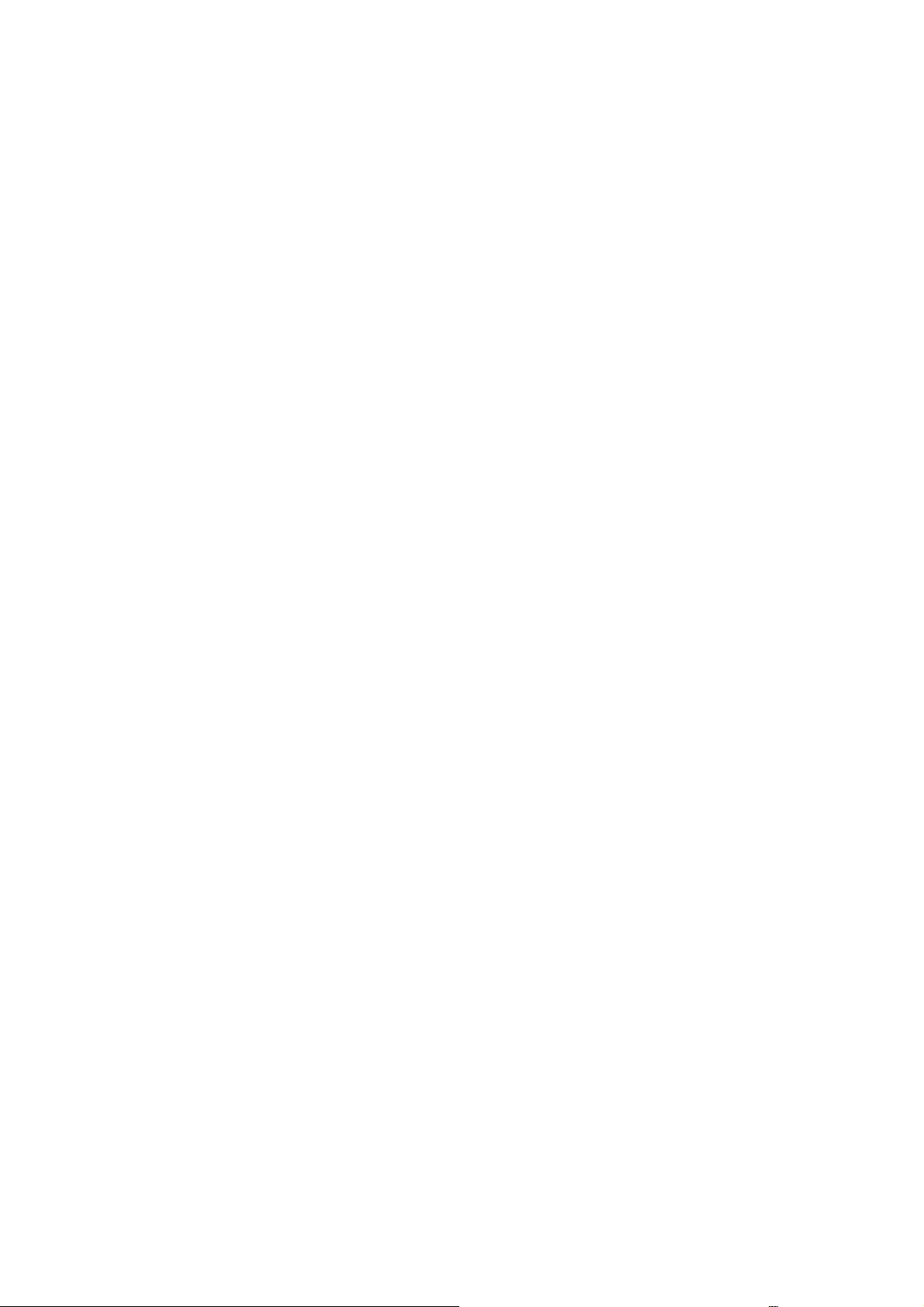
Οδηγός αντιμετώπισης προβλημάτων
HP Compaq dx7400 Series
Page 2
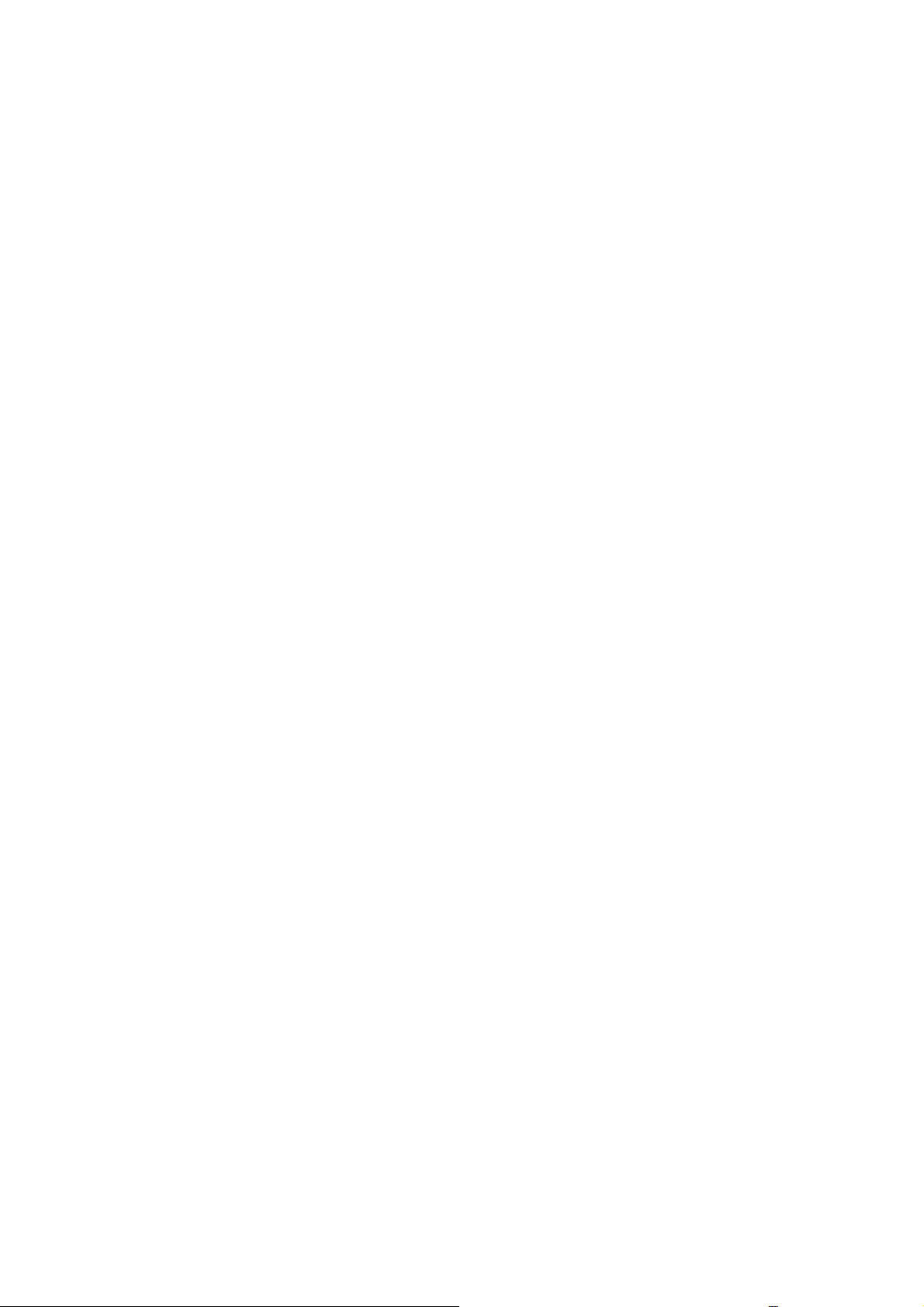
© Copyright 2007 Hewlett-Packard
Development Company, L.P. Οι
πληροφορίες που περιέχονται στο παρόν
ενδέχεται να αλλάξουν χωρίς ειδοποίηση.
Οι ονομασίες Microsoft, Windows και
Windows Vista είναι εμπορικά σήματα ή
σήματα κατατεθέντα της Microsoft
Corporation στις Ηνωμένες Πολιτείες ή/και
σε άλλες χώρες.
Οι μόνες εγγυήσεις για τα προϊόντα και τις
υπηρεσίες της HP περιλαμβάνονται στις
ρητές δηλώσεις εγγύησης που συνοδεύουν
αυτά τα προϊόντα και τις υπηρεσίες. Κανένα
από τα στοιχεία που περιλαμβάνονται στο
παρόν δεν δύναται να ερμηνευθεί ως
πρόσθετη εγγύηση. Η HP δεν ευθύνεται για
τεχνικά ή συντακτικά λάθη ή παραλείψεις στο
παρόν.
Το παρόν έγγραφο περιέχει αποκλειστικές
πληροφορίες που προστατεύονται από
πνευματικά δικαιώματα. Δεν επιτρέπεται η
δημιουργία φωτοαντιγράφων, η
αναπαραγωγή ή η μετάφραση σε άλλη
γλώσσα τμήματος αυτού του εγγράφου
χωρίς την
της Hewlett-Packard Company.
προηγούμενη έγγραφη συναίνεση
Οδηγός αντιμετώπισης προβλημάτων
HP Compaq dx7400 Series
Πρώτη έκδοση (Ιούλιος 2007)
Κωδικός εγγράφου: 448659-151
Page 3

Πληροφορίες γι’ αυτό το έντυπο
ΠΡΟΕΙΔ/ΣΗ! Το κείμενο που φέρει αυτήν την ένδειξη υποδηλώνει ότι τυχόν αδυναμία συμμόρφωσης
με τις οδηγίες ενδέχεται να προκαλέσει τραυματισμό ή θάνατο.
ΠΡΟΣΟΧΗ Το κείμενο που φέρει αυτήν την ένδειξη υποδηλώνει ότι τυχόν αδυναμία συμμόρφωσης
με τις οδηγίες ενδέχεται να προκαλέσει βλάβη στον εξοπλισμό ή απώλεια δεδομένων.
ΣΗΜΕΙΩΣΗ Το κείμενο που φέρει αυτή την ένδειξη παρέχει σημαντικές πρόσθετες πληροφορίες.
ELWW iii
Page 4
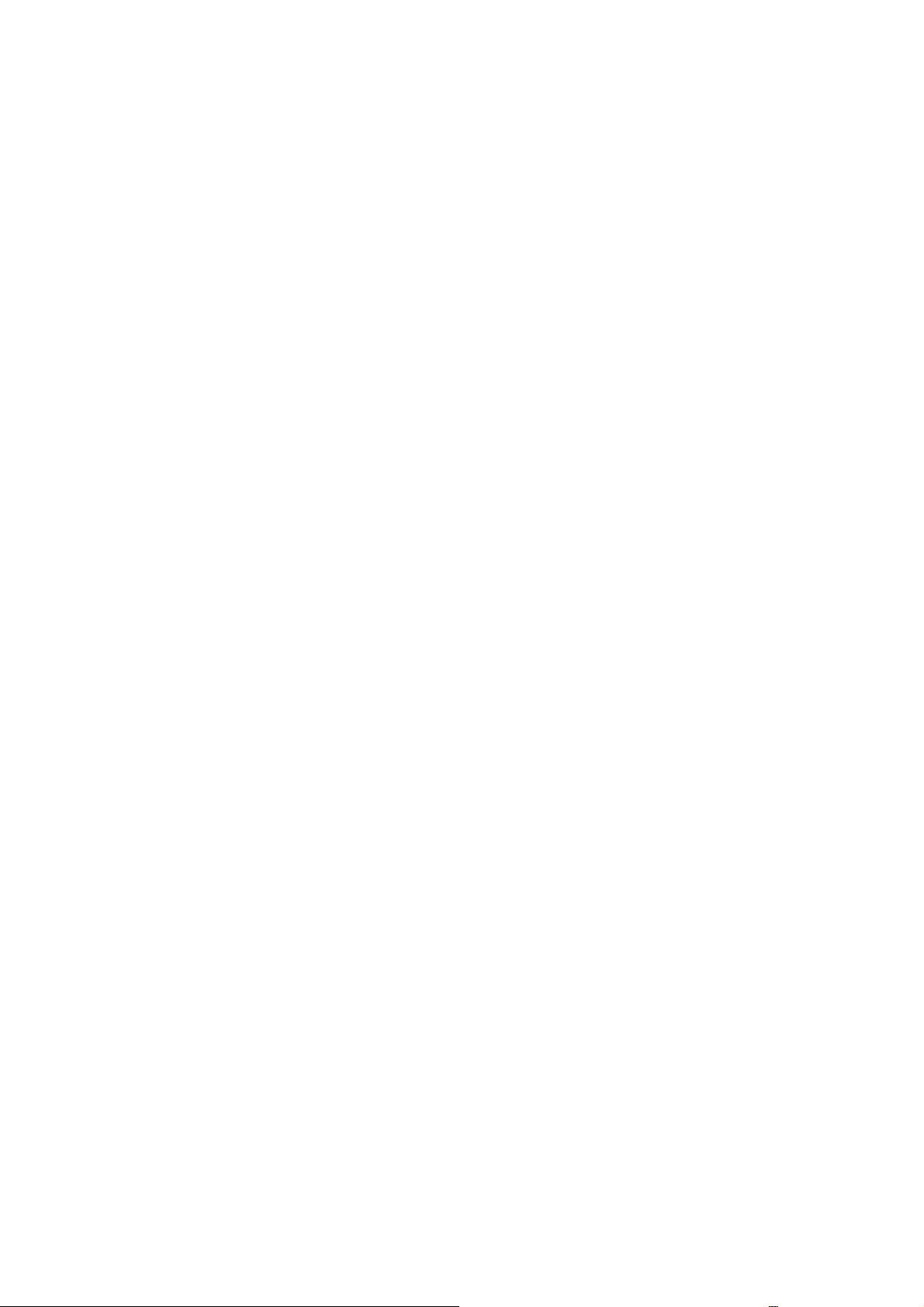
iv Πληροφορίες γι’ αυτό το έντυπο ELWW
Page 5
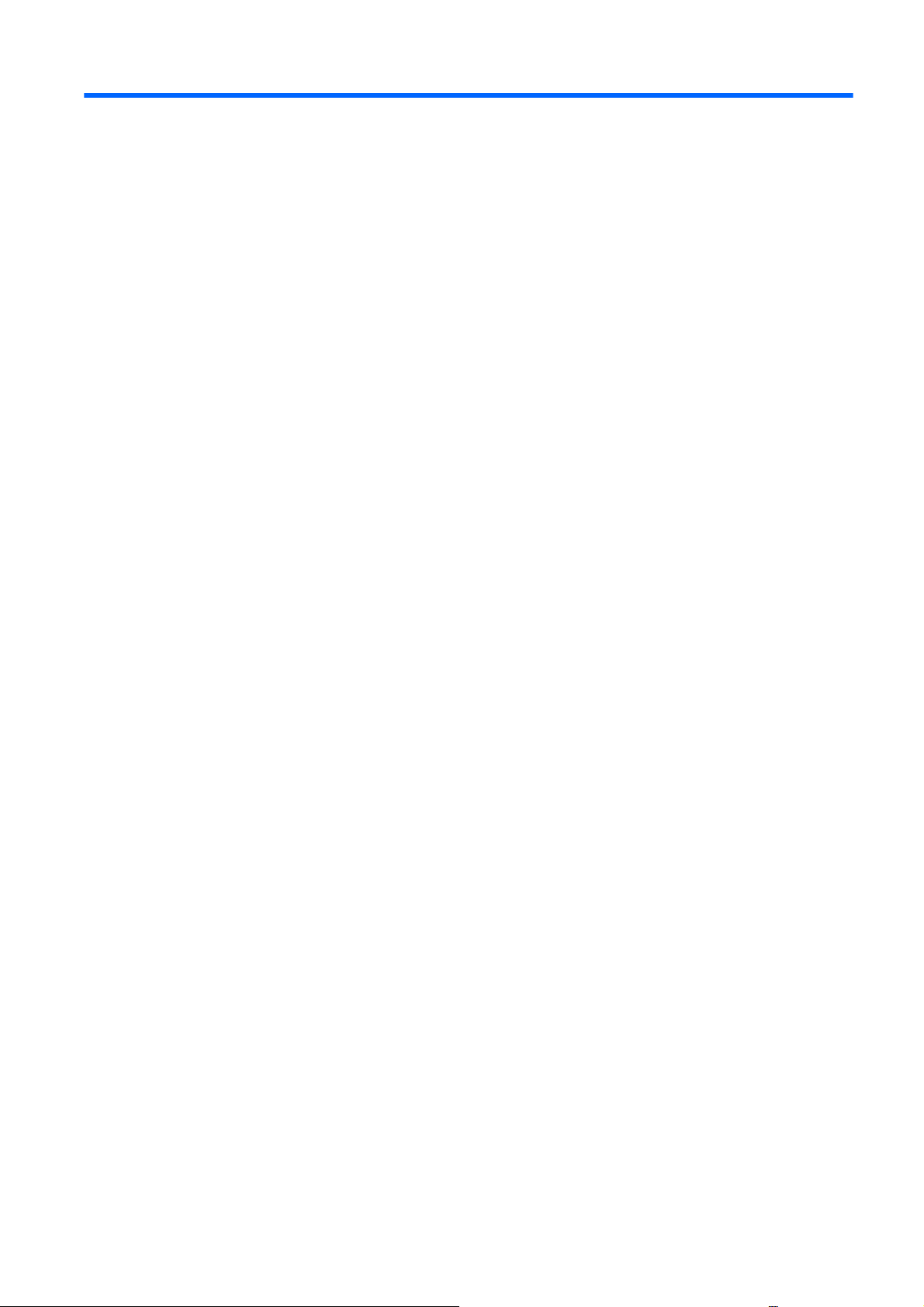
Πίνακας περιεχομένων
1 Λειτουργίες διαγνωστικού ελέγχου του υπολογιστή
Πρόγραμμα διαγνωστικού ελέγχου HP Insight Diagnostics ................................................................. 1
Πρόσβαση στο βοηθητικό πρόγραμμα διαγνωστικού ελέγχου HP Insight Diagnostics ....... 1
Καρτέλα «Survey» ............................................................................................................... 2
Καρτέλα «Test» ................................................................................................................... 4
Καρτέλα «Status» ................................................................................................................ 5
Καρτέλα «Log» .................................................................................................................... 5
Καρτέλα «Ηelp» ................................................................................................................... 5
Αποθήκευση και εκτύπωση πληροφοριών στο βοηθητικό πρόγραμμα διαγνωστικού
ελέγχου HP Insight Diagnostics ........................................................................................... 6
Λήψη της πιο πρόσφατης έκδοσης του βοηθητικού προγράμματος διαγνωστικού
ελέγχου HP Insight Diagnostics ........................................................................................... 6
Προστασία του λογισμικού ................................................................................................................... 7
HP Backup and Recovery Manager ..................................................................................................... 7
2 Αντιμετώπιση προβλημάτων χωρίς εκτέλεση διαγνωστικού ελέγχου
Ασφάλεια και άνεση
Πριν καλέσετε την τεχνική υποστήριξη ................................................................................................. 9
Χρήσιμες συμβουλές .......................................................................................................................... 10
Επίλυση προβλημάτων γενικής φύσεως ............................................................................................ 12
Επίλυση προβλημάτων τροφοδοσίας ................................................................................................ 16
Επίλυση προβλημάτων δισκέτας ....................................................................................................... 18
Επίλυση προβλημάτων σκληρού δίσκου ........................................................................................... 21
Επίλυση προβλημάτων συσκευής ανάγνωσης καρτών μέσων .......................................................... 25
Επίλυση προβλημάτων οθόνης .......................................................................................................... 27
Επίλυση προβλημάτων ήχου ............................................................................................................. 31
Επίλυση προβλημάτων εκτυπωτή ...................................................................................................... 33
Επίλυση προβλημάτων πληκτρολογίου και ποντικιού ....................................................................... 34
Επίλυση προβλημάτων εγκατάστασης υλικού ................................................................................... 36
Επίλυση προβλημάτων δικτύου ......................................................................................................... 38
Επίλυση προβλημάτων
Επίλυση προβλημάτων επεξεργαστή ................................................................................................. 43
Επίλυση προβλημάτων στο CD-ROM και το DVD ............................................................................. 44
Επίλυση προβλημάτων Drive Key ..................................................................................................... 47
Επίλυση προβλημάτων των τμημάτων πρόσοψης ............................................................................ 48
Επίλυση προβλημάτων πρόσβασης στο Internet .............................................................................. 49
Επίλυση προβλημάτων λογισμικού .................................................................................................... 51
Επικοινωνία με την Υπηρεσία εξυπηρέτησης πελατών ...................................................................... 52
.............................................................................................................................. 9
μνήμης ......................................................................................................... 41
Παράρτημα Α Μηνύματα σφάλματος POST
Αριθμητικοί κωδικοί και μηνύματα κειμένου του POST ...................................................................... 54
ELWW v
Page 6
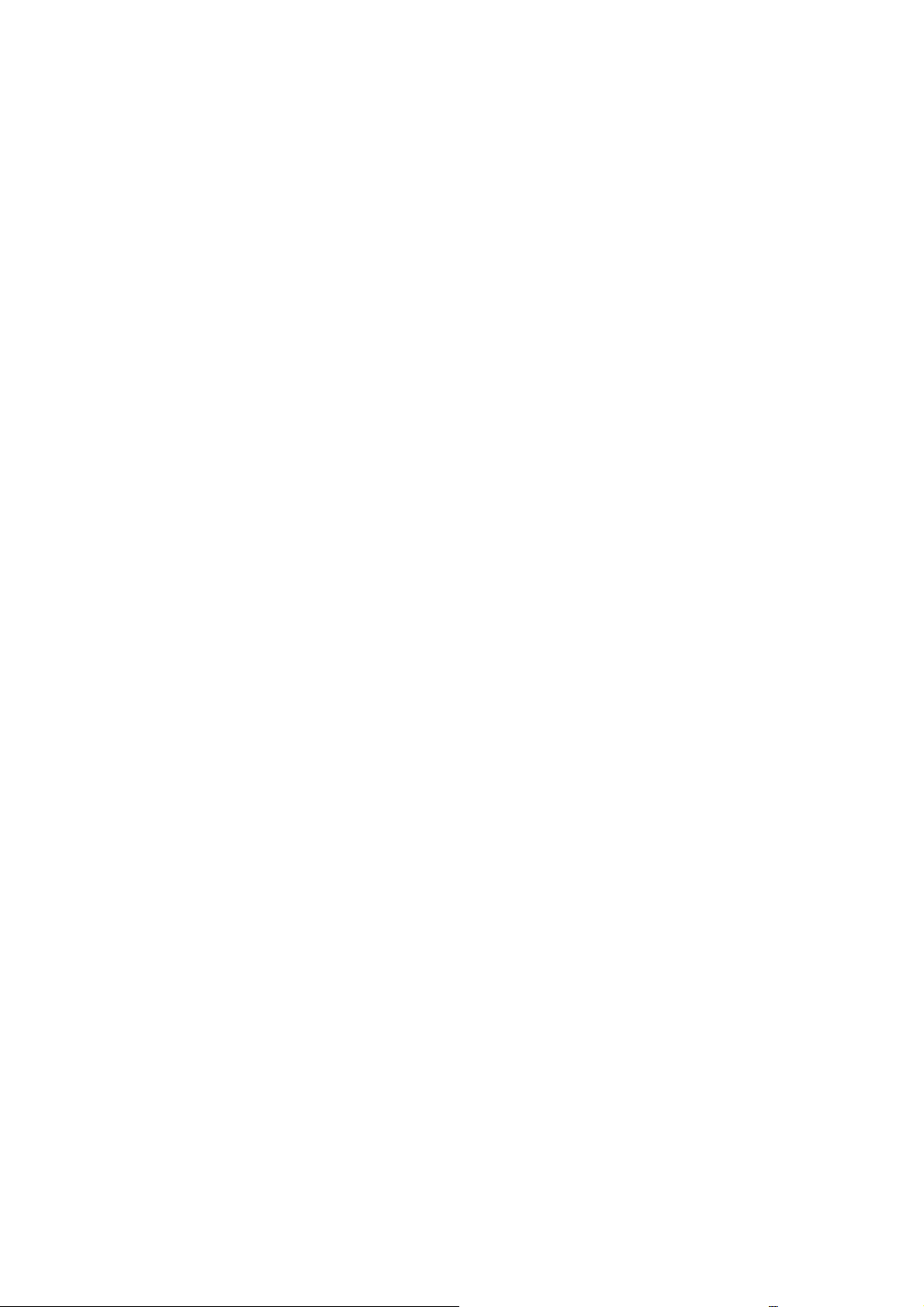
Ερμηνεία φωτεινών ενδείξεων διαγνωστικού ελέγχου πρόσοψης και ηχητικών σημάτων κατά το
POST .................................................................................................................................................. 62
Παράρτημα Β Ασφάλεια κωδικών πρόσβασης και επαναφορά του CMOS
Επαναρρύθμιση του βραχυκυκλωτήρα κωδικού ................................................................................ 65
Διαγραφή και επαναφορά της CMOS ................................................................................................. 66
Παράρτημα Γ Σύστημα προστασίας μονάδας (DPS)
Πρόσβαση στο DPS μέσω του Computer Setup ................................................................................ 69
Ευρετήριο .......................................................................................................................................................... 70
vi ELWW
Page 7

1 Λειτουργίες διαγνωστικού ελέγχου του
υπολογιστή
Πρόγραμμα διαγνωστικού ελέγχου HP Insight
Diagnostics
ΣΗΜΕΙΩΣΗ Τα προγράμματα διαγνωστικού ελέγχου HP Insight Diagnostics περιλαμβάνονται στο CD
ορισμένων μόνο μοντέλων υπολογιστή.
Το βοηθητικό πρόγραμμα διαγνωστικού ελέγχου HP Insight Diagnostics σας δίνει τη δυνατότητα να
εμφανίσετε πληροφορίες σχετικά με τη διαμόρφωση του υλικού του υπολογιστή και να
πραγματοποιήσετε διαγνωστικούς ελέγχους του υλικού των υποσυστημάτων του υπολογιστή. Το
βοηθητικό πρόγραμμα απλοποιεί τη διαδικασία αναγνώρισης, διάγνωσης και απομόνωσης των
προβλημάτων υλικού.
Κατά την εκτέλεση του βοηθητικού προγράμματος διαγνωστικού ελέγχου HP Insight Diagnostics,
εμφανίζεται
διαμόρφωση του υπολογιστή. Από την καρτέλα «Survey» (Συνοπτική επισκόπηση), έχετε πρόσβαση
σε αρκετές κατηγορίες πληροφοριών σχετικά με τον υπολογιστή. Άλλες καρτέλες παρέχουν πρόσθετες
πληροφορίες, όπως επιλογές σχετικά με τις επιλογές διαγνωστικών ελέγχων και τα αποτελέσματα
ελέγχων. Οι πληροφορίες σε κάθε οθόνη του βοηθητικού
ως αρχείο html και να γίνει αποθήκευση τους σε δισκέτα ή σε συσκευή USB HP Drive Key.
Χρησιμοποιήστε το βοηθητικό πρόγραμμα διαγνωστικού ελέγχου HP Insight Diagnostics για να
καθορίσετε αν όλες οι συσκευές που έχουν τοποθετηθεί στον υπολογιστή αναγνωρίζονται από το
σύστημα και λειτουργούν κανονικά. Η εκτέλεση ελέγχων είναι προαιρετική, αλλά συνιστάται μετά την
τοποθέτηση ή τη
Θα πρέπει να κάνετε ελέγχους, να αποθηκεύσετε τα αποτελέσματα των ελέγχων και να τα εκτυπώσετε,
προκειμένου να έχετε στη διάθεσή σας έντυπες αναφορές πριν καλέσετε το Κέντρο υποστήριξης
πελατών.
ΣΗΜΕΙΩΣΗ Το βοηθητικό πρόγραμμα διαγνωστικού ελέγχου HP Insight Diagnostics μπορεί να μην
εντοπίσει συσκευές τρίτων κατασκευαστών.
η καρτέλα «Survey» (Συνοπτική επισκόπηση). Η καρτέλα αυτή εμφανίζει την τρέχουσα
προγράμματος μπορούν να αποθηκευτούν
σύνδεση μιας καινούριας συσκευής.
Πρόσβαση στο βοηθητικό πρόγραμμα διαγνωστικού ελέγχου HP Insight Diagnostics
Για να έχετε πρόσβαση στο βοηθητικό πρόγραμμα HP Insight Diagnostics, θα πρέπει να δημιουργήσετε
ένα σετ δίσκων επαναφοράς και έπειτα να κάνετε εκκίνηση από το CD που περιλαμβάνει το βοηθητικό
πρόγραμμα. Μπορείτε επίσης να πραγματοποιήσετε λήψη του προγράμματος από τη διεύθυνση
http://www.hp.com. Για περισσότερες πληροφορίες, δείτε Λήψη της πιο πρόσφατης έκδοσης του
βοηθητικού προγράμματος διαγνωστικού ελέγχου HP Insight Diagnostics στη σελίδα 6.
ELWW Πρόγραμμα διαγνωστικού ελέγχου HP Insight Diagnostics 1
Page 8
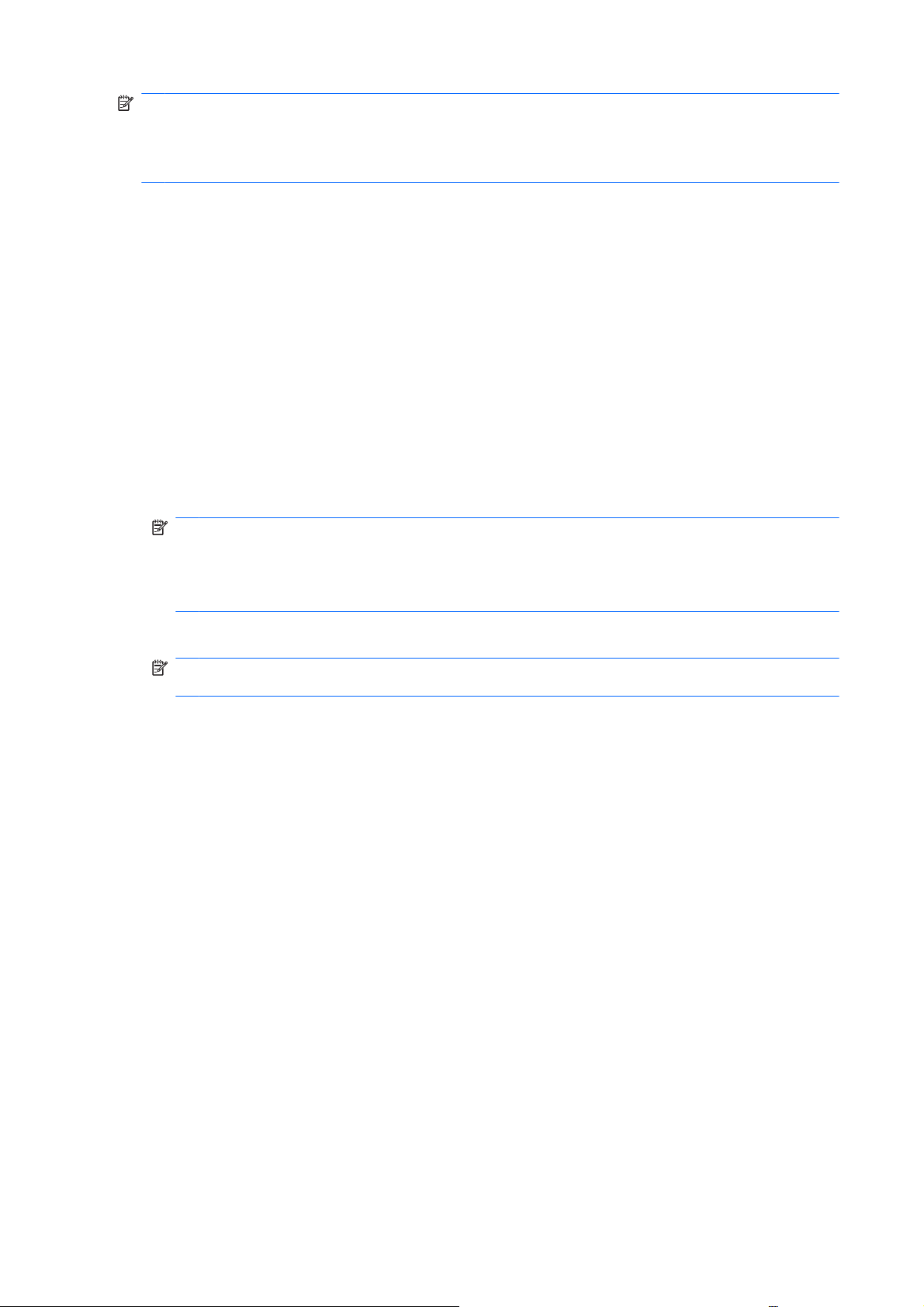
ΣΗΜΕΙΩΣΗ Το βοηθητικό πρόγραμμα HP Insight Diagnostics περιλαμβάνεται ως μέρος του σετ
δίσκων επαναφοράς μόνο σε μερικά μοντέλα υπολογιστών.
Εάν έχετε ήδη δημιουργήσει σετ δίσκων επαναφοράς, αρχίστε την παρακάτω διαδικασία από το βήμα
4.
1. Επιλέξτε Έναρξη > HP Backup and Recovery > HP Backup and Recovery Manager για να
ανοίξετε τον οδηγό δημιουργίας αντιγράφων ασφαλείας και επαναφοράς και, στη συνέχεια,
επιλέξτε Next (Επόμενο).
2. Επιλέξτε Create a set of recovery discs (Recommended) [Δημιουργία σετ δίσκων επαναφοράς
(Συνιστάται)] και κάντε κλικ στο Next (Επόμενο).
3. Ακολουθήστε τις οδηγίες του οδηγού για να δημιουργήσετε ένα σετ δίσκων επαναφοράς.
4. Χρησιμοποιήστε την Εξερεύνηση των Windows
το CD με τον κατάλογο compaq\hpdiags.
5. Με τον υπολογιστή σε λειτουργία, τοποθετήστε το CD σε μια μονάδα οπτικού δίσκου του
υπολογιστή.
6. Τερματίστε τη λειτουργία του συστήματος και απενεργοποιήστε τον υπολογιστή.
7. Ενεργοποιήστε τον υπολογιστή. Το σύστημα θα πραγματοποιήσει εκκίνηση από το CD.
ΣΗΜΕΙΩΣΗ Εάν το σύστημα δεν πραγματοποιήσει εκκίνηση από το CD που βρίσκεται στη
μονάδα οπτικού δίσκου, ενδέχεται να χρειαστεί να αλλάξετε τη σειρά εκκίνησης από το βοηθητικό
πρόγραμμα Computer Setup (F10), ώστε το σύστημα να προσπαθήσει να πραγματοποιήσει
εκκίνηση πρώτα από τη μονάδα οπτικού δίσκου και όχι από τη μονάδα σκληρού δίσκου. Ανατρέξτε
στον Οδηγό για το
8. Επιλέξτε την κατάλληλη γλώσσα και κάντε κλικ στην επιλογή Continue (Συνέχεια).
ΣΗΜΕΙΩΣΗ Συνιστάται να δεχτείτε το προεπιλεγμένο πληκτρολόγιο της γλώσσας σας, εκτός εάν
επιθυμείτε να δοκιμάσετε το πληκτρολόγιο με τις δικές σας ρυθμίσεις.
9. Στη σελίδα της Άδειας χρήσης τελικού χρήστη, επιλέξτε Agree (Συμφωνώ), εάν συμφωνείτε με
τους όρους. Το βοηθητικό πρόγραμμα διαγνωστικών ελέγχων HP Insight Diagnostics ξεκινά και η
καρτέλα «Survey» (Συνοπτική επισκόπηση) εμφανίζεται στην οθόνη.
Καρτέλα «Survey»
για να αναζητήσετε στο σετ δίσκων επαναφοράς
βοηθητικό πρόγραμμα Computer Setup (F10) για περισσότερες πληροφορίες.
Η καρτέλα Survey (Συνοπτική επισκόπηση) εμφανίζει σημαντικές πληροφορίες σχετικά με το σύστημα.
Στο πεδίο View level (Επίπεδο προβολής), μπορείτε να επιλέξετε την προβολή Summary (Σύνοψη)
για να δείτε περιορισμένες πληροφορίες σχετικά με δεδομένα διαμόρφωσης ή να επιλέξετε την προβολή
Advanced (Για προχωρημένους) για να δείτε όλα τα δεδομένα στην επιλεγμένη κατηγορία.
πεδίο Category (Κατηγορία), μπορείτε να επιλέξετε τις παρακάτω κατηγορίες πληροφοριών για
Στο
εμφάνιση:
All (Όλα) – Αναγράφει όλες τις κατηγορίες πληροφοριών σχετικά με τον υπολογιστή.
Overview (Επισκόπηση)– Αναγράφει γενικές πληροφορίες σχετικά με τον υπολογιστή.
Architecture (Αρχιτεκτονική) – Παρέχει πληροφορίες σχετικά με το BIOS του συστήματος και τις
συσκευές PCI.
Asset Control (Έλεγχος πόρων) – Εμφανίζει το όνομα προϊόντος, την
του συστήματος, και πληροφορίες σχετικά με τον επεξεργαστή.
2 Κεφάλαιο 1 Λειτουργίες διαγνωστικού ελέγχου του υπολογιστή ELWW
ετικέτα πόρου, τον αριθμό σειράς
Page 9
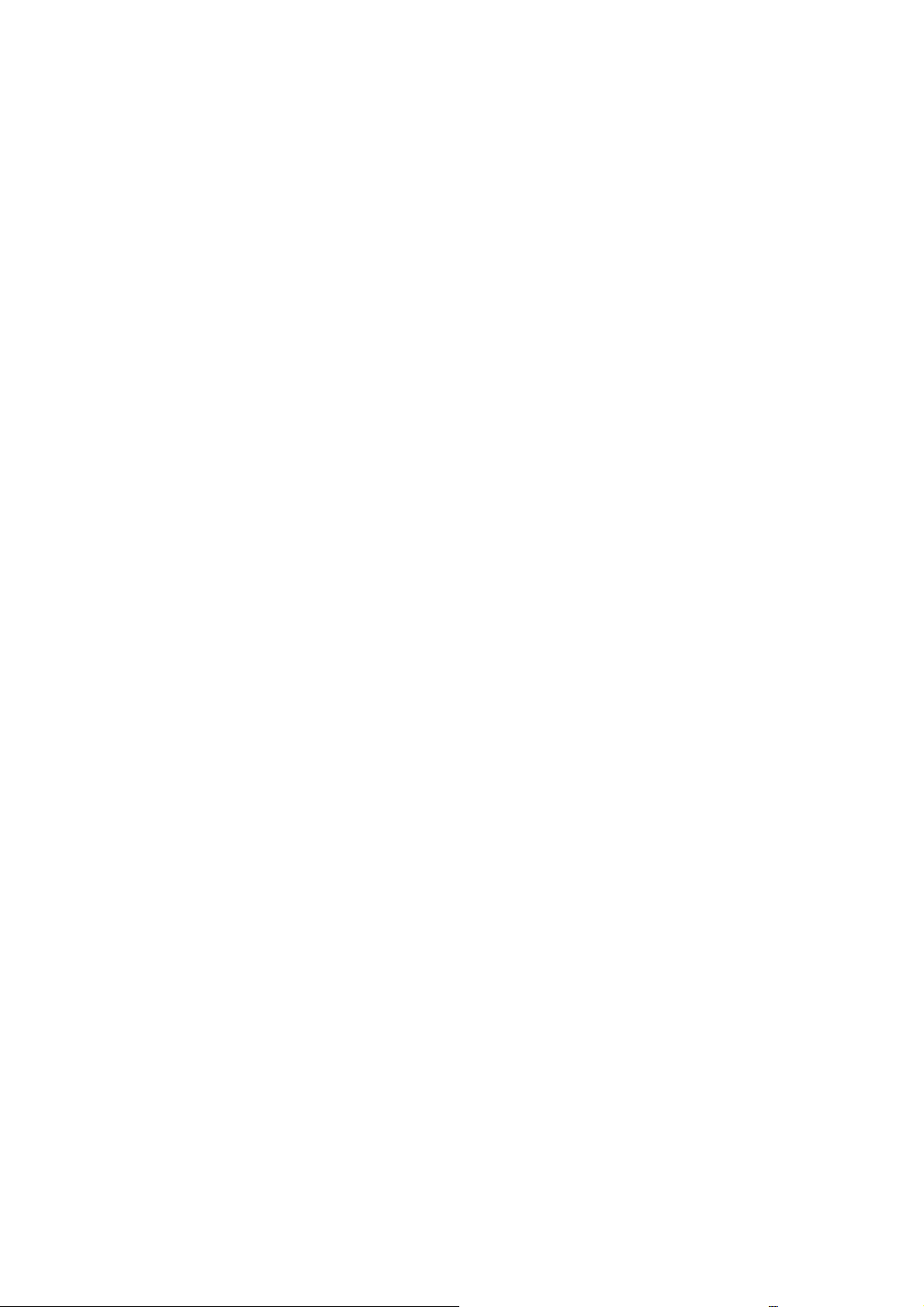
Communication (Επικοινωνία) – Εμφανίζει πληροφορίες σχετικά με τον υπολογιστή και τις ρυθμίσεις
της παράλληλης (LPT) και σειριακής (COM) θύρας και, επίσης, πληροφορίες σχετικά με τον ελεγκτή
USB και τον ελεγκτή δικτύου.
Graphics (Γραφικά) – Εμφανίζει πληροφορίες σχετικά με τον ελεγκτή γραφικών του υπολογιστή.
Input Devices (Συσκευές εισόδου) – Εμφανίζει πληροφορίες σχετικά με το πληκτρολόγιο, το ποντίκι
και άλλες συσκευές
Memory (Μνήμη) – Εμφανίζει πληροφορίες σχετικά με τη μνήμη του υπολογιστή, όπως υποδοχές
μνήμης στη μητρική κάρτα και οποιεσδήποτε μονάδες μνήμης έχουν εγκατασταθεί.
Miscellaneous (Διάφορα) – Εμφανίζει πληροφορίες έκδοσης του HP Insight Dignostics, πληροφορίες
που έχουν ληφθεί από το CMOS, δεδομένα της μητρικής κάρτας, και δεδομένα διαχείρισης του BIOS
του συστήματος.
Storage (Αποθήκευση) – Εμφανίζει πληροφορίες σχετικά με τα μέσα αποθήκευσης που είναι
συνδεδεμένα στον υπολογιστή Η λίστα περιλαμβάνει όλους τους σκληρούς δίσκους, τις μονάδες
δισκέτας και τις μονάδες οπτικού δίσκου.
System (Σύστημα) – Εμφανίζει πληροφορίες σχετικά με το μοντέλο του υπολογιστή, τον επεξεργαστή,
το πλαίσιο και το BIOS και, επίσης, σχετικά με τα εσωτερικά ηχεία
εισόδου που είναι συνδεδεμένες με τον υπολογιστή.
και το δίαυλο PCI.
ELWW Πρόγραμμα διαγνωστικού ελέγχου HP Insight Diagnostics 3
Page 10

Καρτέλα «Test»
Η καρτέλα «Test» (Έλεγχος) σας δίνει τη δυνατότητα να επιλέξετε τον έλεγχο των διαφόρων μερών του
συστήματος. Μπορείτε επίσης να επιλέξετε τον τύπο και την κατάσταση λειτουργίας του ελέγχου.
Μπορείτε να επιλέξετε ανάμεσα στους εξής τρεις τύπους ελέγχου:
Quick Test (Γρήγορος έλεγχος) – Παρέχει ένα προκαθορισμένο αρχείο εντολών σύμφωνα με το
●
οποίο γίνεται έλεγχος
πλευράς του χρήστη είτε στη Λειτουργία χωρίς παρακολούθηση είτε στην Κατάσταση
αλληλεπιδραστικής λειτουργίας.
Complete Test (Πλήρης έλεγχος) – Παρέχει ένα προκαθορισμένο αρχείο εντολών σύμφωνα με το
●
οποίο ελέγχεται πλήρως κάθε μέρος του υλικού. Υπάρχουν κι άλλοι έλεγχοι στην Κατάσταση
αλληλεπιδραστικής λειτουργίας, ωστόσο, απαιτούν παρέμβαση
Custom Test (Προσαρμοσμένος έλεγχος) – Παρέχει το μεγαλύτερο βαθμό ευελιξίας στον έλεγχο
●
ενός συστήματος. Η λειτουργία «Custom Test» (Προσαρμοσμένος έλεγχος) σας δίνει τη
δυνατότητα να ελέγξετε ποιες συσκευές, έλεγχοι και παράμετροι ελέγχου θα ισχύσουν.
Για κάθε τύπο ελέγχου, υπάρχουν δύο κατάστασης ελέγχου για να επιλέξετε:
ενός δείγματος μέρους κάθε υλικού και δεν απαιτείται παρέμβαση από
από τον χρήστη.
Interactive Mode (Κατάσταση αλληλεπιδραστικής λειτουργίας) – Παρέχει το μέγιστο
●
διαδικασίας ελέγχου. Το λογισμικό διαγνωστικού ελέγχου θα σας ζητήσει την εισαγωγή δεδομένων
κατά τη διάρκεια ελέγχων που απαιτούν αλληλεπίδραση μαζί σας. Επίσης, μπορείτε να καθορίσετε
εάν ο έλεγχος πέτυχε ή απέτυχε.
Unattended Mode (Κατάσταση λειτουργίας χωρίς παρακολούθηση) – Δεν εμφανίζονται οδηγίες
●
και δεν απαιτείται η συμμετοχή σας. Εάν βρεθούν σφάλματα, εμφανίζονται στην
ολοκληρωθεί ο έλεγχος.
Για να ξεκινήσετε τον έλεγχο:
1. Επιλέξτε την καρτέλα «Test» (Έλεγχος).
2. Επιλέξτε την καρτέλα για τον τύπο ελέγχου που θέλετε να εκτελέσετε: Quick (Γρήγορος έλεγχος),
Complete (Πλήρης έλεγχος), ή Custom (Προσαρμοσμένος έλεγχος).
3. Επιλέξτε Test Mode (Λειτουργία ελέγχου): Interactive (Αλληλεπιδραστική) ή Unattended (Χωρίς
παρακολούθηση).
4. Επιλέξτε τον τρόπο που
βρόχων) είτε Total Test Time (Συνολικός χρόνος ελέγχου). Εάν επιλέξετε να εκτελέσετε τον έλεγχο
με συγκεκριμένο αριθμό βρόχων, πληκτρολογήστε τον αριθμό των βρόχων που θα γίνουν. Εάν
επιθυμείτε να εκτελέσετε διαγνωστικό έλεγχο για μια συγκεκριμένη χρονική περίοδο,
πληκτρολογήστε το χρονικό διάστημα σε λεπτά.
5. Αν θα εκτελέσετε
αναπτυσσόμενη λίστα. Αν θα εκτελέσετε Προσαρμοσμένο έλεγχο, κάντε κλικ στο κουμπί
Expand (Ανάπτυξη) και επιλέξτε τις συσκευές που θα ελεγχθούν ή κάντε κλικ στο κουμπί Check
All (Έλεγχος όλων) για να επιλέξετε όλες τις συσκευές.
Γρήγορο ή Πλήρη έλεγχο, επιλέξτε τη συσκευή που θα υποστεί έλεγχο από την
επιθυμείτε να εκτελεστεί ο έλεγχος, είτε Number of Loops (Αριθμός
έλεγχο της
οθόνη όταν
6. Κάντε κλικ στο
ξεκινήσετε τον έλεγχο. Η καρτέλα «Status» (Κατάσταση), η οποία σας δίνει τη δυνατότητα να
παρακολουθείτε τη πρόοδο του ελέγχου, εμφανίζεται αυτόματα κατά τη διαδικασία του ελέγχου.
Όταν ο έλεγχος ολοκληρωθεί, στην καρτέλα «Status» (Κατάσταση) εμφανίζεται εάν ο έλεγχος της
συσκευής ήταν επιτυχής
7. Εάν βρεθούν σφάλματα, μεταβείτε στην καρτέλα «Log» (Καταγραφή) και κάντε κλικ στο Error
Log (Αρχείο καταγραφής σφαλμάτων) για να εμφανιστούν πιο λεπτομερείς πληροφορίες και
προτεινόμενες ενέργειες.
4 Κεφάλαιο 1 Λειτουργίες διαγνωστικού ελέγχου του υπολογιστή ELWW
κουμπί Begin Testing (Έναρξη ελέγχου) στην κάτω δεξιά γωνία της οθόνης για να
ή όχι.
Page 11
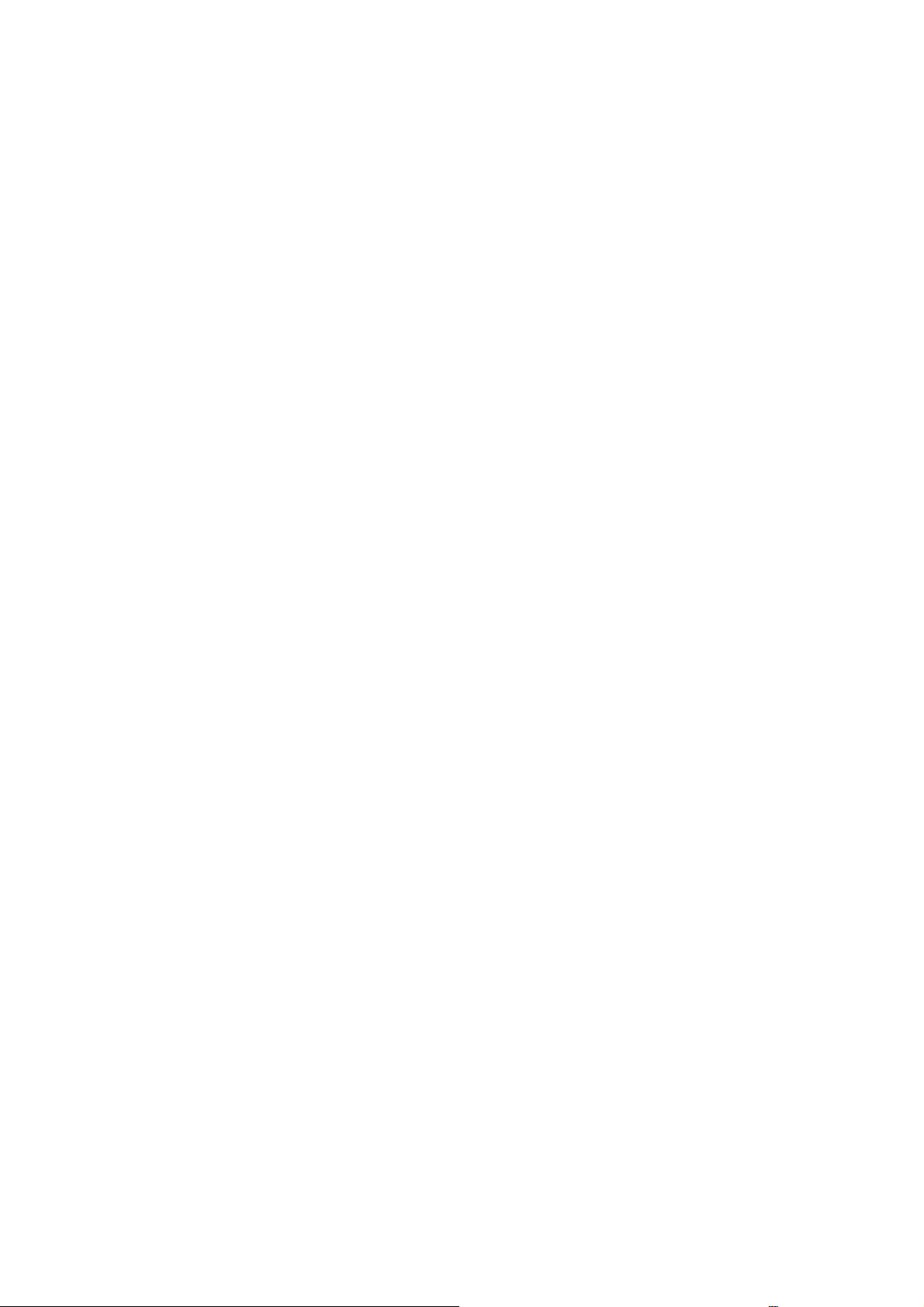
Καρτέλα «Status»
Η καρτέλα «Status» (Κατάσταση) εμφανίζει την κατάσταση των επιλεγμένων ελέγχων. Εμφανίζεται,
επίσης, ο τύπος του ελέγχου που έγινε (Quick (Γρήγορος έλεγχος), Complete (Πλήρης έλεγχος) ή
Custom (Προσαρμοσμένος έλεγχος)). Η βασική γραμμή προόδου εμφανίζει το ποσοστό ολοκλήρωσης
του τρέχοντος συνόλου ελέγχων. Όταν βρίσκεται σε εξέλιξη μια διαδικασία ελέγχου εμφανίζεται το
κουμπί Cancel Testing (Ακύρωση ελέγχου)
έλεγχο.
Αφού ολοκληρωθεί ο έλεγχος, το κουμπί Cancel Testing (Ακύρωση ελέγχου) αντικαθίσταται με το
κουμπί Retest (Επανάληψη ελέγχου). Το κουμπί Retest (Επανάληψη ελέγχου) θα επαναλάβει τον
έλεγχο του τελευταίου συνόλου ελέγχων που έγιναν. Έτσι, σας δίνεται η δυνατότητα να επαναλάβετε
το σύνολο ελέγχων χωρίς να χρειάζεται
καρτέλα «Test» (Έλεγχος).
Η καρτέλα «Status» (Κατάσταση) εμφανίζει επίσης τα εξής:
Τις συσκευές στις οποίες γίνεται έλεγχος
●
Την κατάσταση του ελέγχου (σε εξέλιξη, επιτυχής, ή απέτυχε) για κάθε συσκευή που ελέγχεται
●
Τη συνολική πρόοδο ελέγχου όλων των συσκευών στις οποίες γίνεται έλεγχος
●
για την περίπτωση που επιθυμείτε να ακυρώσετε τον
να πραγματοποιήσετε εκ νέου εισαγωγή των δεδομένων στην
Την πρόοδο
●
Το χρόνο που έχει παρέλθει για κάθε συσκευή στην οποία γίνεται έλεγχος
●
Καρτέλα «Log»
Η καρτέλα «Log» (Αρχείο καταγραφής) περιέχει μια καρτέλα Test Log (Αρχείο καταγραφής ελέγχων)
και μια καρτέλα Error Log (Αρχείο καταγραφής σφαλμάτων).
Το Test Log (Αρχείο καταγραφής ελέγχων) εμφανίζει όλους τους ελέγχους που έχουν εκτελεστεί, πόσες
φορές έγινε αυτό, πόσες αποτυχίες σημειώθηκαν, και το χρόνο που χρειάστηκε για την ολοκλήρωση
κάθε ελέγχου. Το κουμπί Clear Test Log (Διαγραφή περιεχομένων
διαγράψει τα περιεχόμενα του Test Log (Αρχείου καταγραφής ελέγχου).
Το Error Log (Αρχείο καταγραφής σφαλμάτων) εμφανίζει τους ελέγχους συσκευών που απέτυχαν κατά
τη διάρκεια διαγνωστικών ελέγχων και περιλαμβάνει τις παρακάτω στήλες πληροφοριών.
Η ενότητα Device (Συσκευή) εμφανίζει τη συσκευή στην οποία θα γίνει έλεγχος.
●
Η ενότητα Test (Έλεγχος)
●
Η ενότητα Description (Περιγραφή) περιγράφει το σφάλμα που βρήκε το διαγνωστικό πρόγραμμα.
●
Η επιλογή Recommended Repair (Προτεινόμενη επισκευή) θα σας συστήσει μια ενέργεια για την
●
επίλυση του προβλήματος του υλικού που έχει προκύψει.
Η ένδειξη Failed Count (Αριθμός αποτυχιών) εμφανίζει πόσες φορές απέτυχε ο έλεγχος της
●
συσκευής.
ελέγχου για κάθε συσκευή στην οποία γίνεται έλεγχος
αρχείου καταγραφής ελέγχων) θα
εμφανίζει τον τύπο ελέγχου που εκτελείται.
Η ένδειξη Error Code (Κωδικός σφάλματος) σας παρέχει έναν αριθμητικό κωδικό για το σφάλμα.
●
Οι κωδικοί σφαλμάτων ορίζονται στην καρτέλα «Help» (Βοήθεια).
Το κουμπί Clear Error Log (Διαγραφή περιεχομένου αρχείου καταγραφής σφαλμάτων) θα διαγράψει
τα περιεχόμενα του «Error Log» (Αρχείου καταγραφής σφαλμάτων).
Καρτέλα «Ηelp»
Στην καρτέλα «Help» (Βοήθεια) περιλαμβάνεται μια καρτέλα HP Insight Diagnostics, μια καρτέλα
Error Codes (Κωδικοί σφαλμάτων) και μια καρτέλα Test Components (Στοιχεία ελέγχου).
ELWW Πρόγραμμα διαγνωστικού ελέγχου HP Insight Diagnostics 5
Page 12
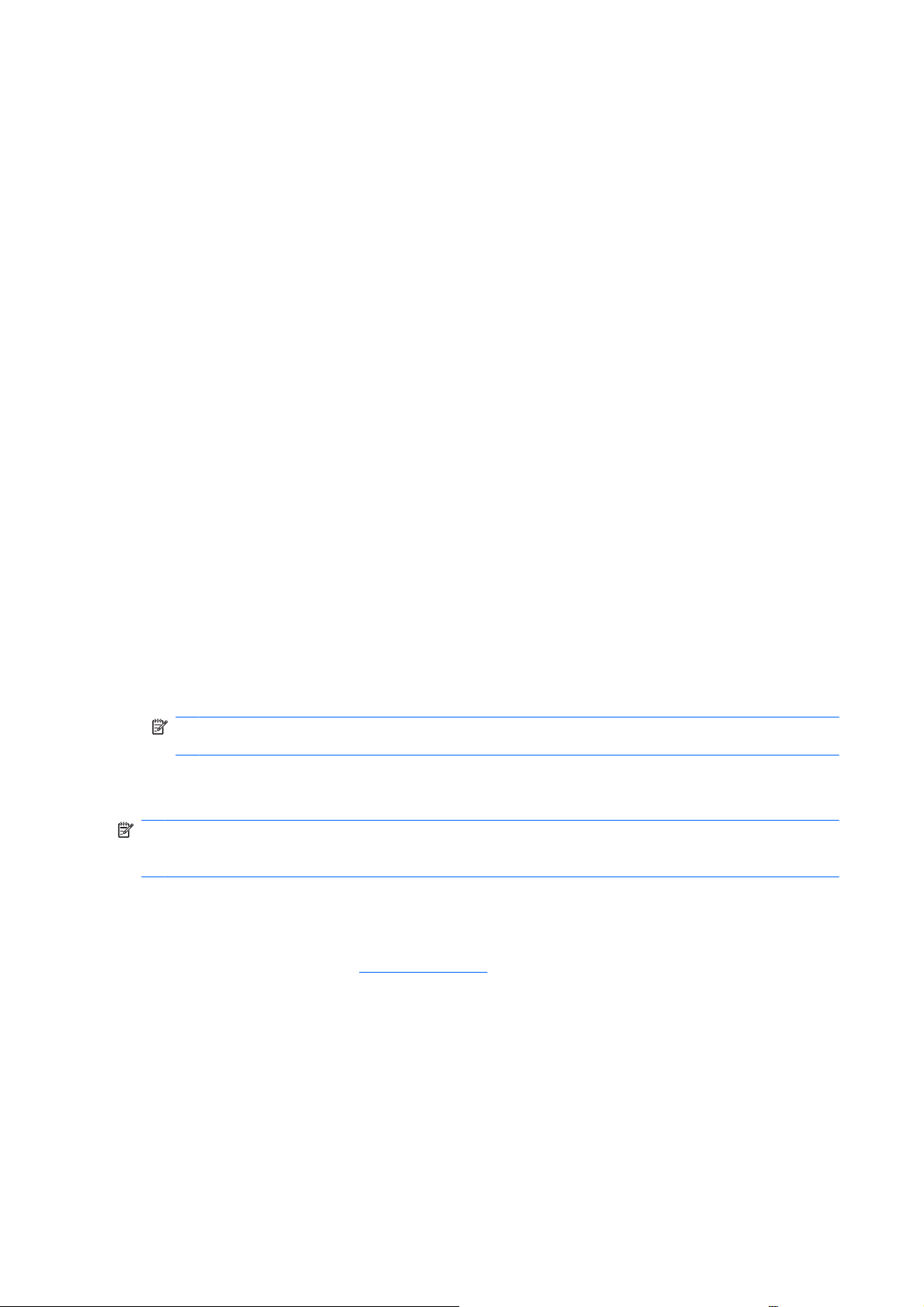
Η καρτέλα HP Insight Diagnostics περιέχει θέματα βοήθειας και περιλαμβάνει δυνατότητες
αναζήτησης και ευρετηρίου.
Η καρτέλα Error Codes (Κωδικοί σφαλμάτων) παρέχει μια περιγραφή κάθε αριθμητικού κωδικού
σφάλματος που ενδέχεται να εμφανίζεται στην καρτέλα Error Log (Αρχείο καταγραφής σφαλμάτων)
που μπορείτε να βρείτε στην καρτέλα Log (Αρχείο καταγραφής). Κάθε κωδικός αντιστοιχεί σε ένα
Message (Μήνυμα) σφάλματος και
βοηθά στην επίλυση του προβλήματος. Για να βρείτε γρήγορα μια περιγραφή κωδικού σφάλματος,
πληκτρολογήστε τον κωδικό στο πλαίσιο που βρίσκεται στην κορυφή της καρτέλας, και κάντε κλικ στο
κουμπί Find Error Codes (Αναζήτηση κωδικών σφαλμάτων).
Η καρτέλα Test Components (Στοιχεία ελέγχου) εμφανίζει πληροφορίες ήσσονος σημασίας για τους
ελέγχους που
εκτελούνται.
μια ενέργεια Recommended Repair (Προτεινόμενη επισκευή) που
Αποθήκευση και εκτύπωση πληροφοριών στο βοηθητικό πρόγραμμα
διαγνωστικού ελέγχου HP Insight Diagnostics
Μπορείτε να αποθηκεύσετε τις πληροφορίες που εμφανίζονται στις καρτέλες Survey (Συνοπτική
επισκόπηση) και Log (Καταγραφή) του HP Insight Diagnostics σε δισκέτα ή σε συσκευή USB 2.0 HP
Drive Key (χωρητικότητας 64MB ή μεγαλύτερης). Δεν είναι δυνατή η αποθήκευση στον σκληρό δίσκο.
Το σύστημα θα δημιουργήσει αυτόματα ένα αρχείο html που θα εμφανίζει τις πληροφορίες με τον ίδιο
τρόπο που εμφανίζονταν και
1. Τοποθετήστε δισκέτα ή συσκευή USB 2.0 HP Drive Key (με χωρητικότητα 64MB ή μεγαλύτερη).
Οι συσκευές USB 1.0 Drive Keys δεν υποστηρίζονται.
στην οθόνη.
2. Επιλέξτε Save (Αποθήκευση) στην κάτω δεξιά γωνία της οθόνης.
3. Επιλέξτε Save to the floppy (Αποθήκευση στη δισκέτα) ή Save to USB key (Αποθήκευση σε
κλειδί USB).
4. Πληκτρολογήστε ένα όνομα αρχείου στο πλαίσιο File Name (Όνομα αρχείου) και κάντε κλικ στο
κουμπί Save (Αποθήκευση). Θα
τοποθετήσει ή στη συσκευή USB HP Drive Key.
ΣΗΜΕΙΩΣΗ Μην αφαιρέσετε τη δισκέτα ή το κλειδί USB μέχρι να δείτε ένα μήνυμα που
υποδεικνύει ότι το αρχείο html έχει εγγραφεί στο μέσο.
5. Εκτυπώστε τις πληροφορίες από τη συσκευή αποθήκευσης που χρησιμοποιήσατε για την
αποθήκευσή τους.
ΣΗΜΕΙΩΣΗ Για έξοδο από το βοηθητικό πρόγραμμα διαγνωστικού ελέγχου HP Insight Diagnostics,
κάντε κλικ στο κουμπί «Exit Diagnostics» (Έξοδος από το πρόγραμμα διαγνωστικού ελέγχου) στην κάτω
αριστερή γωνία της οθόνης και αφαιρέστε το CD από τη μονάδα οπτικού δίσκου.
γίνει αποθήκευση ενός αρχείου html στη δισκέτα που έχετε
Λήψη της πιο πρόσφατης έκδοσης του βοηθητικού προγράμματος
διαγνωστικού ελέγχου HP Insight Diagnostics
1. Μεταβείτε στην τοποθεσία http://www.hp.com.
2. Κάντε κλικ στη σύνδεση Οδηγοί & λογισμικό.
3. Πληκτρολογήστε τον αριθμό προϊόντος (για παράδειγμα, dc7700) στο πλαίσιο κειμένου, και
πατήστε το πλήκτρο Enter.
4. Επιλέξτε το μοντέλο του υπολογιστή σας.
5. Επιλέξτε το λειτουργικό σας σύστημα.
6. Επιλέξτε τη σύνδεση Diagnostic (Διαγνωστικός έλεγχος).
6 Κεφάλαιο 1 Λειτουργίες διαγνωστικού ελέγχου του υπολογιστή ELWW
Page 13
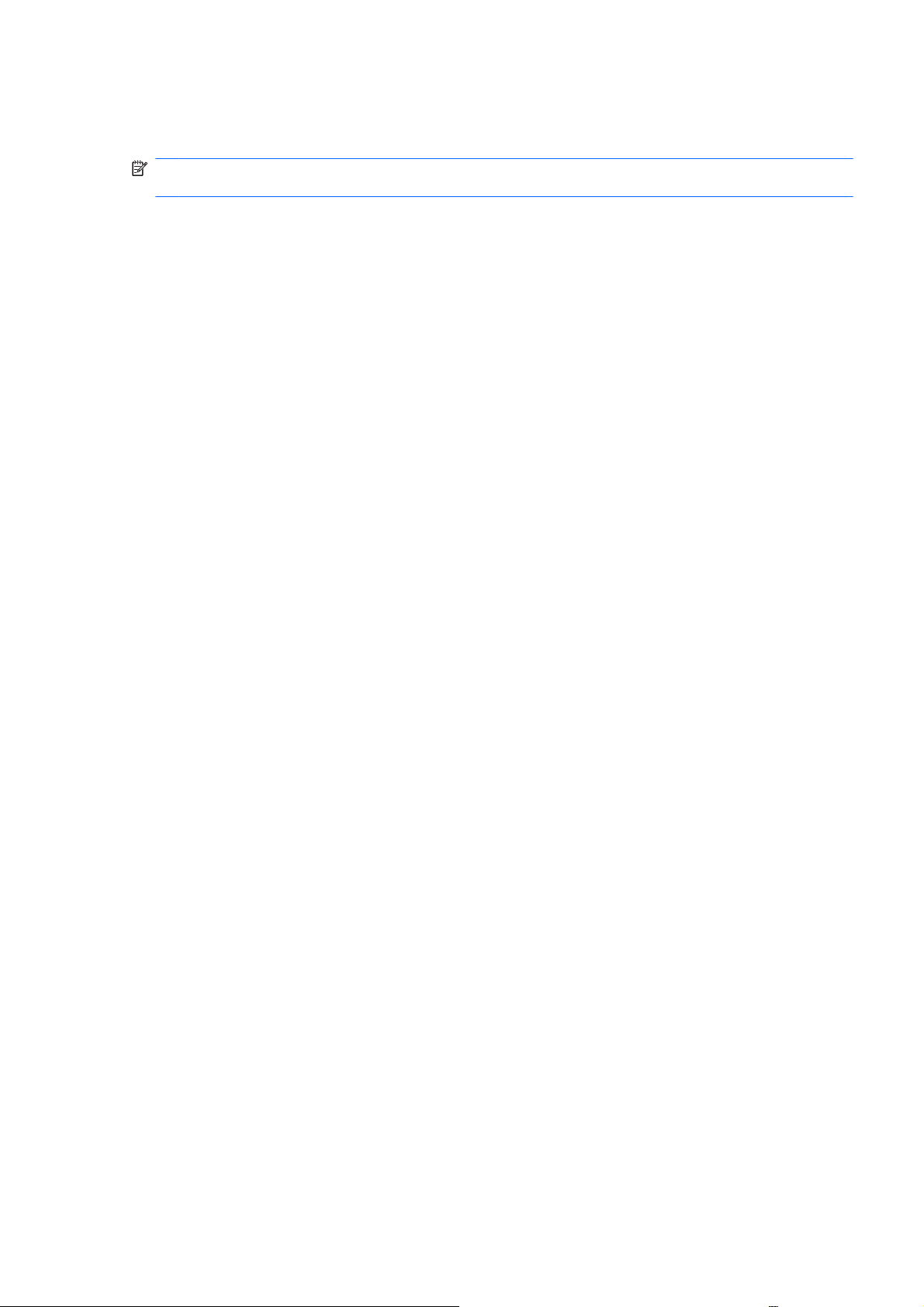
7. Επιλέξτε HP Insight Diagnostics Offline Edition.
8. Επιλέξτε τη γλώσσα και κάντε κλικ στο Download (Λήψη).
ΣΗΜΕΙΩΣΗ Το αρχείο που θα λάβετε περιέχει και οδηγίες σχετικά με τη δημιουργία του CD με
δυνατότητα εκκίνησης.
Προστασία του λογισμικού
Για να αποφύγετε πιθανή απώλεια ή καταστροφή του λογισμικού, θα πρέπει να κρατάτε αντίγραφο
ασφαλείας όλων των προγραμμάτων λογισμικού, των εφαρμογών και των σχετικών αρχείων που
υπάρχουν αποθηκευμένα στο σκληρό δίσκο. Ανατρέξτε στην τεκμηρίωση του λειτουργικού συστήματος
ή του προγράμματος δημιουργίας αντιγράφων ασφαλείας για οδηγίες σχετικά με τη δημιουργία
αντιγράφων ασφαλείας των αρχείων
δεδομένων.
HP Backup and Recovery Manager
Το HP Backup and Recovery Manager είναι μια εύχρηστη, ευέλικτη εφαρμογή που σας επιτρέπει να
δημιουργείτε αντίγραφα ασφαλείας και να πραγματοποιείτε επαναφορά της κύριας μονάδας σκληρού
δίσκου του υπολογιστή. Η εφαρμογή λειτουργεί από τα Windows για να δημιουργεί αντίγραφα
ασφαλείας των Windows, όλων των εφαρμογών και όλων των αρχείων δεδομένων. Μπορείτε να
προγραμματίσετε την αυτόματη δημιουργία αντιγράφων ασφαλείας σε καθορισμένα
διαστήματα ή να ορίσετε εσείς το χρόνο δημιουργίας αντιγράφων ασφαλείας με μη αυτόματο τρόπο. Τα
σημαντικά αρχεία μπορούν να αρχειοθετούνται ξεχωριστά για τη δημιουργία αντιγράφων ασφαλείας σε
τακτά χρονικά διαστήματα.
χρονικά
Το πρόγραμμα HP Backup and Recovery Manager είναι προεγκατεστημένο στο διαμέρισμα
επαναφοράς στο σκληρό δίσκο και σας επιτρέπει:
Να δημιουργήσετε σημεία επαναφοράς για επαυξητική δημιουργία αντιγράφων
●
του συστήματος
Να δημιουργήσετε αντίγραφο ασφαλείας ολόκληρου του συστήματος σε ένα αρχείο
●
Να δημιουργήσετε αντίγραφα ασφαλείας επιμέρους αρχείων και φακέλων
●
Τα σημεία επαναφοράς και τα αντίγραφα ασφαλείας αρχείων μπορούν να αντιγραφούν σε δίσκους CD
ή DVD ενώ όλα τα αντίγραφα ασφαλείας είναι δυνατόν να αντιγραφούν σε σκληρούς δίσκους δικτύου
ή δευτερεύοντες σκληρούς
Η HP συνιστά ανεπιφύλακτα να δημιουργήσετε ένα σετ δίσκων επαναφοράς αμέσως πριν από τη χρήση
του υπολογιστή και να προγραμματίσετε την τακτική αυτόματη δημιουργία αντιγράφων ασφαλείας των
σημείων επαναφοράς.
Για να δημιουργήσετε το σετ δίσκων επαναφοράς:
1. Επιλέξτε Έναρξη > HP Backup and Recovery > HP Backup and Recovery Manager για να
ανοίξετε τον οδηγό δημιουργίας αντιγράφων ασφαλείας και επαναφοράς και,
επιλέξτε Next (Επόμενο).
2. Επιλέξτε Create a set of recovery discs (Recommended) [Δημιουργία σετ δίσκων επαναφοράς
(Συνιστάται)] και κάντε κλικ στο Next (Επόμενο).
δίσκους.
ασφαλείας όλου
στη συνέχεια,
3. Ακολουθήστε τις οδηγίες που περιλαμβάνονται στον οδηγό.
Το HP Backup and Recovery Manager παρέχει δύο βασικές μεθόδους επαναφοράς. Η πρώτη, η
επαναφορά αρχείων και φακέλων, λειτουργεί στα Windows. Η δεύτερη, η επαναφορά δεδομένων
υπολογιστή, απαιτεί επανεκκίνηση στο διαμέρισμα επαναφοράς
επανεκκίνηση στο διαμέρισμα επαναφοράς, πατήστε F11 κατά την εκκίνηση όταν εμφανιστεί το μήνυμα
«Press F11 for Emergency Recovery» (Πατήστε F11 για έκτακτη επαναφορά).
ELWW Προστασία του λογισμικού 7
ή από το σετ δίσκων επαναφοράς. Για
Page 14
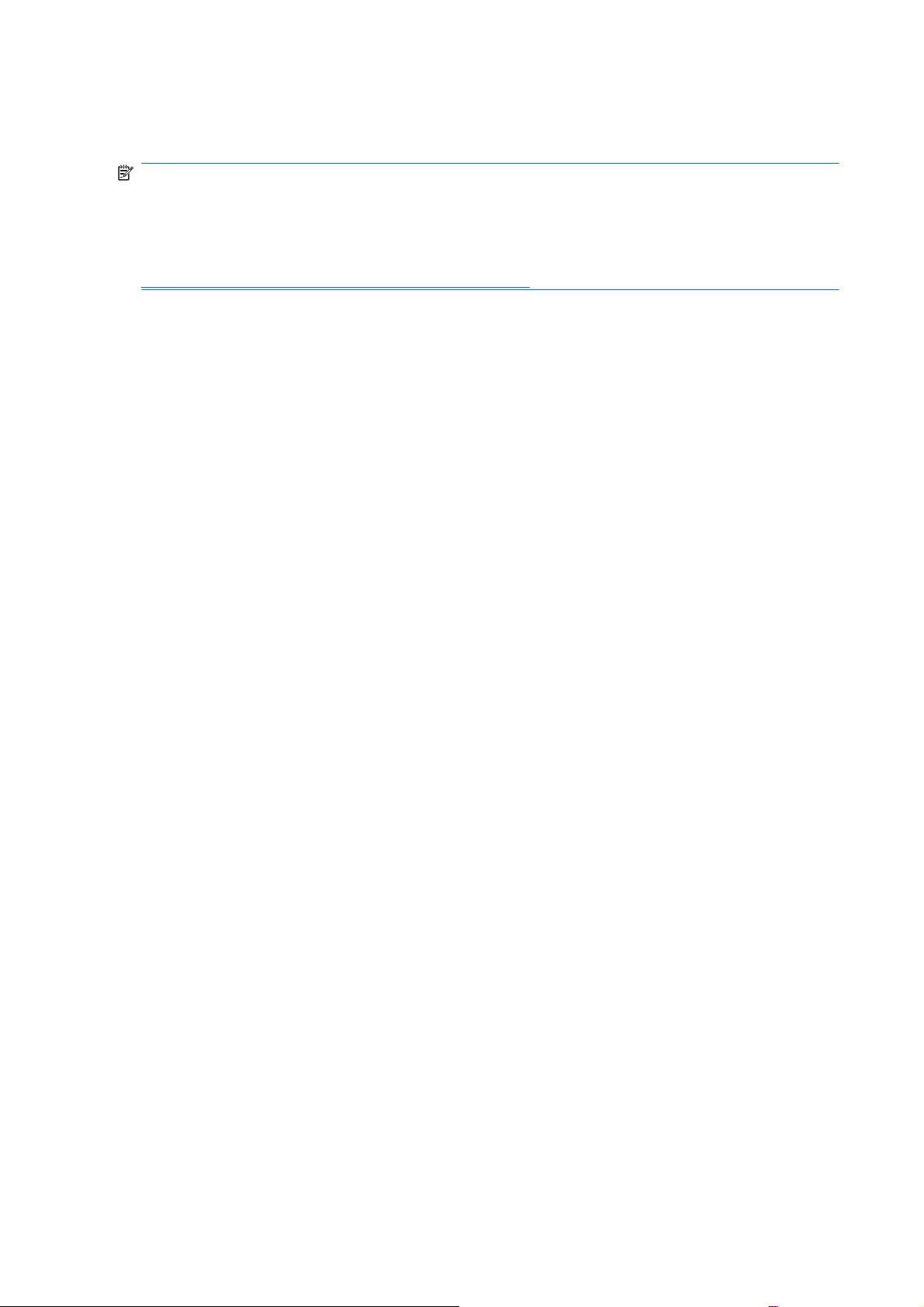
Για περισσότερες πληροφορίες σχετικά με τη χρήση του HP Backup and Recovery Manager, ανατρέξτε
στον Οδηγό χρήσης HP Backup and Recovery Manager επιλέγοντας Έναρξη > HP Backup and
Recovery > Εγχειρίδιο του HP Backup and Recovery Manager.
ΣΗΜΕΙΩΣΗ Μπορείτε να παραγγείλετε σετ δίσκων επαναφοράς από την HP επικοινωνώντας με το
κέντρο υποστήριξης της HP. Μεταβείτε στην παρακάτω τοποθεσία web, επιλέξτε τη χώρα/περιοχή σας
και έπειτα κάντε κλικ στη σύνδεση Τεχνική υποστήριξη μετά την αγορά κάτω από την επικεφαλίδα
Επικοινωνία με την HP για να εξασφαλίσετε τον τηλεφωνικό αριθμό υποστήριξης για τη χώρα/
περιοχή
σας.
http://welcome.hp.com/country/us/en/wwcontact_us.html
8 Κεφάλαιο 1 Λειτουργίες διαγνωστικού ελέγχου του υπολογιστή ELWW
Page 15
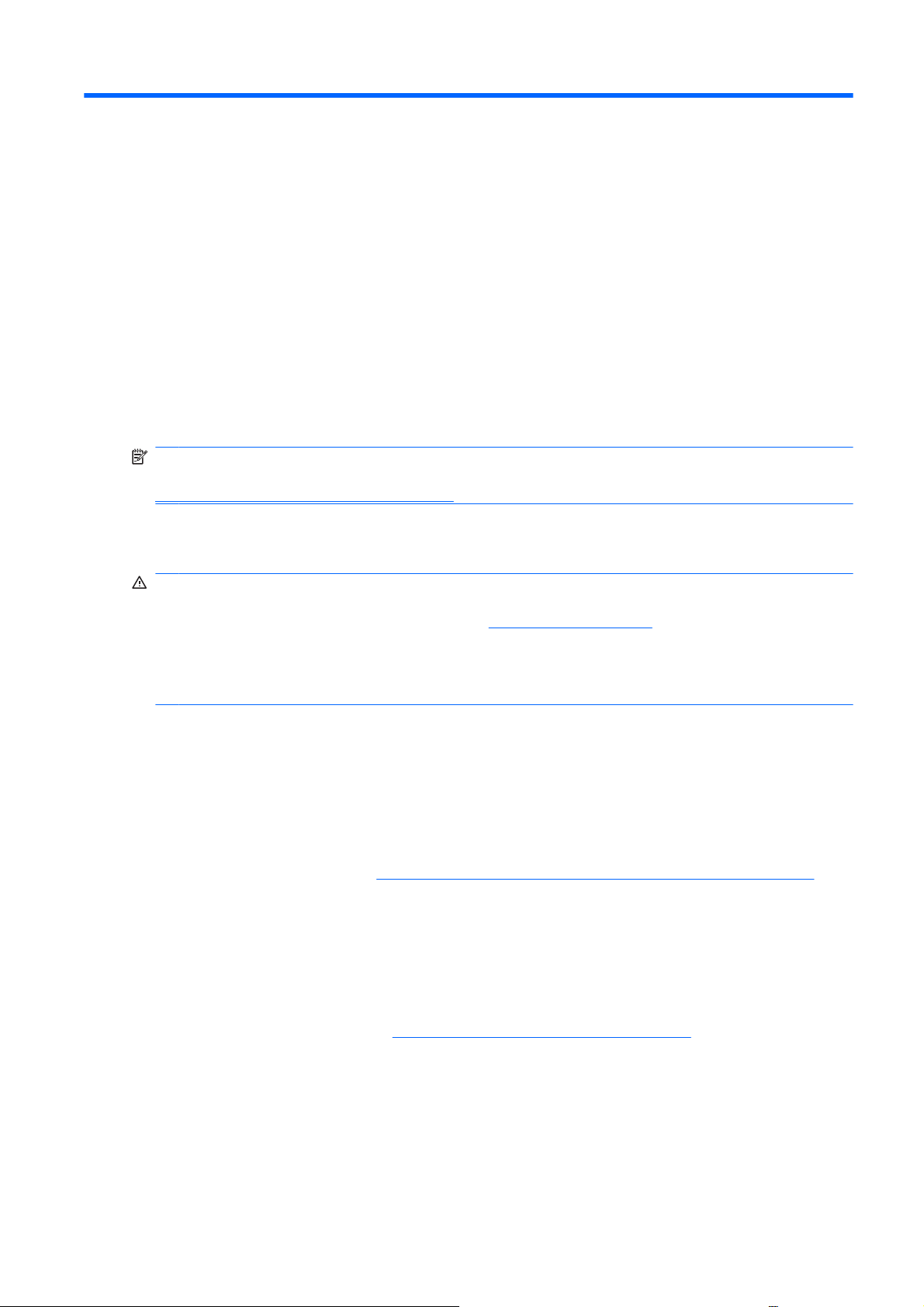
2 Αντιμετώπιση προβλημάτων χωρίς
εκτέλεση διαγνωστικού ελέγχου
Το κεφάλαιο αυτό παρέχει πληροφορίες σχετικά με τον τρόπο αναγνώρισης και διόρθωσης
προβλημάτων μικρής έκτασης, όπως προβλήματα μονάδας δισκέτας, μονάδας σκληρού δίσκου,
οπτικής μονάδας, γραφικών, ήχου, μνήμης και λογισμικού. Εάν αντιμετωπίσετε προβλήματα με τον
υπολογιστή, ανατρέξτε στους πίνακες αυτού του κεφαλαίου για πιθανές αιτίες και συνιστώμενες λύσεις.
ΣΗΜΕΙΩΣΗ Για πληροφορίες σχετικά με μηνύματα σφάλματος που ενδέχεται να εμφανιστούν στην
οθόνη κατά τη διάρκεια του Power-On Self-Test (POST) στην εκκίνηση, ανατρέξτε στο Παράρτημα A,
Μηνύματα σφάλματος POST στη σελίδα 53.
Ασφάλεια και άνεση
ΠΡΟΕΙΔ/ΣΗ! Η κακή χρήση του υπολογιστή ή τυχόν αποτυχία δημιουργίας ενός ασφαλούς και άνετου
σταθμού εργασίας μπορεί να προκαλέσει αίσθημα δυσφορίας ή και σοβαρό τραυματισμό. Ανατρέξτε
στον Οδηγό ασφάλειας & άνεσης στη διεύθυνση
πληροφορίες σχετικά με την επιλογή σταθμού εργασίας και τη δημιουργία ενός ασφαλούς και άνετου
περιβάλλοντος εργασίας. Ο εξοπλισμός αυτός έχει ελεγχθεί και αποδείχτηκε ότι συμμορφώνεται με τα
όρια για τις ψηφιακές συσκευές κατηγορίας Β, σύμφωνα με το Part 15 των Κανονισμών FCC. Για
περισσότερες πληροφορίες, ανατρέξτε στο έγγραφο Πληροφορίες ασφαλείας & κανονισμών.
http://www.hp.com/ergo για περισσότερες
Πριν καλέσετε την τεχνική υποστήριξη
Αν αντιμετωπίζετε προβλήματα με τον υπολογιστή, δοκιμάστε τις κατάλληλες λύσεις που
παρουσιάζονται παρακάτω για να απομονώσετε το ακριβές πρόβλημα πριν καλέσετε τεχνική
υποστήριξη.
Εκτελέστε το βοηθητικό πρόγραμμα διαγνωστικού ελέγχου. Για περισσότερες πληροφορίες,
●
ανατρέξτε στο Κεφάλαιο 1,
Εκτελέστε τον αυτοέλεγχο (Self-Test) του DPS (Σύστημα προστασίας μονάδας) στο Computer
●
Setup. Ανατρέξτε στον Οδηγό για το βοηθητικό πρόγραμμα Computer Setup (F10) για
περισσότερες πληροφορίες.
Ελέγξτε την ένδειξη λειτουργίας LED στο μπροστινό τμήμα του υπολογιστή για να δείτε αν
●
αναβοσβήνει με κόκκινο χρώμα. Οι φωτεινές ενδείξεις που αναβοσβήνουν αποτελούν κωδικούς
σφάλματος που θα σας βοηθήσουν να διαγνώσετε
ανατρέξτε στο Παράρτημα A,
Λειτουργίες διαγνωστικού ελέγχου του υπολογιστή στη σελίδα 1.
το πρόβλημα. Για περισσότερες πληροφορίες,
Μηνύματα σφάλματος POST στη σελίδα 53.
Αν η οθόνη του υπολογιστή είναι κενή, συνδέστε την σε διαφορετική θύρα εικόνας του υπολογιστή,
●
αν υπάρχει κάποια διαθέσιμη. Διαφορετικά, αλλάξτε την οθόνη σας και συνδέστε μία που να
γνωρίζετε ότι λειτουργεί σωστά.
Αν εργάζεστε σε δίκτυο, συνδέστε έναν άλλο υπολογιστή με διαφορετικό καλώδιο στην υποδοχή
●
δικτύου. Μπορεί να υπάρχει
ELWW Ασφάλεια και άνεση 9
πρόβλημα με το βύσμα ή το καλώδιο του δικτύου.
Page 16

Αν προσθέσατε πρόσφατα καινούργιο υλικό, αφαιρέστε το και ελέγξτε εάν ο υπολογιστής
●
λειτουργεί σωστά.
Αν εγκαταστήσατε πρόσφατα καινούργιο λογισμικό, καταργήστε την εγκατάσταση και ελέγξτε εάν
●
ο υπολογιστής λειτουργεί σωστά.
Εκκινήστε τον υπολογιστή σε Safe mode (Ασφαλή λειτουργία) για να δείτε αν η εκκίνηση θα
●
ολοκληρωθεί χωρίς να φορτωθούν τα προγράμματα οδήγησης. Κατά την
λειτουργικού συστήματος, χρησιμοποιήστε την «τελευταία γνωστή διαμόρφωση».
Ανατρέξτε στον ολοκληρωμένο ηλεκτρονικό οδηγό τεχνικής υποστήριξης που βρίσκεται στη
●
διεύθυνση
http://www.hp.com/support.
εκκίνηση του
Ανατρέξτε στην ακόλουθη ενότητα
●
Για να λάβετε ηλεκτρονική βοήθεια σχετικά με την επίλυση προβλημάτων, το πρόγραμμα Instant
Support Professional Edition της HP σάς παρέχει διαγνωστικά αυτόματης διόρθωσης. Αν χρειάζεται να
επικοινωνήσετε με την υποστήριξη HP, χρησιμοποιήστε τη λειτουργία ηλεκτρονικής συνομιλίας (chat)
που σας παρέχει το Instant Support Professional Edition της HP. Μπορείτε να έχετε πρόσβαση στο
Instant Support Professional Edition της HP στη διεύθυνση:
Για τις πιο πρόσφατες πληροφορίες ηλεκτρονικής υποστήριξης, για λογισμικό και προγράμματα
οδήγησης, για έγκαιρη ειδοποίηση και για την κοινότητα των ειδικών και των ομότιμων της HP,
αποκτήστε πρόσβαση στο κέντρο υποστήριξης επιχειρήσεων Business Support Center (BSC), στη
διεύθυνση
Αν είναι απαραίτητο να ζητήσετε τεχνική υποστήριξη, να είστε έτοιμοι να κάνετε τις ακόλουθες ενέργειες
για να είστε σίγουροι ότι το τηλεφώνημα σας θα έχει το αναμενόμενο αποτέλεσμα:
●
●
●
●
●
http://www.hp.com/go/bizsupport.
Να είστε μπροστά στον υπολογιστή σας όταν τηλεφωνείτε.
Πριν τηλεφωνήσετε, να σημειώσετε τον αριθμό σειράς και τον κωδικό προϊόντος, καθώς και
αριθμό σειράς της οθόνης.
Να συζητήσετε το πρόβλημα με τον τεχνικό της υπηρεσίας τεχνικής υποστήριξης.
Να αφαιρέσετε οποιοδήποτε υλικό προσθέσατε πρόσφατα στον υπολογιστή σας.
Να αφαιρέσετε οποιοδήποτε λογισμικό εγκαταστήσατε πρόσφατα.
Χρήσιμες συμβουλές στη σελίδα 10 σε αυτό τον οδηγό.
http://www.hp.com/go/ispe.
τον
Να επαναφέρετε το σύστημα από το σετ δίσκων επαναφοράς που έχετε δημιουργήσει ή να
●
επαναφέρετε το σύστημα στην αρχική
Recovery Manager.
ΠΡΟΣΟΧΗ Η επαναφορά του συστήματος θα διαγράψει όλα τα δεδομένα που βρίσκονται στο σκληρό
δίσκο. Βεβαιωθείτε ότι έχετε δημιουργήσει αντίγραφα ασφαλείας για όλα τα αρχεία δεδομένων πριν
εκτελέσετε τη διαδικασία επαναφοράς.
ΣΗΜΕΙΩΣΗ Για πληροφορίες σχετικά με πωλήσεις και αναβαθμίσεις εγγυήσεων (Care Packs),
επικοινωνήστε με τον πλησιέστερο παροχέα υποστήριξης ή αντιπρόσωπο.
Χρήσιμες συμβουλές
Εάν παρουσιαστούν προβλήματα με τον υπολογιστή, την οθόνη ή το λογισμικό, ανατρέξτε στην
παρακάτω λίστα γενικών υποδείξεων προτού προχωρήσετε σε περαιτέρω ενέργειες:
Βεβαιωθείτε ότι η πρίζα του υπολογιστή και της οθόνης λειτουργεί.
●
Βεβαιωθείτε πως ο διακόπτης επιλογής τάσης (σε μερικά μοντέλα) είναι ρυθμισμένος στο
●
κατάλληλο επίπεδο τάσης για την περιοχή σας
εργοστασιακή του κατάσταση από το HP Backup and
(115 V ή 230 V).
10 Κεφάλαιο 2 Αντιμετώπιση προβλημάτων χωρίς εκτέλεση διαγνωστικού ελέγχου ELWW
Page 17
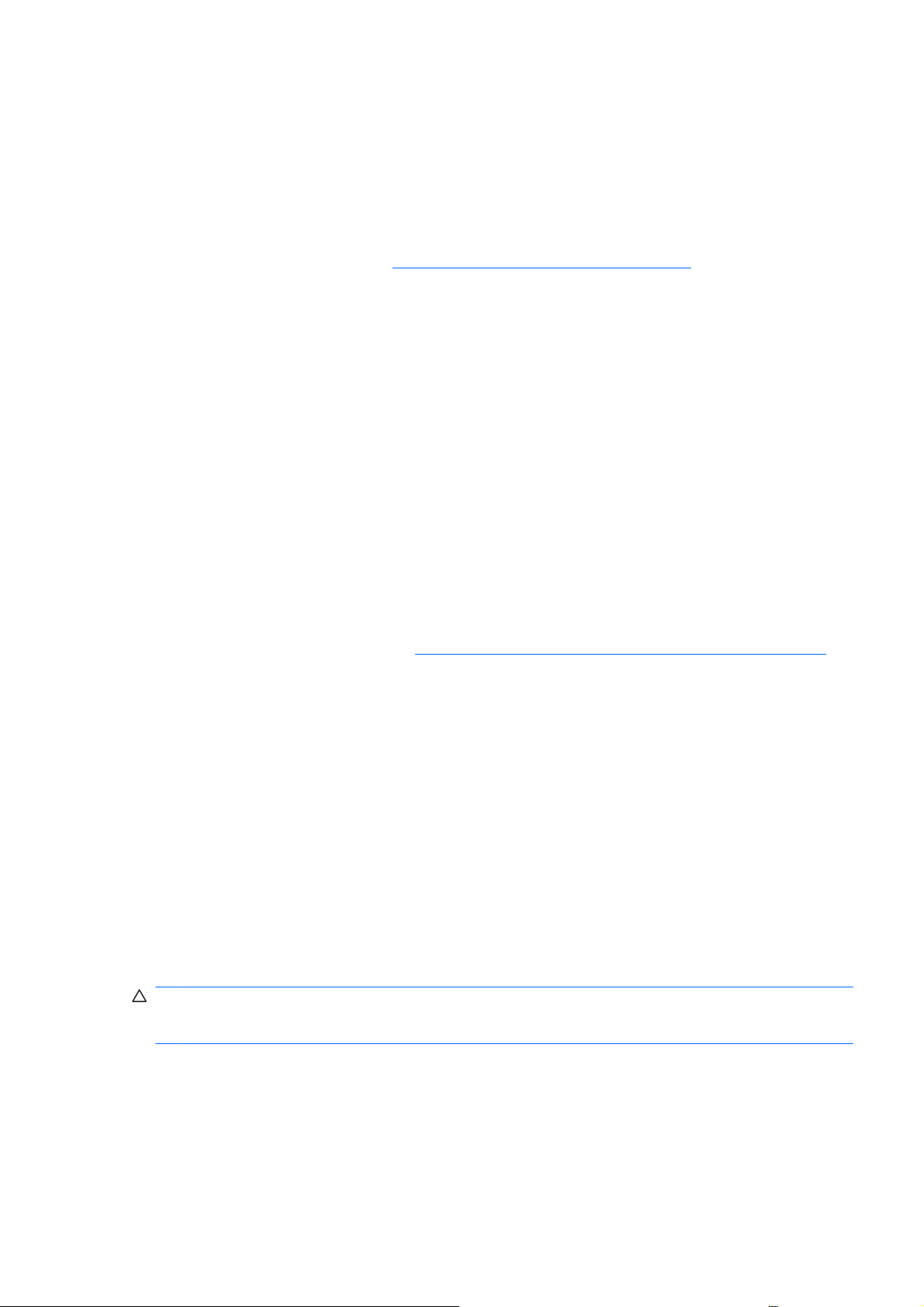
Βεβαιωθείτε ότι υπολογιστής είναι ανοικτός και ότι η πράσινη φωτεινή ένδειξη ισχύος είναι
●
αναμμένη.
Βεβαιωθείτε ότι η οθόνη είναι ενεργοποιημένη και ότι η πράσινη φωτεινή ένδειξη της οθόνης είναι
●
αναμμένη.
Ελέγξτε την ένδειξη λειτουργίας LED στο μπροστινό τμήμα του υπολογιστή για να δείτε αν
●
αναβοσβήνει με κόκκινο χρώμα. Οι φωτεινές ενδείξεις που
σφάλματος που θα σας βοηθήσουν να διαγνώσετε το πρόβλημα. Για περισσότερες πληροφορίες,
ανατρέξτε στο Παράρτημα A,
Αυξήστε τη φωτεινότητα και την αντίθεση χρησιμοποιώντας τα αντίστοιχα κουμπιά της οθόνης εάν
●
η εικόνα είναι σκοτεινή.
Πατήστε και κρατήστε πατημένο οποιοδήποτε πλήκτρο. Εάν ακούσετε ηχητικά σήματα, τότε το
●
πληκτρολόγιο πρέπει να λειτουργεί σωστά.
Ελέγξτε όλα τα καλώδια για τυχόν χαλαρές ή εσφαλμένες συνδέσεις.
●
Μηνύματα σφάλματος POST στη σελίδα 53.
αναβοσβήνουν αποτελούν κωδικούς
Ενεργοποιήστε τον υπολογιστή από τη
●
στο πληκτρολόγιο ή πατώντας το κουμπί λειτουργίας. Αν το σύστημα παραμένει σε λειτουργία
αναστολής , απενεργοποιήστε τον υπολογιστή σας πατώντας το κουμπί λειτουργίας για
τουλάχιστον τέσσερα δευτερόλεπτα και, στη συνέχεια, πατήστε και πάλι το κουμπί για να κάνετε
επανεκκίνηση του υπολογιστή. Αν το σύστημα δεν κλείνει, αποσυνδέστε
περιμένετε μερικά δευτερόλεπτα και συνδέστε το ξανά. Ο υπολογιστής θα πραγματοποιήσει
επανεκκίνηση αν στο Computer Setup έχει επιλεγεί η λειτουργία αυτόματης εκκίνησης σε
περίπτωση διακοπής ρεύματος. Αν δεν ξεκινήσει, πατήστε το κουμπί λειτουργίας για να εκκινήσετε
τον υπολογιστή.
Ρυθμίστε ξανά τις παραμέτρους του υπολογιστή, εάν έχετε εγκαταστήσει κάρτα επέκτασης ή άλλο
●
προαιρετικό εξάρτημα που δεν υποστηρίζει το πρότυπο τοποθέτησης και άμεσης λειτουργίας. Για
οδηγίες, ανατρέξτε στην ενότητα
Βεβαιωθείτε ότι έχουν εγκατασταθεί όλα τα απαιτούμενα προγράμματα οδήγησης συσκευών. Για
●
παράδειγμα, εάν χρησιμοποιείτε εκτυπωτή, χρειάζεστε ένα πρόγραμμα οδήγησης για το
συγκεκριμένο μοντέλο.
Αφαιρέστε κάθε μέσο με δυνατότητα εκκίνησης (δισκέτα, CD ή μονάδα USB) από το σύστημα
●
προτού το ενεργοποιήσετε.
Εάν έχετε εγκαταστήσει λειτουργικό σύστημα διαφορετικό από αυτό που υπήρχε εγκατεστημένο
●
τον κατασκευαστή, βεβαιωθείτε ότι το νέο λειτουργικό σύστημα υποστηρίζεται από τον
από
υπολογιστή σας.
Αν ο υπολογιστής έχει πολλούς πόρους βίντεο (ενσωματωμένους, PCI ή προσαρμογείς PCI
●
Express) εγκατεστημένους (ενσωματωμένη λειτουργία βίντεο μόνο σε ορισμένα μοντέλα) και μόνο
μία οθόνη, τότε η οθόνη θα πρέπει να συνδεθεί στην υποδοχή οθόνης που είναι στον πόρο, ο
οποίος
οθόνης είναι απενεργοποιημένες και αν η οθόνη είναι συνδεδεμένη σε αυτές τις θύρες, δεν θα
λειτουργεί. Μπορείτε να επιλέξετε τον προεπιλεγμένο πόρο VGA στο Computer Setup.
έχει επιλεγεί ως πρωτεύων προσαρμογέας VGA. Κατά την εκκίνηση, οι άλλες υποδοχές
λειτουργία αναστολής πατώντας ένα οποιοδήποτε πλήκτρο
το καλώδιο τροφοδοσίας,
Επίλυση προβλημάτων εγκατάστασης υλικού στη σελίδα 36.
ΠΡΟΣΟΧΗ Όταν ο υπολογιστής είναι συνδεδεμένος σε πρίζα εναλλασσόμενου ρεύματος, υπάρχει
πάντα τάση στη μητρική κάρτα. Πριν ανοίξετε το κάλυμμα του υπολογιστή, πρέπει να αποσυνδέσετε το
καλώδιο τροφοδοσίας από την πρίζα για να αποφύγετε βλάβες στη μητρική κάρτα ή στα εξαρτήματα.
ELWW Χρήσιμες συμβουλές 11
Page 18
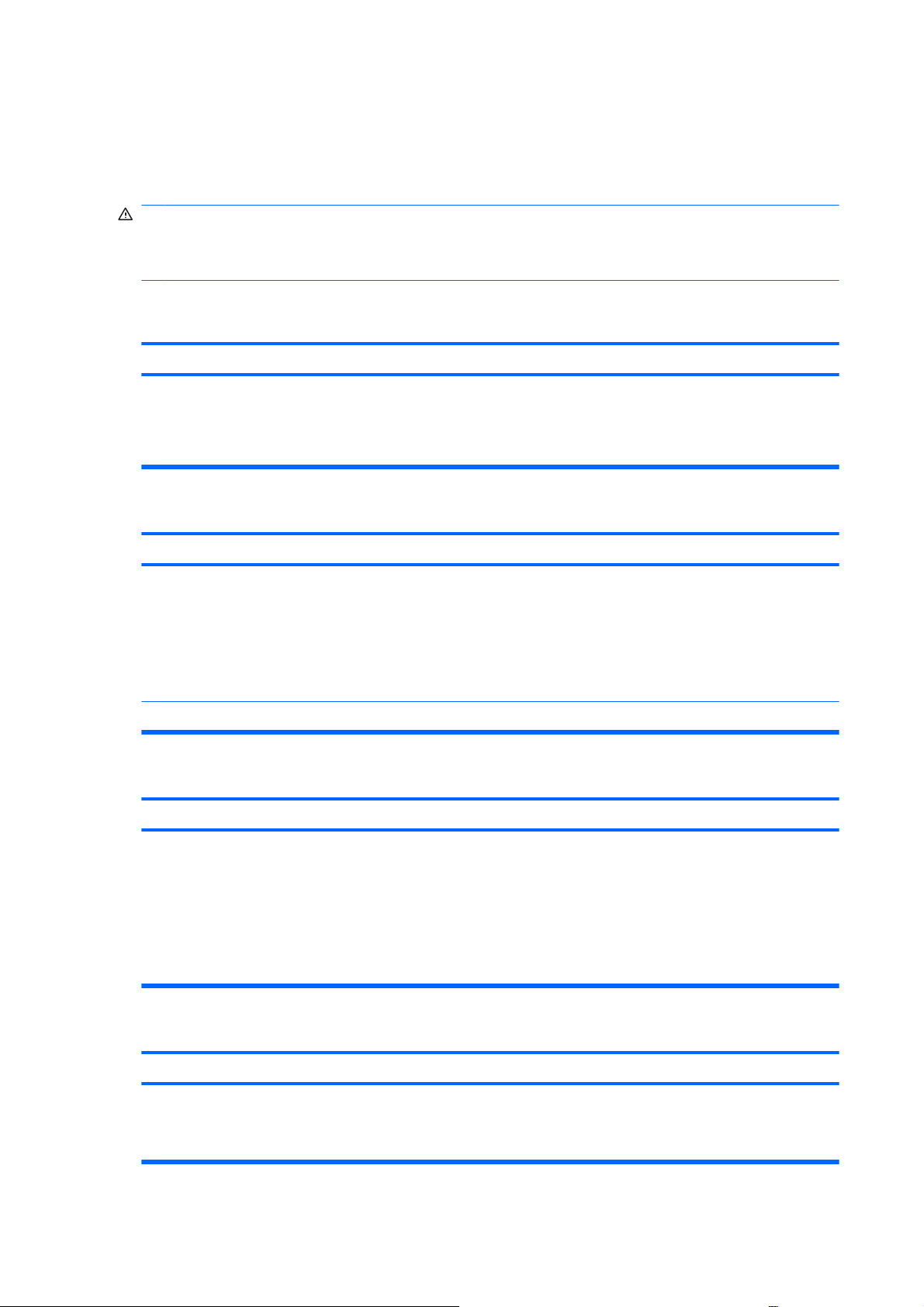
Επίλυση προβλημάτων γενικής φύσεως
Ενδέχεται να μπορέσετε να επιλύσετε εύκολα τα προβλήματα γενικής φύσεως που περιγράφονται σε
αυτή την ενότητα. Εάν ένα πρόβλημα επιμείνει και δεν μπορείτε να το λύσετε μόνοι σας ή εάν πιστεύετε
ότι η επίλυση είναι δύσκολη, επικοινωνήστε με έναν εξουσιοδοτημένο αντιπρόσωπο ή μεταπωλητή.
ΠΡΟΕΙΔ/ΣΗ! Όταν ο υπολογιστής είναι συνδεδεμένος σε μια πηγή τροφοδοσίας AC, η μητρική κάρτα
τροφοδοτείται πάντα με ρεύμα. Για να αποφύγετε τον κίνδυνο τραυματισμού από ηλεκτροπληξία ή/και
επαφή με θερμές επιφάνειες, αποσυνδέστε το καλώδιο τροφοδοσίας από την πρίζα και αφήστε τα
εσωτερικά τμήματα του συστήματος να κρυώσουν πριν τα ακουμπήσετε.
Πίνακας 2-1 Επίλυση προβλημάτων γενικής φύσεως
Ο υπολογιστής φαίνεται να είναι κλειδωμένος και δεν απενεργοποιείται όταν πατάτε το κουμπί λειτουργίας.
Αιτία Λύση
Ο έλεγχος του κουμπιού λειτουργίας μέσω λογισμικού δεν
λειτουργεί.
Ο υπολογιστής δεν ανταποκρίνεται στο πληκτρολόγιο USB ή στο ποντίκι.
Αιτία
Ο υπολογιστής βρίσκεται σε λειτουργία αναμονής. Πατήστε το κουμπί λειτουργίας ή οποιοδήποτε πλήκτρο για να
Το σύστημα δεν ανταποκρίνεται. Επανεκκινήστε τον υπολογιστή.
Η ημερομηνία και η ώρα του υπολογιστή είναι λανθασμένες.
Αιτία
1. Πατήστε και κρατήστε πατημένο το κουμπί λειτουργίας
για τουλάχιστον 4 δευτερόλεπτα μέχρι να
απενεργοποιηθεί ο υπολογιστής.
2. Αποσυνδέστε το καλώδιο τροφοδοσίας από την πρίζα.
Λύση
επαναφέρετε τον υπολογιστή από την κατάσταση αναμονής.
ΠΡΟΣΟΧΗ Κατά την επαναφορά του υπολογιστή από την
κατάσταση αναμονής, μην κρατήσετε πατημένο το κουμπί
λειτουργίας για περισσότερο από τέσσερα δευτερόλεπτα.
Διαφορετικά, η λειτουργία του υπολογιστή θα τερματιστεί και
θα χάσετε όλα τα δεδομένα που δεν έχουν
Λύση
αποθηκευτεί.
Η μπαταρία RTC (ρολόι πραγματικού χρόνου) ενδεχομένως
να χρειάζεται αντικατάσταση.
ΣΗΜΕΙΩΣΗ Η σύνδεση του υπολογιστή με ενεργή πρίζα AC
επιμηκύνει τη ζωή της μπαταρίας RTC.
Ο δρομέας δεν κινείται κατά τη χρήση των πλήκτρων βέλους στο πληκτρολόγιο.
Αιτία Λύση
Η ένδειξη Num Lock μπορεί να είναι αναμμένη. Πατήστε το πλήκτρο Num Lock. Η φωτεινή ένδειξη Num Lock
Πρώτα πρέπει να ρυθμίσετε ξανά την ημερομηνία και την ώρα
στον Πίνακα Ελέγχου (το Computer Setup μπορεί επίσης να
χρησιμοποιηθεί για ενημέρωση της ημερομηνίας και ώρας του
ρολογιού πραγματικού χρόνου). Εάν το πρόβλημα
να παρουσιάζεται, αντικαταστήστε τη μπαταρία RTC.
Ανατρέξτε στον Οδηγό αναφοράς υλικού για οδηγίες σχετικά
με την εγκατάσταση νέας μπαταρίας ή επικοινωνήστε με
εξουσιοδοτημένο αντιπρόσωπο ή μεταπωλητή για την
αντικατάσταση της μπαταρίας RTC.
δεν πρέπει να είναι αναμμένη εάν θέλετε να χρησιμοποιήσετε
τα πλήκτρα βέλους. Το πλήκτρο Num Lock μπορεί να είναι
απενεργοποιημένο (ή ενεργοποιημένο) στο Computer Setup.
συνεχίσει
12 Κεφάλαιο 2 Αντιμετώπιση προβλημάτων χωρίς εκτέλεση διαγνωστικού ελέγχου ELWW
Page 19
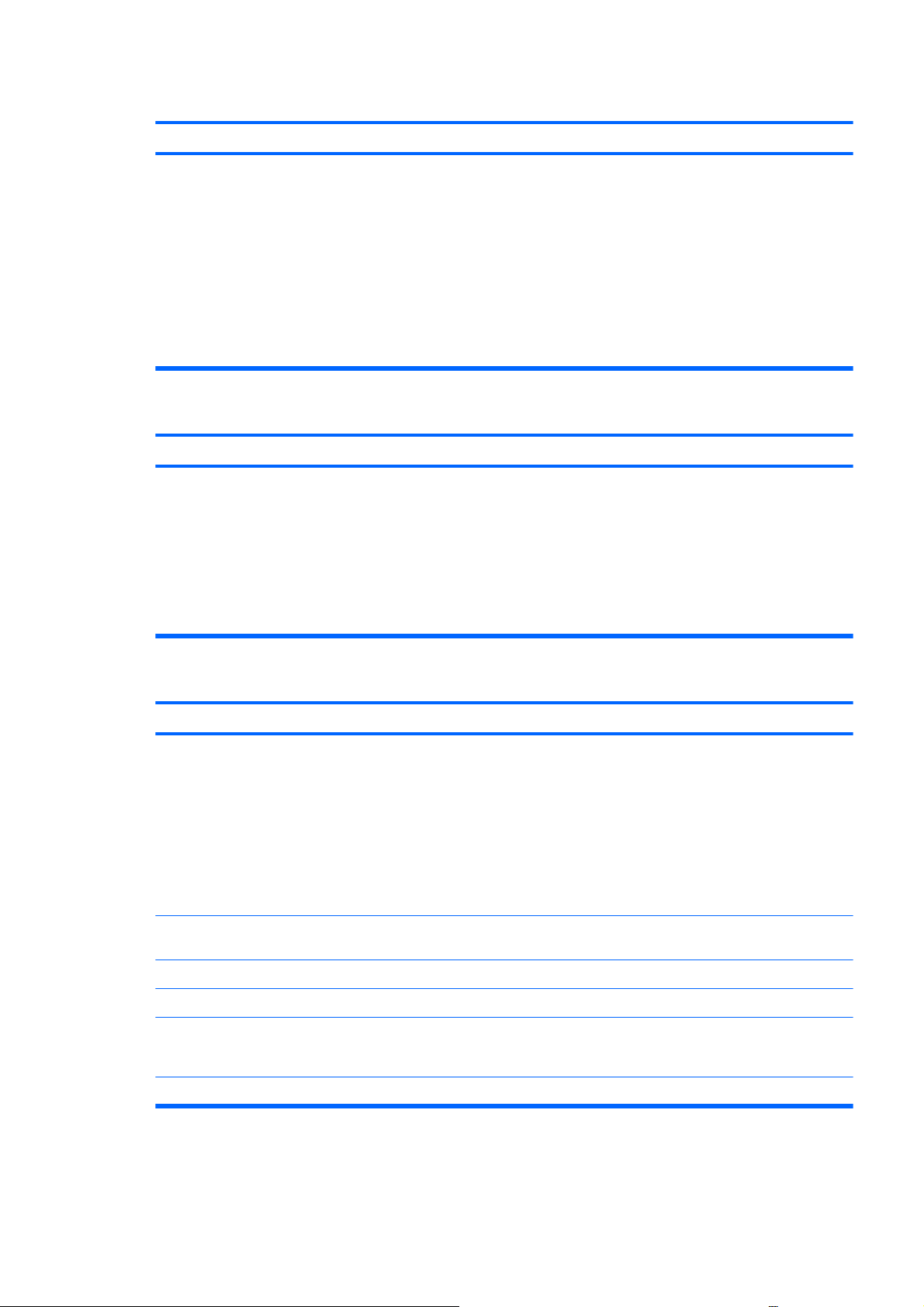
Πίνακας 2-1 Επίλυση προβλημάτων γενικής φύσεως (συνέχεια)
Δεν ακούγεται ήχος ή η ένταση του ήχου είναι πολύ χαμηλή.
Αιτία Λύση
Η ένταση ήχου του συστήματος ενδέχεται να είναι χαμηλή ή να
έχει οριστεί σίγαση ήχου.
Δεν είναι δυνατή η αφαίρεση του περιβλήματος ή του καλύμματος πρόσβασης του υπολογιστή
Αιτία Λύση
Η λειτουργία Smart Cover Lock που διαθέτουν ορισμένοι
υπολογιστές είναι κλειδωμένη.
1. Ελέγξτε τις ρυθμίσεις F10 BIOS για να βεβαιωθείτε ότι δεν
έχει οριστεί σίγαση του εσωτερικού ηχείου του
συστήματος (αυτή η ρύθμιση δεν επηρεάζει τα εξωτερικά
ηχεία).
2. Βεβαιωθείτε ότι τα εξωτερικά ηχεία είναι σωστά
συνδεδεμένα και σε λειτουργία, και ότι
ηχείων είναι σωστά ρυθμισμένη.
3. Χρησιμοποιήστε το χειριστήριο της έντασης ήχου του
συστήματος που διατίθεται στο λειτουργικό σύστημα για
να βεβαιωθείτε ότι τα ηχεία δεν έχουν σίγαση ήχου ή για
να αυξήσετε την ένταση του ήχου.
Ξεκλειδώστε το Smart Cover Lock χρησιμοποιώντας το
Computer Setup.
Το κλειδί Smart Cover FailSafe, μια συσκευή για χειροκίνητη
απενεργοποίηση του Smart Cover Lock, είναι διαθέσιμο από
την HP. Θα χρειαστείτε το κλειδί FailSafe εάν ξεχάσετε τον
κωδικό, σε περίπτωση διακοπής ρεύματος ή βλάβης του
υπολογιστή. Παραγγείλετε το κλειδί γαλλικού τύπου
αναφέροντας τον κωδικό PN 166527-001 ή το κατσαβίδι
αναφέροντας τον κωδικό PN 166527-002.
η ένταση ήχου των
Παρατηρείται χαμηλή απόδοση του υπολογιστή.
Αιτία Λύση
Η θερμοκρασία του επεξεργαστή είναι υψηλή. 1. Βεβαιωθείτε ότι δεν εμποδίζεται η ροή αέρα στον
Ο σκληρός δίσκος είναι πλήρης. Μεταφέρετε δεδομένα από το σκληρό δίσκο για να
Χαμηλοί πόροι μνήμης. Προσθέστε περισσότερη μνήμη.
Ο σκληρός δίσκος είναι κατακερματισμένος. Κάντε ανασυγκρότηση του σκληρού δίσκου.
Το πρόγραμμα που εκτελέσατε προηγουμένως δεν
απελευθέρωσε τους πόρους μνήμης που χρησιμοποιούσε
ώστε να μπορούν να χρησιμοποιηθούν από το σύστημα.
Υπάρχει ιός στον σκληρό δίσκο. Εκτελέστε το πρόγραμμα προστασίας από ιούς.
υπολογιστή. Αφήστε ένα κενό 10,2 εκ. (4 ιντσών) σε όλες
τις αεριζόμενες πλευρές του υπολογιστή και πάνω από
την οθόνη, επιτρέποντας έτσι την απαιτούμενη ροή αέρα.
2. Βεβαιωθείτε ότι οι ανεμιστήρες είναι συνδεδεμένοι και
λειτουργούν σωστά (ορισμένοι ανεμιστήρες λειτουργούν
μόνο όταν χρειάζεται).
3. Βεβαιωθείτε ότι η ψύκτρα του
εγκατεστημένη.
δημιουργήσετε περισσότερο χώρο σε αυτόν.
Επανεκκινήστε τον υπολογιστή.
επεξεργαστή είναι σωστά
ELWW Επίλυση προβλημάτων γενικής φύσεως 13
Page 20
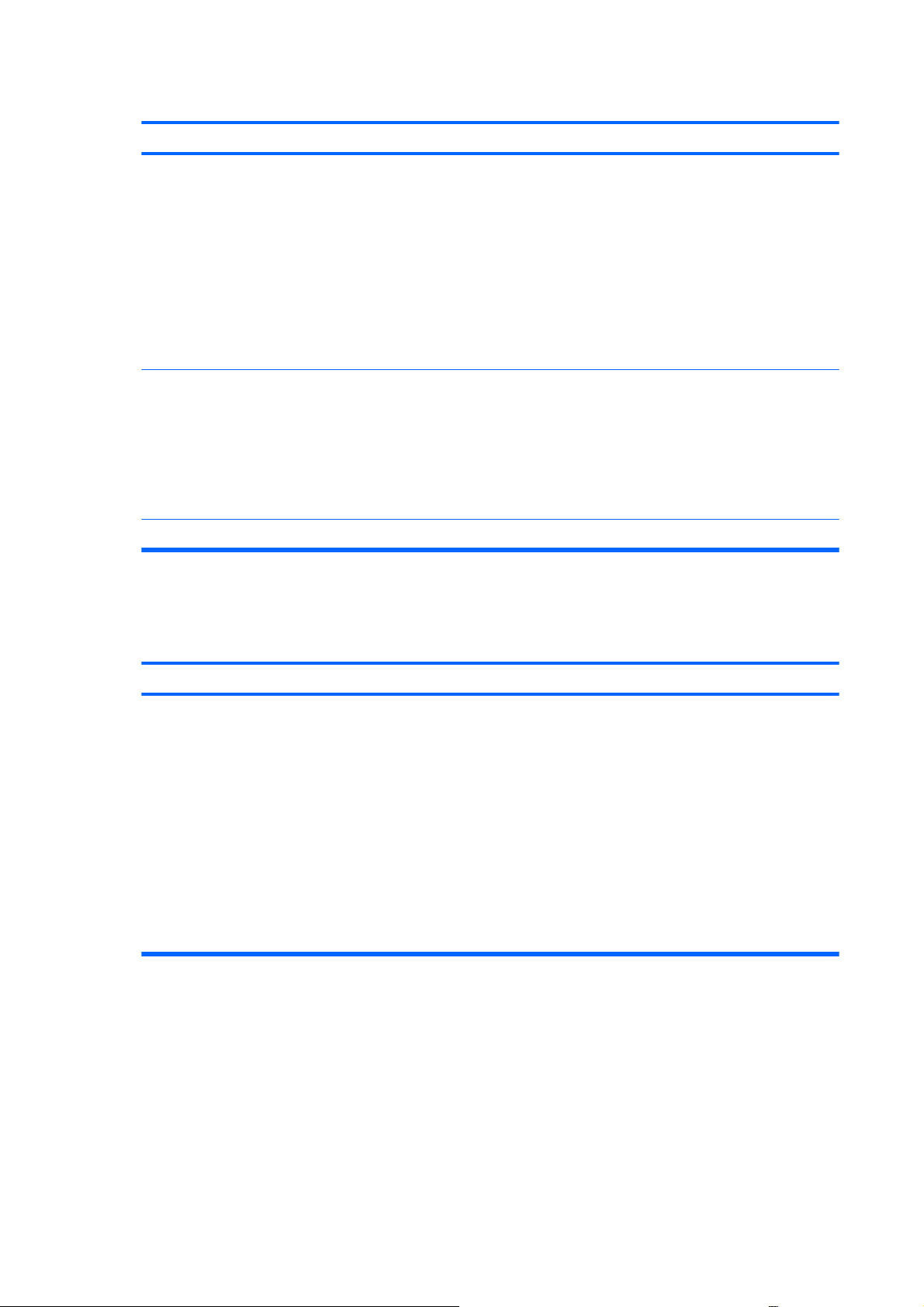
Πίνακας 2-1 Επίλυση προβλημάτων γενικής φύσεως (συνέχεια)
Παρατηρείται χαμηλή απόδοση του υπολογιστή.
Αιτία Λύση
Εκτελείται μεγάλος αριθμός εφαρμογών ταυτόχρονα. 1. Κλείστε εφαρμογές που δεν είναι απαραίτητες για να
απελευθερώσετε πόρους μνήμης.
2. Προσθέστε περισσότερη μνήμη. Ορισμένες εφαρμογές
εκτελούνται στο παρασκήνιο και μπορούν να κλείσουν
κάνοντας δεξί κλικ στα αντίστοιχα εικονίδια της λωρίδας
εργασιών. Για να αποτρέψετε την εκκίνηση αυτών των
εφαρμογών κατά την εκκίνηση, μεταβείτε στο Έναρξη >
Εκτέλεση (Windows XP) ή Έναρξη > Βοηθήματα >
Εκτέλεση (Windows Vista) και
msconfig. Στην καρτέλα Εκκίνηση του βοηθητικού
προγράμματος διαμόρφωσης συστήματος, αποεπιλέξτε
τις εφαρμογές που δεν θέλετε να ξεκινούν αυτόματα.
πληκτρολογήστε
Μερικές εφαρμογές λογισμικού, ειδικά τα παιχνίδια, έχουν
μεγάλες απαιτήσεις από το υποσύστημα γραφικών.
Άγνωστη αιτία. Επανεκκινήστε τον υπολογιστή.
Ο υπολογιστής απενεργοποιήθηκε αυτόματα και η κόκκινη ένδειξη λειτουργίας αναβόσβησε δύο φορές, μία ανά
δευτερόλεπτο, ενώ ακολούθησε παύση ενός δευτερολέπτου και ακούστηκαν δύο ηχητικά σήματα από τον
υπολογιστή. (Τα ηχητικά σήματα σταματούν μετά την πέμπτη φορά, αλλά οι φωτεινές ενδείξεις λειτουργίας
συνεχίζουν να αναβοσβήνουν).
Αιτία
Ενεργοποιήθηκε η θερμική προστασία του επεξεργαστή:
Ο ανεμιστήρας ίσως έχει μπλοκάρει ή δεν λειτουργεί.
Ή
Η ψύκτρα δεν είναι σωστά συνδεδεμένη με τον επεξεργαστή.
1. Χαμηλώστε την ανάλυση της οθόνης για την τρέχουσα
εφαρμογή ή συμβουλευτείτε την τεκμηρίωση που
συνόδευε την εφαρμογή για οδηγίες σχετικά με τη
βελτίωση της απόδοσής της, τροποποιώντας κάποιες
από τις παραμέτρους της εφαρμογής.
2. Προσθέστε περισσότερη μνήμη.
3. Αναβαθμίστε το υποσύστημα γραφικών.
Λύση
1. Βεβαιωθείτε ότι οι θυρίδες εξαερισμού του υπολογιστή
δεν είναι μπλοκαρισμένες και ότι ο ανεμιστήρας του
επεξεργαστή λειτουργεί.
2. Ανοίξτε το κάλυμμα, πατήστε το κουμπί λειτουργίας και
παρατηρήστε αν ο
Εάν δεν λειτουργεί ο ανεμιστήρας του επεξεργαστή,
βεβαιωθείτε ότι το καλώδιο του ανεμιστήρα είναι
συνδεδεμένο στη βάση σύνδεσης της μητρικής κάρτας.
ανεμιστήρας του επεξεργαστή γυρίζει.
3. Εάν ο ανεμιστήρας είναι συνδεδεμένος, αλλά δεν
λειτουργεί, αντικαταστήστε το σύστημα ψύκτρας/
ανεμιστήρα.
4. Επικοινωνήστε με τον εξουσιοδοτημένο μεταπωλητή ή
παροχέα τεχνικής υποστήριξης.
14 Κεφάλαιο 2 Αντιμετώπιση προβλημάτων χωρίς εκτέλεση διαγνωστικού ελέγχου ELWW
Page 21

Πίνακας 2-1 Επίλυση προβλημάτων γενικής φύσεως (συνέχεια)
Το σύστημα δεν ξεκινά και οι φωτεινές ενδείξεις στο μπροστινό τμήμα του υπολογιστή δεν αναβοσβήνουν.
Αιτία Λύση
Δεν είναι δυνατή η εκκίνηση λειτουργίας του συστήματος. Πατήστε το κουμπί λειτουργίας για λιγότερο από τέσσερα
δευτερόλεπτα. Αν η φωτεινή ένδειξη του σκληρού δίσκου γίνει
πράσινη, τότε:
1. Βεβαιωθείτε ότι ο επιλογέας τάσης που, σε ορισμένα
μοντέλα, βρίσκεται στο πίσω μέρος του τροφοδοτικού,
είναι ρυθμισμένος στην κατάλληλη τάση. Η σωστή
ρύθμιση της τάσης
2. Αφαιρέστε τις κάρτες επέκτασης μία-μία, έως ότου να
ανάψει η εφεδρική φωτεινή ένδειξη των 5 V_aux στη
μητρική κάρτα.
3. Αντικαταστήστε τη μητρική κάρτα.
Ή
Πατήστε το κουμπί λειτουργίας για λιγότερο από τέσσερα
δευτερόλεπτα. Αν η φωτεινή ένδειξη του σκληρού δίσκου δεν
γίνει πράσινη, τότε:
εξαρτάται από την περιοχή σας.
1. Ελέγξτε αν η πρίζα
μονάδα λειτουργεί.
2. Ανοίξτε το κάλυμμα και ελέγξτε ότι το κουμπί λειτουργίας
είναι σωστά συνδεδεμένο με τη μητρική κάρτα.
3. Ελέγξτε ότι και τα δύο καλώδια του τροφοδοτικού είναι
σωστά συνδεδεμένα στη μητρική κάρτα.
4. Ελέγξτε ότι η εφεδρική φωτεινή ένδειξη των 5 V_aux στη
μητρική κάρτα είναι ενεργοποιημένη. Αν είναι
ενεργοποιημένη, αντικαταστήστε το κουμπί λειτουργίας.
5. Αν η ένδειξη 5 V_aux στη μητρική κάρτα δεν είναι
ενεργοποιημένη, τότε αντικαταστήστε το τροφοδοτικό.
6. Αντικαταστήστε τη μητρική κάρτα.
AC στην οποία έχετε συνδέσει τη
ELWW Επίλυση προβλημάτων γενικής φύσεως 15
Page 22
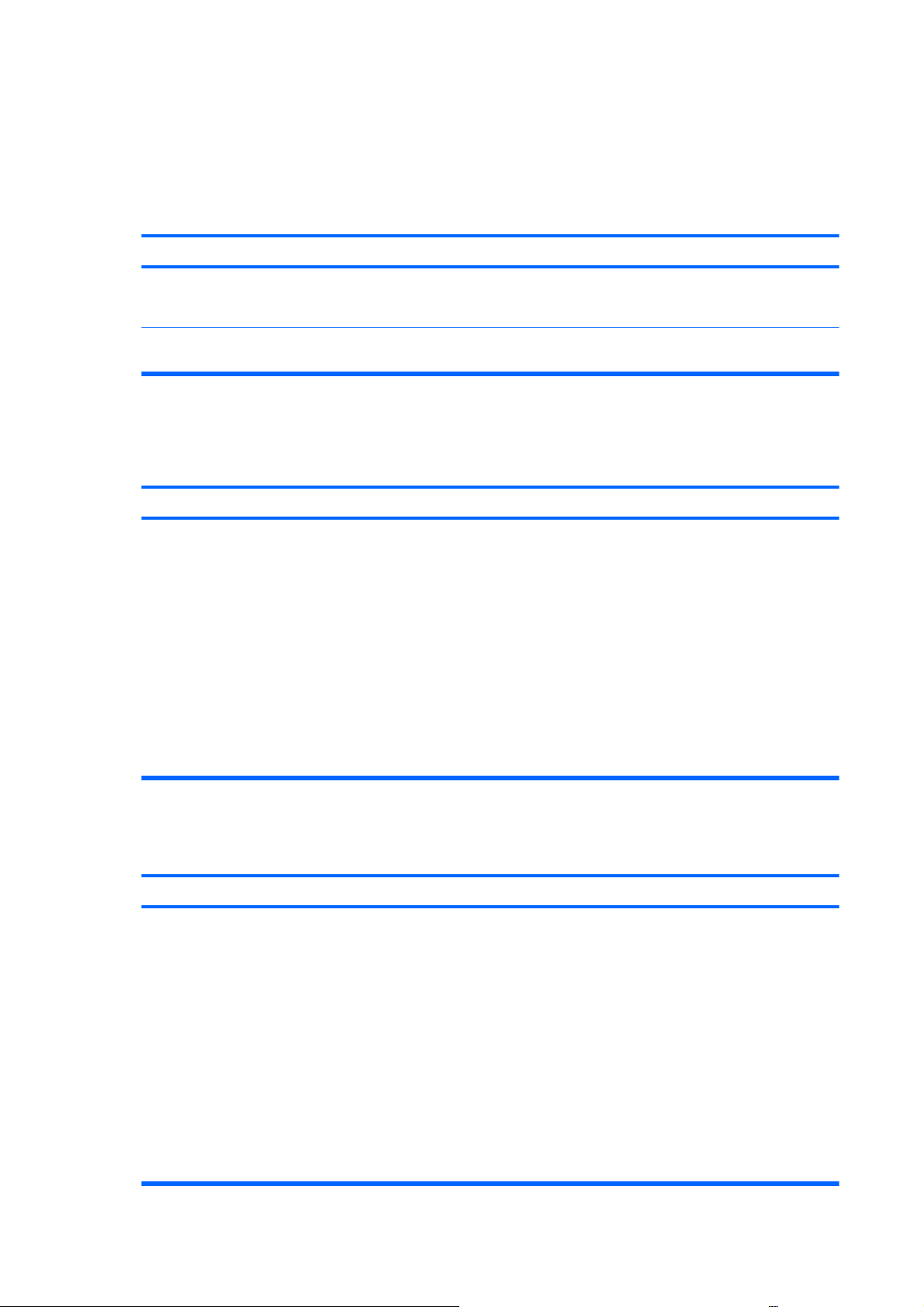
Επίλυση προβλημάτων τροφοδοσίας
Κάποιες συνηθισμένες αιτίες και λύσεις για τα προβλήματα τροφοδοσίας αναφέρονται στον παρακάτω
πίνακα.
Πίνακας 2-2 Επίλυση προβλημάτων τροφοδοσίας
Η τροφοδοσία ρεύματος διακόπτεται περιοδικά.
Αιτία Λύση
Δεν έχει επιλεγεί η σωστή γραμμή τάσης (115 V ή 230 V)
(ορισμένα μοντέλα) στο διακόπτη επιλογής τάσης στο πίσω
μέρος του πλαισίου του υπολογιστή.
Το τροφοδοτικό δεν θα λειτουργήσει λόγω σφάλματος στην
εσωτερική παροχή ρεύματος.
Ο υπολογιστής απενεργοποιήθηκε αυτόματα και η κόκκινη ένδειξη λειτουργίας αναβόσβησε δύο φορές, μία ανά
δευτερόλεπτο, ενώ ακολούθησε παύση ενός δευτερολέπτου και ακούστηκαν δύο ηχητικά σήματα από τον
υπολογιστή. (Τα ηχητικά σήματα σταματούν μετά την πέμπτη φορά, αλλά οι φωτεινές ενδείξεις συνεχίζουν να
αναβοσβήνουν.)
Αιτία
Ενεργοποιήθηκε η θερμική προστασία του επεξεργαστή:
Ο ανεμιστήρας ίσως έχει μπλοκάρει ή δεν λειτουργεί.
Ή
Η ψύκτρα δεν είναι σωστά συνδεδεμένη με τον επεξεργαστή.
Επιλέξτε τη κατάλληλη τάση εναλλασσόμενου ρεύματος (AC)
χρησιμοποιώντας το διακόπτη επιλογής.
Επικοινωνήστε με έναν εξουσιοδοτημένο παροχέα υπηρεσιών
για να αντικαταστήσετε το τροφοδοτικό.
Λύση
1. Βεβαιωθείτε ότι οι θυρίδες εξαερισμού του υπολογιστή
δεν είναι μπλοκαρισμένες και ότι ο ανεμιστήρας του
επεξεργαστή λειτουργεί.
2. Ανοίξτε το κάλυμμα, πατήστε το κουμπί λειτουργίας και
παρατηρήστε αν ο
Εάν δεν λειτουργεί ο ανεμιστήρας του επεξεργαστή,
βεβαιωθείτε ότι το καλώδιο του ανεμιστήρα είναι
συνδεδεμένο στη βάση σύνδεσης της μητρικής κάρτας.
3. Εάν ο ανεμιστήρας είναι συνδεδεμένος, αλλά δεν
λειτουργεί, αντικαταστήστε το σύστημα ψύκτρας/
ανεμιστήρα.
ανεμιστήρας του επεξεργαστή γυρίζει.
4. Επικοινωνήστε με τον εξουσιοδοτημένο μεταπωλητή ή
παροχέα τεχνικής υποστήριξης.
Η κόκκινη φωτεινή ένδειξη λειτουργίας αναβοσβήνει τέσσερις φορές, μία ανά δευτερόλεπτο, ακολουθούμενη από
παύση δύο δευτερολέπτων και ο υπολογιστής παράγει ηχητικό σήμα τέσσερις φορές. (Τα ηχητικά σήματα σταματούν
μετά την πέμπτη φορά, αλλά οι φωτεινές ενδείξεις συνεχίζουν να αναβοσβήνουν.)
Αιτία
Διακοπή ρεύματος (το τροφοδοτικό υπερφορτώθηκε). 1. Ελέγξτε πως ο επιλογέας τάσης στο πίσω μέρος του
Λύση
τροφοδοτικού (σε μερικά μοντέλα), είναι ρυθμισμένος
στην κατάλληλη τάση. Η σωστή ρύθμιση της τάσης
εξαρτάται από την περιοχή σας.
2. Ανοίξτε το κάλυμμα και ελέγξτε ότι το τετράκλωνο ή
εξάκλωνο καλώδιο τροφοδοσίας είναι τοποθετημένο στη
σύνδεση της μητρικής κάρτας.
3. Ελέγξτε αν το πρόβλημα οφείλεται σε κάποια συσκευή
αφαιρώντας ΟΛΕΣ τις συνδεδεμένες συσκευές (όπως
μονάδα σκληρού δίσκου, δισκέτας, οπτικού δίσκου και
κάρτες επέκτασης). Ενεργοποιήστε τον υπολογιστή. Αν
το σύστημα τεθεί σε λειτουργία POST, τότε
απενεργοποιήστε το και αντικαταστήστε μία συσκευή
κάθε φορά μέχρι να σημειωθεί σφάλμα. Αντικαταστήστε
τη συσκευή που προκαλεί το σφάλμα. Συνεχίστε να
16 Κεφάλαιο 2 Αντιμετώπιση προβλημάτων χωρίς εκτέλεση διαγνωστικού ελέγχου ELWW
Page 23
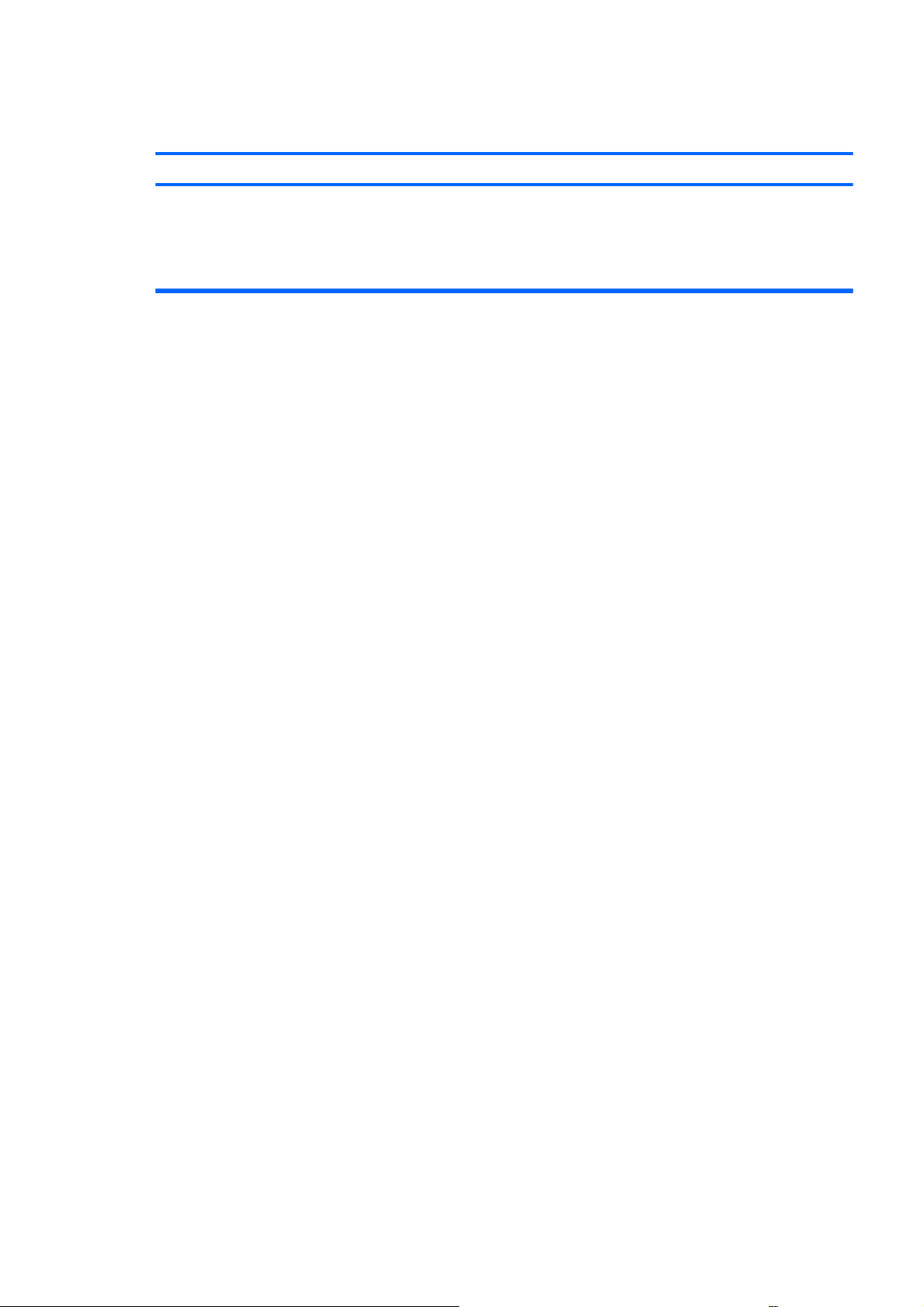
Πίνακας 2-2 Επίλυση προβλημάτων τροφοδοσίας (συνέχεια)
Η κόκκινη φωτεινή ένδειξη λειτουργίας αναβοσβήνει τέσσερις φορές, μία ανά δευτερόλεπτο, ακολουθούμενη από
παύση δύο δευτερολέπτων και ο υπολογιστής παράγει ηχητικό σήμα τέσσερις φορές. (Τα ηχητικά σήματα σταματούν
μετά την πέμπτη φορά, αλλά οι φωτεινές ενδείξεις συνεχίζουν να αναβοσβήνουν.)
Αιτία Λύση
προσθέτετε τις συσκευές μία-μία μέχρι να βεβαιωθείτε
πως λειτουργούν όλες σωστά.
4. Αντικαταστήστε το τροφοδοτικό.
5. Αντικαταστήστε τη μητρική κάρτα.
ELWW Επίλυση προβλημάτων τροφοδοσίας 17
Page 24

Επίλυση προβλημάτων δισκέτας
Κάποιες συνηθισμένες αιτίες και λύσεις για προβλήματα δισκέτας αναφέρονται στον παρακάτω πίνακα.
ΣΗΜΕΙΩΣΗ Ίσως χρειαστεί να ρυθμίσετε εκ νέου τη διαμόρφωση του υπολογιστή κατά την προσθήκη
ή την αφαίρεση υλικού, όπως μια πρόσθετη μονάδα δισκέτας. Για οδηγίες, ανατρέξτε στην ενότητα
Επίλυση προβλημάτων εγκατάστασης υλικού στη σελίδα 36.
Πίνακας 2-3 Επίλυση προβλημάτων δισκέτας
Η φωτεινή ένδειξη της μονάδας δισκέτας παραμένει αναμμένη.
Αιτία Λύση
Η δισκέτα είναι κατεστραμμένη. Στα Microsoft Windows XP, κάντε δεξί κλικ στο κουμπί
Η δισκέτα δεν έχει τοποθετηθεί σωστά. Αφαιρέστε τη δισκέτα και τοποθετήστε την ξανά.
Το καλώδιο της μονάδας δεν έχει συνδεθεί σωστά. Επανασυνδέστε το καλώδιο της μονάδας. Βεβαιωθείτε ότι και
Έναρξη, επιλέξτε Εξερεύνηση, και επιλέξτε μια μονάδα.
Επιλέξτε Αρχείο > Ιδιότητες > Εργαλεία. Στο πεδίο Έλεγχος
σφαλμάτων πατήστε το κουμπί Έλεγχος.
Στα Microsoft Windows Vista, κάντε δεξί κλικ στο κουμπί
Έναρξη, επιλέξτε Εξερεύνηση και κάντε δεξί κλικ σε μια
μονάδα. Επιλέξτε Ιδιότητες και έπειτα επιλέξτε την καρτέλα
Εργαλεία. Στο πεδίο Έλεγχος σφαλμάτων,
κουμπί Έλεγχος.
οι 4 ακίδες στο καλώδιο τροφοδοσίας της δισκέτας έχουν
συνδεθεί στη μονάδα.
πατήστε το
Η μονάδα δεν εντοπίζεται.
Αιτία
Το καλώδιο δεν είναι καλά συνδεδεμένο. Τοποθετήστε ξανά το καλώδιο δεδομένων της μονάδας
Η αφαιρούμενη μονάδα δισκέτας δεν έχει τοποθετηθεί σωστά. Τοποθετήστε ξανά τη μονάδα.
Έχει γίνει απόκρυψη της συσκευής στο Computer Setup. Εκτελέστε το βοηθητικό πρόγραμμα Computer Setup και
Η εγγραφή σε δισκέτα δεν είναι δυνατή.
Αιτία Λύση
Η δισκέτα δεν είναι διαμορφωμένη. Διαμορφώστε τη δισκέτα.
Λύση
δισκέτας και το καλώδιο τροφοδοσίας.
βεβαιωθείτε ότι έχει επιλεγεί Device Available (Διαθέσιμη
συσκευή) για την επιλογή Legacy Diskette (Πρόσθετη μονάδα
δισκέτας) στο Security (Ασφάλεια) > Device Security
(Ασφάλεια συσκευής).
1. Από την επιλογή Windows Explorer (Εξερεύνηση των
Windows), επιλέξτε τη μονάδα (A).
2. Κάντε δεξί κλικ στο γράμμα της μονάδας και επιλέξτε
Διαμόρφωση.
3. Μεταβείτε στις επιλογές που θέλετε και πατήστε
Έναρξη για να ξεκινήσει η διαμόρφωση της δισκέτας.
Η δισκέτα έχει προστασία εγγραφής. Χρησιμοποιήστε άλλη δισκέτα ή αφαιρέστε την προστασία
εγγραφής.
Εγγραφή σε λανθασμένη μονάδα δίσκου. Ελέγξτε το γράμμα της μονάδας στην εντολή διαδρομής.
18 Κεφάλαιο 2 Αντιμετώπιση προβλημάτων χωρίς εκτέλεση διαγνωστικού ελέγχου ELWW
Page 25

Πίνακας 2-3 Επίλυση προβλημάτων δισκέτας (συνέχεια)
Η εγγραφή σε δισκέτα δεν είναι δυνατή.
Αιτία Λύση
Δεν έχει απομείνει αρκετός ελεύθερος χώρος στη δισκέτα. 1. Χρησιμοποιείστε άλλη δισκέτα.
2. Διαγράψτε μη απαραίτητα αρχεία από τη δισκέτα.
Οι εγγραφές της πρόσθετης μονάδας δισκέτας είναι
απενεργοποιημένες στο Computer Setup.
Η δισκέτα είναι κατεστραμμένη. Αντικαταστήστε την κατεστραμμένη δισκέτα.
H διαμόρφωση της δισκέτας δεν είναι δυνατή.
Αιτία Λύση
Αναφέρθηκαν μη έγκυρα μέσα. Κατά τη διαμόρφωση μιας δισκέτας στο MS-DOS, είναι πιθανό
Η μονάδα δίσκου μπορεί να έχει προστασία εγγραφής. Ανοίξτε το εξάρτημα κλειδώματος στη δισκέτα.
Οι εγγραφές της πρόσθετης μονάδας δισκέτας είναι
απενεργοποιημένες στο Computer Setup.
Πραγματοποιήστε είσοδο στο Computer Setup και
ενεργοποιήστε την επιλογή Legacy Diskette Write (Εγγραφή
σε πρόσθετη μονάδα δισκέτας) στο Storage (Αποθήκευση) >
Storage Options (Επιλογές αποθήκευσης).
να χρειαστεί να προσδιορίσετε τη χωρητικότητα της δισκέτας.
Για παράδειγμα, για τη διαμόρφωση μιας δισκέτας 1,44 ΜΒ,
πληκτρολογήστε την ακόλουθη εντολή στη γραμμή του MS-
DOS:
FORMAT A: /F:1440
Πραγματοποιήστε είσοδο στο Computer Setup και
ενεργοποιήστε την επιλογή Legacy Diskette Write (Εγγραφή
σε πρόσθετη μονάδα δισκέτας) στο Storage (Αποθήκευση) >
Storage Options (Επιλογές αποθήκευσης).
Παρουσιάστηκε πρόβλημα σε κάποια συναλλαγή του δίσκου.
Αιτία Λύση
Η δομή του καταλόγου είναι εσφαλμένη, ή υπάρχει πρόβλημα
σε κάποιο αρχείο.
Δεν είναι δυνατή η ανάγνωση της δισκέτας από τη μονάδα δισκέτας.
Αιτία
Χρησιμοποιείτε λανθασμένο τύπο δισκέτας για τον τύπο της
μονάδας.
Διαβάζετε λανθασμένη μονάδα δίσκου. Ελέγξτε το γράμμα της μονάδας στην εντολή διαδρομής.
Η δισκέτα είναι κατεστραμμένη. Αντικαταστήστε τη δισκέτα με μια καινούρια.
Στα Microsoft Windows XP, κάντε δεξί κλικ στο κουμπί
Έναρξη, επιλέξτε Εξερεύνηση και επιλέξτε μια μονάδα.
Επιλέξτε Αρχείο > Ιδιότητες > Εργαλεία. Στο πεδίο Έλεγχος
σφαλμάτων, πατήστε το κουμπί Έλεγχος.
Στα Microsoft Windows Vista, κάντε δεξί κλικ στο κουμπί
Έναρξη, επιλέξτε Εξερεύνηση και κάντε δεξί κλικ σε μια
μονάδα.
Εργαλεία. Στο πεδίο Έλεγχος σφαλμάτων πατήστε το
κουμπί Έλεγχος.
Λύση
Ελέγξτε τον τύπο της μονάδας που χρησιμοποιείτε και
χρησιμοποιήστε τον σωστό τύπο δισκέτας.
Επιλέξτε Ιδιότητες και έπειτα επιλέξτε την καρτέλα
ELWW Επίλυση προβλημάτων δισκέτας 19
Page 26

Πίνακας 2-3 Επίλυση προβλημάτων δισκέτας (συνέχεια)
Εμφανίζεται το μήνυμα «Invalid system disk».
Αιτία Λύση
Έχει τοποθετηθεί στη μονάδα μια δισκέτα η οποία δεν περιέχει
τα αρχεία συστήματος που απαιτούνται για την εκκίνηση του
υπολογιστή.
Παρουσιάστηκε σφάλμα δισκέτας. Επανεκκινήστε τον υπολογιστή πατώντας το κουμπί
Δεν είναι δυνατή η εκκίνηση από δισκέτα.
Αιτία Λύση
Η δισκέτα δεν διαθέτει δυνατότητα εκκίνησης. Αντικαταστήστε με μια δισκέτα με δυνατότητα εκκίνησης.
Η εκκίνηση από δισκέτα έχει απενεργοποιηθεί στο Computer
Setup.
Η επιλογή Network server mode είναι ενεργοποιημένη στο
Computer Setup.
Όταν η δραστηριότητα της μονάδας σταματήσει, αφαιρέστε τη
δισκέτα και πατήστε το πλήκτρο διαστήματος. Πρέπει να γίνει
εκκίνηση του υπολογιστή.
λειτουργίας.
1. Εκτελέστε το Computer Setup και ενεργοποιήστε την
εκκίνηση δισκέτας από την επιλογή Storage
(Αποθήκευση) > Boot Order (Σειρά εκκίνησης).
2. Εκτελέστε το Computer Setup και ενεργοποιήστε την
εκκίνηση δισκέτας στο Storage ( Αποθήκευση) > Storage
Options (Επιλογές αποθήκευσης) > Removable Media
Boot (Εκκίνηση από αφαιρούμενα μέσα).
ΣΗΜΕΙΩΣΗ Και τα δύο βήματα πρέπει να χρησιμοποιούνται
στη λειτουργία Removable Media Boot (Εκκίνηση από
αφαιρούμενα μέσα) στο Computer Setup αντί της
ενεργοποίησης Boot Order (Σειρά εκκίνησης).
Εκτελέστε το Computer Setup και απενεργοποιήστε την
επιλογή Network Server Mode (Κατάσταση διακομιστή
δικτύου) στο Security (Ασφάλεια) > Password Options
(Επιλογές κωδικού).
εντολής
Η δυνατότητα εκκίνησης από αφαιρούμενα μέσα έχει
απενεργοποιηθεί στο Computer Setup.
Εκτελέστε το Computer Setup και ενεργοποιήστε την επιλογή
Removable Media Boot (Εκκίνηση από αφαιρούμενα μέσα)
στο Storage (Αποθήκευση) > Storage Options (Επιλογές
αποθήκευσης) > Removable Media Boot (Εκκίνηση από
αφαιρούμενα μέσα).
20 Κεφάλαιο 2 Αντιμετώπιση προβλημάτων χωρίς εκτέλεση διαγνωστικού ελέγχου ELWW
Page 27

Επίλυση προβλημάτων σκληρού δίσκου
Πίνακας 2-4 Επίλυση προβλημάτων σκληρού δίσκου
Παρουσιάστηκε σφάλμα στον σκληρό δίσκο.
Αιτία Λύση
Οι τομείς του σκληρού δίσκου είναι κατεστραμμένοι ή
παρουσιάστηκε σφάλμα στους τομείς.
Πρόβλημα συναλλαγής του δίσκου.
Αιτία Λύση
Η δομή του καταλόγου είναι εσφαλμένη, ή υπάρχει πρόβλημα
σε κάποιο αρχείο.
1. Στα Microsoft Windows XP, κάντε δεξί κλικ στο κουμπί
2. Χρησιμοποιήστε ένα βοηθητικό πρόγραμμα για να
Στα Microsoft Windows XP, κάντε δεξί κλικ στο κουμπί
Έναρξη, επιλέξτε Εξερεύνηση και επιλέξτε μια μονάδα.
Επιλέξτε Αρχείο > Ιδιότητες > Εργαλεία. Στο πεδίο Έλεγχος
σφαλμάτων, πατήστε το κουμπί Έλεγχος.
Στα Microsoft Windows Vista, κάντε δεξί κλικ στο κουμπί
Έναρξη, επιλέξτε Εξερεύνηση και κάντε δεξί κλικ σε μια
μονάδα. Επιλέξτε Ιδιότητες και έπειτα επιλέξτε την καρτέλα
Εργαλεία. Στο πεδίο Έλεγχος σφαλμάτων, πατήστε το
κουμπί Έλεγχος.
Έναρξη, επιλέξτε Εξερεύνηση και επιλέξτε μια μονάδα.
Επιλέξτε Αρχείο > Ιδιότητες > Εργαλεία. Στο πεδίο
Έλεγχος σφαλμάτων, πατήστε το κουμπί Έλεγχος.
Στα Microsoft Windows Vista, κάντε δεξί κλικ στο κουμπί
Έναρξη, επιλέξτε Εξερεύνηση και κάντε δεξί κλικ σε μια
μονάδα
. Επιλέξτε Ιδιότητες και έπειτα επιλέξτε την
καρτέλα Εργαλεία. Στο πεδίο Έλεγχος σφαλμάτων,
πατήστε το κουμπί Έλεγχος.
εντοπίσετε και να περιορίσετε τη χρήση των
κατεστραμμένων τομέων. Εάν είναι αναγκαίο,
επαναλάβετε τη διαμόρφωση του σκληρού δίσκου.
Η μονάδα δεν βρέθηκε (αναγνωρίστηκε).
Αιτία
Το καλώδιο μπορεί να έχει συνδεθεί χαλαρά. Ελέγξτε τις συνδέσεις καλωδίων.
Το σύστημα μπορεί να μην αναγνώρισε αυτόματα την
εγκατάσταση νέας συσκευής.
Λύση
Δείτε τις οδηγίες νέας διαμόρφωσης στην ενότητα Επίλυση
προβλημάτων εγκατάστασης υλικού στη σελίδα 36. Εάν το
σύστημα εξακολουθεί να μην αναγνωρίζει τη νέα συσκευή,
ελέγξτε εάν η συσκευή βρίσκεται στον κατάλογο του Computer
Setup. Εάν είναι καταχωρημένη σε αυτό τον κατάλογο, η
βλάβη οφείλεται πιθανόν σε πρόβλημα του προγράμματος
οδήγησης. Εάν είναι δεν καταχωρημένη σε αυτό τον κατάλογο,
η πιθανή αιτία είναι κάποιο πρόβλημα που αφορά το
Εάν πρόκειται για μονάδα που μόλις εγκαταστάθηκε, εκτελέστε
το βοηθητικό πρόγραμμα Computer Setup και προσπαθήστε
να προσθέσετε μια καθυστέρηση POST επιλέγοντας
Advanced (Για προχωρημένους) > Power-On (Εκκίνηση).
υλικό.
ELWW Επίλυση προβλημάτων σκληρού δίσκου 21
Page 28

Πίνακας 2-4 Επίλυση προβλημάτων σκληρού δίσκου (συνέχεια)
Η μονάδα δεν βρέθηκε (αναγνωρίστηκε).
Αιτία Λύση
Η συσκευή είναι συνδεδεμένη σε θύρα SATA που έχει
αποκρυφτεί στο Computer Setup.
Η ανταπόκριση της μονάδας είναι αργή αμέσως μετά την
εκκίνηση.
Μήνυμα Nonsystem disk/NTLDR missing.
Αιτία
Η εκκίνηση του συστήματος γίνεται από δισκέτα χωρίς
δυνατότητα εκκίνησης.
Η εκκίνηση του συστήματος γίνεται από τον σκληρό δίσκο, ο
οποίος όμως μπορεί να έχει υποστεί βλάβη.
Λείπουν αρχεία συστήματος ή δεν έχουν εγκατασταθεί σωστά. 1. Τοποθετήστε μια δισκέτα με δυνατότητα εκκίνησης στη
Εκτελέστε το βοηθητικό πρόγραμμα Computer Setup και
βεβαιωθείτε ότι το στοιχείο Device Available (Διαθέσιμη
συσκευή) είναι επιλεγμένο για τη θύρα SATA της συσκευής
στην επιλογή Security (Ασφάλεια) > Device Security
(Ασφάλεια συσκευής).
Εκτελέστε το Computer Setup και αυξήστε την καθυστέρηση
POST στις επιλογές Advanced (Για προχωρημένους) >
Power-On Options (Επιλογές εκκίνησης).
Λύση
Αφαιρέστε τη δισκέτα από τη μονάδα.
1. Τοποθετήστε μια δισκέτα με δυνατότητα εκκίνησης στη
μονάδα δισκέτας και επανεκκινήστε τον υπολογιστή.
2. Ελέγξτε τη μορφή της μονάδας σκληρού δίσκου
χρησιμοποιώντας το fdisk: Εάν πραγματοποιήσετε
διαμόρφωση NTFS, χρησιμοποιήστε ένα πρόγραμμα
ανάγνωσης τρίτου κατασκευαστή για να εκτιμήσετε τη
μονάδα. Εάν πραγματοποιήσετε διαμόρφωση FAT32,
δεν υπάρχει δυνατότητα πρόσβασης στον σκληρό δίσκο.
μονάδα δισκέτας και επανεκκινήστε τον υπολογιστή.
Η εκκίνηση του σκληρού δίσκου έχει απενεργοποιηθεί στο
Computer Setup.
Ο σκληρός δίσκος με δυνατότητα εκκίνησης δεν είναι
συνδεδεμένος ως κύριος σε διαμόρφωση πολλαπλού
σκληρού δίσκου.
Ο ελεγκτής της μονάδας σκληρού δίσκου με δυνατότητα
εκκίνησης δεν είναι πρώτος στη λίστα Boot Order (Σειρά
εκκίνησης).
Ο υπολογιστής δεν εκτελεί εκκίνηση από τον σκληρό δίσκο.
2. Ελέγξτε τη μορφή της μονάδας σκληρού δίσκου
χρησιμοποιώντας το Fdisk: Εάν πραγματοποιήσετε
διαμόρφωση NFTFS, χρησιμοποιήστε ένα πρόγραμμα
ανάγνωσης τρίτου κατασκευαστή για να εκτιμήσετε τη
μονάδα. Εάν πραγματοποιήσετε διαμόρφωση FAT32,
δεν υπάρχει δυνατότητα πρόσβασης στον σκληρό δίσκο.
3. Εγκαταστήστε αρχεία συστήματος για το κατάλληλο
λειτουργικό σύστημα.
Εκτελέστε το βοηθητικό πρόγραμμα Computer Setup και
ενεργοποιήστε την καταχώρηση σκληρού δίσκου στη λίστα
Boot Order (Σειρά εκκίνησης) > Boot Order (Σειρά
εκκίνησης).
Εάν προσπαθείτε να πραγματοποιήσετε εκκίνηση από μια
μονάδα σκληρού δίσκου, βεβαιωθείτε πως είναι συνδεδεμένη
στην υποδοχή της μητρικής κάρτας με την ένδειξη P60 SATA
0.
Εκτελέστε το βοηθητικό πρόγραμμα Computer Setup και
επιλέξτε Boot Order (Σειρά εκκίνησης) > Boot Order (Σειρά
εκκίνησης) και βεβαιωθείτε ότι ο ελεγκτής της μονάδας
σκληρού δίσκου με δυνατότητα εκκίνησης βρίσκεται κάτω
ακριβώς από την καταχώρηση Hard Drive (Σκληρός δίσκος).
Αιτία
Η συσκευή είναι συνδεδεμένη σε θύρα SATA που έχει
αποκρυφτεί στο Computer Setup.
Λύση
Εκτελέστε το βοηθητικό πρόγραμμα Computer Setup και
βεβαιωθείτε ότι το στοιχείο Device Available (Διαθέσιμη
22 Κεφάλαιο 2 Αντιμετώπιση προβλημάτων χωρίς εκτέλεση διαγνωστικού ελέγχου ELWW
Page 29

Πίνακας 2-4 Επίλυση προβλημάτων σκληρού δίσκου (συνέχεια)
Ο υπολογιστής δεν εκτελεί εκκίνηση από τον σκληρό δίσκο.
Αιτία Λύση
συσκευή) είναι επιλεγμένο για τη θύρα SATA της συσκευής
στην επιλογή Security (Ασφάλεια) > Device Security
(Ασφάλεια συσκευής).
Η σειρά εκκίνησης δεν είναι σωστή. Εκτελέστε το βοηθητικό πρόγραμμα Computer Setup και
αλλάξτε τη σειρά εκκίνησης στο Boot Order (Σειρά
εκκίνησης) > Boot Order (Σειρά εκκίνησης).
Η επιλογή «Emulation Type» (Τύπος εξομοίωσης) του
σκληρού δίσκου έχει ρυθμιστεί σε «None» (Καμία).
Ο σκληρός δίσκος είναι κατεστραμμένος. Παρατηρήστε εάν η ΚΟΚΚΙΝΗ φωτεινή ένδειξη λειτουργίας
Ο υπολογιστής φαίνεται να είναι κλειδωμένος.
Αιτία Λύση
Το πρόγραμμα σε χρήση δεν ανταποκρίνεται πλέον σε
εντολές.
Εκτελέστε το βοηθητικό πρόγραμμα Computer Setup και
αλλάξτε την τιμή του «Emulation Type» σε «Hard
Disk» (Σκληρός δίσκος) στα στοιχεία της συσκευής στην
επιλογή Boot Order (Σειρά εκκίνησης) > Device
Configuration (Διαμόρφωση συσκευής).
στην πρόσοψη αναβοσβήνει και αν ακούγονται ηχητικά
σήματα. Ανατρέξτε στο Παράρτημα A, Μηνύματα σφάλματος
POST στη σελίδα 53 για να προσδιορίσετε τις πιθανές αιτίες
που αναβοσβήνει η κόκκινη φωτεινή ένδειξη και που
παράγονται ηχητικά σήματα.
Ανατρέξτε στη διεθνή περιορισμένη εγγύηση για τους όρους
και τις προϋποθέσεις.
Προσπαθήστε να εκτελέσετε την κανονική διαδικασία «Shut
Down» (Τερματισμός) των Windows. Αν αυτό αποτύχει,
πατήστε το κουμπί λειτουργίας για τέσσερα ή περισσότερα
δευτερόλεπτα για να απενεργοποιήσετε τη λειτουργία. Για να
επανεκκινήσετε τον υπολογιστή, πατήστε πάλι το κουμπί
λειτουργίας.
Η αφαιρούμενη μονάδα σκληρού δίσκου δεν λαμβάνει ρεύμα από τη θήκη της μονάδας σκληρού δίσκου.
Αιτία
Η κλειδαριά στη θήκη δεν είναι γυρισμένη στη θέση “ON”. Εισάγετε το κλειδί και γυρίστε την κλειδαριά δεξιόστροφα κατά
Το καλώδιο τροφοδοσίας από το τροφοδοτικό του υπολογιστή
προς το πλαίσιο της θήκης δεν έχει συνδεθεί σωστά.
Η αφαιρούμενη μονάδα σκληρού δίσκου δεν αναγνωρίζεται από τον υπολογιστή.
Αιτία Λύση
Το περίβλημα μεταφοράς της μονάδας σκληρού δίσκου δεν
έχει εφαρμόσει πλήρως στο πλαίσιο της θήκης ή ο σκληρός
δίσκος δεν έχει εφαρμόσει πλήρως στο περίβλημα μεταφοράς.
Λύση
90 μοίρες. Η πράσινη φωτεινή ένδειξη στο εμπρός μέρος της
θήκης θα πρέπει να είναι αναμμένη.
Ελέγξτε το τροφοδοτικό για να βεβαιωθείτε ότι έχει συνδεθεί
σωστά στο πίσω μέρος του πλαισίου της θήκης.
Σπρώξτε το περίβλημα μεταφοράς μέσα στο πλαίσιο της
θήκης έτσι ώστε η σύνδεση στο πίσω μέρος του πλαισίου να
εφαρμόσει σωστά. Εάν αυτό δεν λύσει το πρόβλημα
απενεργοποιήστε τον υπολογιστή, αφαιρέστε το περίβλημα
μεταφοράς και ελέγξτε να δείτε εάν η σύνδεση του σκληρού
δίσκου έχει εφαρμόσει σωστά στο περίβλημα μεταφοράς.
,
ELWW Επίλυση προβλημάτων σκληρού δίσκου 23
Page 30

Πίνακας 2-4 Επίλυση προβλημάτων σκληρού δίσκου (συνέχεια)
Ακούγεται προειδοποιητικός ήχος από τη θήκη αφαιρούμενου σκληρού δίσκου και η πράσινη φωτεινή ένδειξη
αναβοσβήνει.
Αιτία
Έχει ενεργοποιηθεί η ειδοποίηση βλάβης ανεμιστήρα στη θήκη
αφαιρούμενου σκληρού δίσκου.
Λύση
Απενεργοποιήστε τον υπολογιστή και επικοινωνήστε με την
HP για να λάβετε ανταλλακτική θήκη.
24 Κεφάλαιο 2 Αντιμετώπιση προβλημάτων χωρίς εκτέλεση διαγνωστικού ελέγχου ELWW
Page 31

Επίλυση προβλημάτων συσκευής ανάγνωσης καρτών μέσων
Πίνακας 2-5 Επίλυση προβλημάτων συσκευής ανάγνωσης καρτών μέσων
Η κάρτα μέσων δεν λειτουργεί σε ψηφιακή φωτογραφική μηχανή μετά τη διαμόρφωσή της στα Microsoft Windows
XP ή τα Microsoft Windows Vista.
Αιτία
Από προεπιλογή, τα Windows XP και τα Windows Vista
διαμορφώνουν οποιαδήποτε κάρτα μέσων διαθέτει
χωρητικότητα μεγαλύτερη από 32 MB με τη μορφή FAT32. Οι
περισσότερες ψηφιακές φωτογραφικές μηχανές
χρησιμοποιούν τη μορφή FAT (FAT16 & FAT12) και δεν
μπορούν να λειτουργήσουν με κάρτα διαμόρφωσης FAT32.
Προκύπτει σφάλμα προστασίας εγγραφής ή κλειδώματος κατά την απόπειρα εγγραφής στην κάρτα μέσων.
Αιτία Λύση
Η κάρτα μέσων είναι κλειδωμένη. Το κλείδωμα της κάρτας
μέσων είναι ένα χαρακτηριστικό ασφαλείας που αποτρέπει την
εγγραφή σε και τη διαγραφή από κάρτες SD/Memory Stick/
PRO.
Δεν είναι δυνατή η εγγραφή στην κάρτα μέσων.
Αιτία Λύση
Η κάρτα μέσων είναι κάρτα μνήμης μόνο για ανάγνωση (ROM). Ελέγξτε την τεκμηρίωση του κατασκευαστή που
Λύση
Είτε διαμορφώστε την κάρτα μέσων στην ψηφιακή
φωτογραφική μηχανή είτε επιλέξτε το σύστημα αρχείων FAT
για τη διαμόρφωση της κάρτας μέσων σε υπολογιστή με
Windows XP ή Windows Vista.
Αν χρησιμοποιείτε κάρτα SD, βεβαιωθείτε ότι η προεξοχή
ασφάλισης που βρίσκεται στα δεξιά της κάρτας SD δεν είναι
στην κλειδωμένη θέση. Αν χρησιμοποιείτε κάρτα Memory
Stick/PRO, βεβαιωθείτε ότι η προεξοχή ασφάλισης που
βρίσκεται στη βάση της κάρτας Memory Stick/PRO δεν είναι
στην κλειδωμένη θέση.
περιλαμβάνεται στη συσκευασία της κάρτας για να δείτε εάν
είναι εγγράψιμη. Ανατρέξτε στην προηγούμενη ενότητα για μια
λίστα συμβατών καρτών.
Δεν είναι δυνατή η πρόσβαση σε δεδομένα της κάρτας μέσων μετά την εισαγωγή της στην υποδοχή.
Αιτία Λύση
Η κάρτα μέσων δεν έχει τοποθετηθεί σωστά, έχει εισαχθεί σε
λάθος υποδοχή, ή δεν υποστηρίζεται.
Δεν γνωρίζω πώς μπορώ να αφαιρέσω σωστά μια κάρτα μέσων.
Αιτία Λύση
Το λογισμικό του υπολογιστή χρησιμοποιείται για την ασφαλή
εξαγωγή της κάρτας.
Βεβαιωθείτε ότι η κάρτα έχει τοποθετηθεί σωστά με τη χρυσή
επαφή από τη σωστή πλευρά. Η πράσινη φωτεινή ένδειξη θα
ανάψει εάν η κάρτα τοποθετηθεί σωστά.
Ανοίξτε το παράθυρο Ο υπολογιστής μου (Windows XP) ή
Υπολογιστής (Windows Vista), κάντε δεξί κλικ στο εικονίδιο
που αντιστοιχεί στη μονάδα και κάντε κλικ στην επιλογή
Εξαγωγή. Στη συνέχεια, τραβήξτε την κάρτα από την
υποδοχή.
ΣΗΜΕΙΩΣΗ Ποτέ μην αφαιρείτε την κάρτα ενώ αναβοσβήνει
η πράσινη φωτεινή ένδειξη
ELWW Επίλυση προβλημάτων συσκευής ανάγνωσης καρτών μέσων 25
Page 32

Πίνακας 2-5 Επίλυση προβλημάτων συσκευής ανάγνωσης καρτών μέσων (συνέχεια)
Μετά την εγκατάσταση της συσκευής ανάγνωσης καρτών μέσων και την εκκίνηση στα Windows, η συσκευή
ανάγνωσης και οι κάρτες που έχουν εισαχθεί δεν αναγνωρίζονται από τον υπολογιστή.
Αιτία
Το λειτουργικό σύστημα χρειάζεται χρόνο για να αναγνωρίσει
τη συσκευή εάν η συσκευή ανάγνωσης έχει μόλις εγκατασταθεί
στον υπολογιστή και ενεργοποιείτε τον υπολογιστή για πρώτη
φορά.
Μετά την εισαγωγή κάρτας μέσων στη συσκευή ανάγνωσης, ο υπολογιστής επιχειρεί εκκίνηση από την κάρτα μέσων.
Αιτία Λύση
Η κάρτα μέσων που εισήχθηκε έχει δυνατότητα εκκίνησης. Αν δεν επιθυμείτε την εκκίνηση από την κάρτα μέσων,
Λύση
Περιμένετε μερικά δευτερόλεπτα έτσι ώστε το λειτουργικό
σύστημα να μπορεί να αναγνωρίσει τη συσκευή ανάγνωσης
και τις διαθέσιμες θύρες, και μετά να αναγνωρίσει τα όποια
μέσα έχουν εισαχθεί
αφαιρέστε τη κατά τη διάρκεια της εκκίνησης ή μην επιλέγετε
την εκκίνηση από την κάρτα μέσων που έχει εισαχθεί κατά τη
διάρκεια της διαδικασίας εκκίνησης.
στη συσκευή ανάγνωσης.
26 Κεφάλαιο 2 Αντιμετώπιση προβλημάτων χωρίς εκτέλεση διαγνωστικού ελέγχου ELWW
Page 33

Επίλυση προβλημάτων οθόνης
Εάν παρουσιαστούν προβλήματα με την οθόνη, ανατρέξτε στην τεκμηρίωση που παρέχεται με την
οθόνη και στις συνήθεις αιτίες και λύσεις που αναφέρονται στον παρακάτω πίνακα.
Πίνακας 2-6 Επίλυση προβλημάτων οθόνης
Κενή οθόνη (καμία εικόνα).
Αιτία Λύση
Η οθόνη και η φωτεινή ένδειξη της οθόνης δεν ανάβουν. Ανάψτε την οθόνη και ελέγξτε αν η φωτεινή ένδειξη της οθόνης
Ελαττωματική οθόνη. Δοκιμάστε μια διαφορετική οθόνη.
Οι συνδέσεις των καλωδίων δεν είναι σωστές. Ελέγξτε τη σύνδεση του καλωδίου από την οθόνη στον
ανάβει.
υπολογιστή και στην πρίζα.
Είναι πιθανό να έχετε εγκαταστήσει βοηθητικό πρόγραμμα
σβησίματος της οθόνης ή να έχουν ενεργοποιηθεί οι
λειτουργίες εξοικονόμησης ενέργειας.
Η μνήμη ROM του συστήματος είναι κατεστραμμένη. Το
σύστημα εκτελείται σε λειτουργία έκτακτης επαναφοράς Boot
Block (δηλώνεται με οκτώ ηχητικά σήματα)
Χρησιμοποιείτε οθόνη σταθερού συγχρονισμού και δεν
συγχρονίζεται με την επιλεγμένη ανάλυση.
Ο υπολογιστής βρίσκεται σε λειτουργία αναμονής. Πατήστε το κουμπί λειτουργίας για να επαναφέρετε τον
Το καλώδιο της οθόνης έχει συνδεθεί σε λάθος υποδοχή. Εάν το σύστημα του υπολογιστή διαθέτει ενσωματωμένη
Οι ρυθμίσεις οθόνης στον υπολογιστή δεν είναι συμβατές με
την οθόνη.
Πατήστε οποιοδήποτε πλήκτρο ή κάντε κλικ στο πλήκτρο του
ποντικιού και, εάν έχει καθοριστεί, πληκτρολογήστε τον κωδικό
σας.
Ενημερώστε ξανά την μνήμη ROM του συστήματος με την
πλέον πρόσφατη εικόνα του BIOS. Ανατρέξτε στην ενότητα
«Λειτουργία επαναφοράς μπλοκ εκκίνησης λόγω επείγουσας
ανάγκης» του Οδηγού διαχείρισης επιτραπέζιων
υπολογιστών για περισσότερες πληροφορίες
Βεβαιωθείτε ότι η οθόνη μπορεί να δεχθεί τον ίδιο ρυθμό
οριζόντιας σάρωσης με την ανάλυση που έχει επιλεγεί.
υπολογιστή από τη λειτουργία αναμονής.
ΠΡΟΣΟΧΗ Κατά την επαναφορά του υπολογιστή από την
κατάσταση αναμονής, μην κρατήσετε πατημένο το κουμπί
λειτουργίας για περισσότερο από τέσσερα δευτερόλεπτα.
Διαφορετικά, η λειτουργία του υπολογιστή θα τερματιστεί και
θα χάσετε όλα τα δεδομένα που δεν έχουν αποθηκευτεί.
υποδοχή κάρτας γραφικών και υποδοχή για κάρτα γραφικών
με δυνατότητα προσθήκης, συνδέστε το καλώδιο της οθόνης
στην υποδοχή της κάρτας γραφικών στο πίσω μέρος του
υπολογιστή.
1. Στον Πίνακα Ελέγχου των Windows XP, κάντε διπλό κλικ
στο εικονίδιο Οθόνη και επιλέξτε την καρτέλα
Ρυθμίσεις.
Στον Πίνακα Ελέγχου των Windows Vista, στην ενότητα
Εμφάνιση και Εξατομίκευση, επιλέξτε Προσαρμογή
ανάλυσης οθόνης.
2. Χρησιμοποιήστε τη γραμμή ελέγχου κύλισης για να
αλλάξετε την ανάλυση.
Δεν είναι δυνατή η ενεργοποίηση των ενσωματωμένων γραφικών μετά την εγκατάσταση κάρτας γραφικών PCI
Express.
Αιτία
Σε συστήματα με ενσωματωμένα γραφικά της Intel, δεν είναι
δυνατή η ενεργοποίηση των ενσωματωμένων γραφικών μετά
την εγκατάσταση κάρτας γραφικών PCI Express x16.
Λύση
Τα ενσωματωμένα γραφικά μπορούν να ενεργοποιηθούν στο
Computer Setup εάν έχει εγκατασταθεί κάρτα γραφικών PCI
ή PCI Express x1 αλλά δεν είναι δυνατόν να ενεργοποιηθούν
όταν υπάρχει κάρτα γραφικών στην υποδοχή PCI Express
x16.
ELWW Επίλυση προβλημάτων οθόνης 27
Page 34

Πίνακας 2-6 Επίλυση προβλημάτων οθόνης (συνέχεια)
Η κόκκινη φωτεινή ένδειξη κενής οθόνης και λειτουργίας αναβοσβήνει πέντε φορές, μία ανά δευτερόλεπτο,
ακολουθούμενη από παύση δύο δευτερολέπτων ενώ ο υπολογιστής παράγει πέντε ηχητικά σήματα. (Τα ηχητικά
σήματα σταματούν μετά την πέμπτη φορά, αλλά οι φωτεινές ενδείξεις συνεχίζουν να αναβοσβήνουν.)
Αιτία Λύση
Σφάλμα μνήμης pre-video. 1. Επανατοποθετήστε τις μονάδες μνήμης DIMM.
Ενεργοποιήστε τον υπολογιστή.
2. Επανατοποθετήστε τις DIMM μία κάθε φορά, ώστε να
απομονώσετε την ελαττωματική.
3. Αντικαταστήστε τη μνήμη τρίτου κατασκευαστή με μνήμη
της HP.
4. Αντικαταστήστε τη μητρική κάρτα.
Η κόκκινη φωτεινή ένδειξη κενής οθόνης και λειτουργίας αναβοσβήνει έξι φορές, μία ανά δευτερόλεπτο,
ακολουθούμενη από παύση δύο δευτερολέπτων ενώ ο υπολογιστής παράγει έξι ηχητικά σήματα. (Τα ηχητικά σήματα
σταματούν μετά την πέμπτη φορά, αλλά οι φωτεινές ενδείξεις συνεχίζουν να αναβοσβήνουν.)
Αιτία
Σφάλμα κάρτας γραφικών pre-video Για συστήματα με κάρτα γραφικών:
Η κόκκινη φωτεινή ένδειξη λειτουργίας κενής οθόνης και λειτουργίας αναβοσβήνει επτά φορές, μία ανά δευτερόλεπτο,
ακολουθούμενη από παύση δύο δευτερολέπτων και ο υπολογιστής παράγει επτά ηχητικά σήματα. (Τα ηχητικά
σήματα σταματούν μετά την πέμπτη φορά, αλλά οι φωτεινές ενδείξεις συνεχίζουν να αναβοσβήνουν.)
Αιτία
Βλάβη μητρικής κάρτας (ανιχνεύτηκε σφάλμα στη μνήμη ROM
πριν από την εικόνα).
Η οθόνη δεν λειτουργεί σωστά όταν χρησιμοποιείται με τις λειτουργίες εξοικονόμησης ενέργειας.
Λύση
1. Επανατοποθετήστε την κάρτα γραφικών. Ενεργοποιήστε
τον υπολογιστή.
2. Αντικαταστήστε την κάρτα γραφικών.
3. Αντικαταστήστε τη μητρική κάρτα.
Για συστήματα με ενσωματωμένη κάρτα γραφικών,
αντικαταστήστε τη μητρική κάρτα.
Λύση
Αντικαταστήστε τη μητρική κάρτα.
Αιτία Λύση
Η οθόνη στην οποία χρησιμοποιείται η λειτουργία
εξοικονόμησης ενέργειας δεν διαθέτει δυνατότητα
εξοικονόμησης ενέργειας.
Μη ευδιάκριτοι χαρακτήρες
Αιτία Λύση
Δεν έχουν ρυθμιστεί σωστά τα στοιχεία ελέγχου φωτεινότητας
και αντίθεσης.
Τα καλώδια δεν είναι σωστά συνδεδεμένα. Ελέγξτε αν το καλώδιο των γραφικών είναι καλά συνδεδεμένο
Απενεργοποιήστε τη λειτουργία εξοικονόμησης ενέργειας της
οθόνης.
Ρυθμίστε τα στοιχεία ελέγχου φωτεινότητας και αντίθεσης.
στην κάρτα γραφικών και στην οθόνη.
28 Κεφάλαιο 2 Αντιμετώπιση προβλημάτων χωρίς εκτέλεση διαγνωστικού ελέγχου ELWW
Page 35

Πίνακας 2-6 Επίλυση προβλημάτων οθόνης (συνέχεια)
Μη ευδιάκριτη εικόνα ή αδυναμία ρύθμισης της ανάλυσης που έχει ζητηθεί
Αιτία Λύση
Εάν αναβαθμίσατε την κάρτα γραφικών, πιθανόν να μην έχετε
φορτώσει τα σωστά προγράμματα οδήγησης γραφικών.
Δεν είναι δυνατή η εμφάνιση της ζητούμενης ανάλυσης στην
οθόνη.
Η κάρτα γραφικών είναι προβληματική. Αντικαταστήστε την κάρτα γραφικών.
Η εικόνα είναι παραμορφωμένη, κυλάει, τρεμοπαίζει ή αναβοσβήνει.
Αιτία Λύση
Οι συνδέσεις της οθόνης μπορεί να είναι ατελείς ή η ρύθμιση
της οθόνης να είναι λανθασμένη.
Η οθόνη πρέπει να απομαγνητιστεί. Απομαγνητίστε την οθόνη. Ανατρέξτε στην τεκμηρίωση που
Εγκαταστήστε τα προγράμματα οδήγησης εικόνας που
περιλαμβάνονται στο κιτ αναβάθμισης.
Αλλάξτε τη ζητούμενη ανάλυση.
1. Βεβαιωθείτε ότι το καλώδιο της οθόνης έχει συνδεθεί
καλά στον υπολογιστή.
2. Εάν το σύστημα έχει δύο οθόνες ή εάν κάποια άλλη οθόνη
βρίσκεται σε μικρή απόσταση, απομακρύνετε τις οθόνες
και βεβαιωθείτε ότι δεν επηρεάζουν η μια την άλλη με τα
ηλεκτρομαγνητικά τους πεδία.
3. Ίσως υπάρχει φωτισμός φθορίου ή ανεμιστήρες πολύ
κοντά στην
συνοδεύει την οθόνη για οδηγίες.
οθόνη.
Η εικόνα δεν είναι κεντραρισμένη.
Αιτία Λύση
Η θέση ενδέχεται να χρειάζεται ρύθμιση. Πατήστε το κουμπί Μενού της οθόνης για να προσπελάσετε το
μενού OSD. Επιλέξτε ImageControl/Horizontal Position
(Έλεγχος εικόνας/Οριζόντια θέση) ή Vertical Position
(Κατακόρυφη θέση) για να ρυθμίσετε την οριζόντια ή
κατακόρυφη θέση της εικόνας.
Στην οθόνη εμφανίζεται το μήνυμα «No Connection, Check Signal Cable» (Δεν υπάρχει σύνδεση, ελέγξτε το καλώδιο
σήματος).
Αιτία
Το καλώδιο της οθόνης έχει αποσυνδεθεί. Συνδέστε το καλώδιο της οθόνης στην οθόνη και τον
Στην οθόνη εμφανίζεται η ένδειξη «Out of Range» (Εκτός περιοχής τιμών).
Αιτία Λύση
Λύση
υπολογιστή.
ΠΡΟΣΟΧΗ Βεβαιωθείτε ότι ο υπολογιστής είναι
απενεργοποιημένος όταν συνδέετε το καλώδιο της οθόνης.
Η ανάλυση και ο ρυθμός ανανέωσης της εικόνας έχουν
ρυθμιστεί σε μεγαλύτερη τιμή από αυτή που υποστηρίζει η
οθόνη.
Πραγματοποιήστε επανεκκίνηση του υπολογιστή σε «Safe
Mode» (Ασφαλής λειτουργία). Αλλάξτε τις ρυθμίσεις σε
ρυθμίσεις που να υποστηρίζονται και, στη συνέχεια,
πραγματοποιήστε επανεκκίνηση του υπολογιστή ώστε να
ισχύσουν οι καινούργιες ρυθμίσεις.
ELWW Επίλυση προβλημάτων οθόνης 29
Page 36

Πίνακας 2-6 Επίλυση προβλημάτων οθόνης (συνέχεια)
Από μια οθόνη CRT ακούγεται ένας ήχος κραδασμού όταν ενεργοποιείται.
Αιτία Λύση
Έχει ενεργοποιηθεί η λειτουργία απομαγνητισμού της οθόνης. Καμία. Είναι φυσιολογικό να ενεργοποιείται η λειτουργία
απομαγνητισμού της οθόνης όταν αυτή τίθεται σε λειτουργία.
Από μια οθόνη CRT ακούγονται ήχοι «κλικ».
Αιτία Λύση
Στην οθόνη έχουν ενεργοποιηθεί ηλεκτρονόμοι. Καμία. Είναι φυσιολογικό ορισμένες οθόνες να παράγουν
ήχους «κλικ» κατά την ενεργοποίηση και την απενεργοποίησή
τους, όταν πραγματοποιείται μετάβαση από και προς τη
λειτουργία αναμονής κατά την αλλαγή της ανάλυσης.
Από επίπεδη οθόνη ακούγεται ένας οξύς θόρυβος.
Αιτία
Οι ρυθμίσεις φωτεινότητας και/ή αντίθεσης έχουν οριστεί σε
πολύ υψηλές τιμές.
Ασαφής εστίαση, ραβδώσεις, ίχνη, σκιάσεις, οριζόντιες γραμμές κύλισης, αμυδρές κατακόρυφες γραμμές ή αδυναμία
κεντραρίσματος της εικόνας στην οθόνη (μόνο επίπεδες οθόνες που χρησιμοποιούν αναλογική σύνδεση εισόδου
VGA).
Αιτία
Τα εσωτερικά ψηφιακά κυκλώματα μετατροπής της επίπεδης
οθόνης ενδέχεται να μην μπορούν να ερμηνεύσουν σωστά το
συγχρονισμό εξόδου της κάρτας γραφικών.
Η κάρτα γραφικών δεν έχει τοποθετηθεί σωστά ή είναι
προβληματική.
Λύση
Μειώστε τις τιμές φωτεινότητας και/ή αντίθεσης.
Λύση
1. Ενεργοποιήστε την επιλογή «Αυτόματη προσαρμογή»
στο μενού OSD της οθόνης.
2. Συγχρονίστε με μη αυτόματο τρόπο τις λειτουργίες
προβολής οθόνης «Ρολόι» και «Φάση ρολογιού». Για να
πραγματοποιήστε λήψη SoftPaq που θα σας βοηθήσει
στο συγχρονισμό, επισκεφθείτε την παρακάτω
τοποθεσία Web, επιλέξτε την κατάλληλη οθόνη, και
πραγματοποιήστε λήψη του SP32347 ή του SP32202:
http://www.hp.com/support
1. Επανατοποθετήστε την κάρτα γραφικών.
2. Αντικαταστήστε την κάρτα γραφικών.
Ορισμένα σύμβολα δεν εμφανίζονται σωστά όταν πληκτρολογούνται.
Αιτία Λύση
Η γραμματοσειρά που χρησιμοποιείτε δεν υποστηρίζει το
συγκεκριμένο σύμβολο.
Χρησιμοποιήστε τον Πίνακα χαρακτήρων για να εντοπίσετε και
να επιλέξετε το κατάλληλο σύμβολο. Επιλέξτε Έναρξη > Όλα
τα προγράμματα > Βοηθήματα > Εργαλεία συστήματος >
Πίνακας χαρακτήρων. Μπορείτε να αντιγράψετε το σύμβολο
από τον Πίνακα χαρακτήρων σε ένα έγγραφο.
30 Κεφάλαιο 2 Αντιμετώπιση προβλημάτων χωρίς εκτέλεση διαγνωστικού ελέγχου ELWW
Page 37

Επίλυση προβλημάτων ήχου
Αν ο υπολογιστής διαθέτει δυνατότητες ήχου και αντιμετωπίζετε προβλήματα με τον ήχο, ανατρέξτε στις
συνήθεις αιτίες και λύσεις που αναφέρονται στον παρακάτω πίνακα.
Πίνακας 2-7 Επίλυση προβλημάτων ήχου
Ο ήχος διακόπτεται.
Αιτία Λύση
Οι πόροι του επεξεργαστή χρησιμοποιούνται από άλλες
ανοιχτές εφαρμογές.
Άμεση αδράνεια ήχου, συνηθισμένη σε πολλές εφαρμογές
αναπαραγωγής μέσων.
Δεν ακούγεται ήχος από το ηχείο ή τα ακουστικά.
Αιτία Λύση
Η ένταση ήχου του λογισμικού έχει μειωθεί ή απενεργοποιηθεί. Κάντε διπλό κλικ στο εικονίδιο Ηχείο στη γραμμή εργασιών,
Τερματίστε όλες τις εφαρμογές που απαιτούν έντονη
λειτουργία του επεξεργαστή.
Στα Windows XP μόνο:
1. Από την εφαρμογή Πίνακας ελέγχου, επιλέξτε Ήχοι και
συσκευές ήχου.
2. Στην καρτέλα Ήχος, επιλέξτε μια συσκευή από τη λίστα
Αναπαραγωγή ήχου.
3. Κάντε κλικ στο κουμπί Για προχωρημένους και επιλέξτε
την καρτέλα Επιδόσεις.
4. Ορίστε το ρυθμιστικό για Επιτάχυνση υλικού ως
Καμία
και το ρυθμιστικό για Ποιότητα μετατροπής
δειγμάτων ρυθμού ως Καλή και ελέγξτε ξανά τον ήχο.
5. Ορίστε το ρυθμιστικό για Επιτάχυνση υλικού ως
Πλήρης και το ρυθμιστικό για Ποιότητα μετατροπής
δειγμάτων ρυθμού ως Άριστη και ελέγξτε ξανά τον ήχο.
και στη συνέχεια βεβαιωθείτε ότι δεν είναι ενεργοποιημένη η
επιλογή Αποκοπή και χρησιμοποιήστε το ρυθμιστικό έντασης
για να ρυθμίσετε την ένταση του ήχου.
Η επιλογή Audio (Ήχος) δεν εμφανίζεται στο Computer Setup. Ενεργοποιήστε τον ήχο στο Computer Setup: Security
(Ασφάλεια) > Device Security (Ασφάλεια συσκευών) >
Audio (Ήχος).
Τα εξωτερικά ηχεία δεν έχουν ενεργοποιηθεί. Ενεργοποιήστε τα εξωτερικά ηχεία.
Ενδέχεται η συσκευή ήχου να είναι συνδεδεμένη σε λάθος
υποδοχή.
Τα εξωτερικά ηχεία έχουν συνδεθεί σε λανθασμένη υποδοχή
ήχου, σε μια πρόσφατα εγκατεστημένη κάρτα ήχου.
Το CD ψηφιακού ήχου δεν είναι ενεργοποιημένο. Ενεργοποιήστε το CD ψηφιακού ήχου. Στη «Διαχείριση
Τα ακουστικά ή οι συσκευές που είναι συνδεδεμένες με την
υποδοχή εξόδου προκαλούν αποκοπή του ήχου του
εσωτερικού ηχείου.
Ο υπολογιστής βρίσκεται σε λειτουργία αναμονής. Πατήστε το κουμπί λειτουργίας για να επαναφέρετε τον
Βεβαιωθείτε ότι η συσκευή έχει συνδεθεί στη σωστή υποδοχή
του υπολογιστή. Τα ηχεία θα πρέπει να είναι συνδεδεμένα
στην πίσω υποδοχή εξόδου και τα ακουστικά θα πρέπει να
είναι συνδεδεμένα στην μπροστά υποδοχή ακουστικών.
Ανατρέξτε στην τεκμηρίωση της κάρτας ήχου για τη σωστή
σύνδεση των ηχείων.
συσκευών» κάντε δεξί κλικ στη συσκευή CD/DVD και επιλέξτε
Ιδιότητες. Βεβαιωθείτε ότι είναι ενεργοποιημένη η επιλογή
Enable digital CD audio for this CD-ROM device
(Ενεργοποίηση ψηφιακού ήχου για αυτή τη συσκευή CDROM).
Ενεργοποιήστε και χρησιμοποιήστε ακουστικά ή εξωτερικά
ηχεία, αν είναι συνδεδεμένα, ή αποσυνδέστε τα ακουστικά ή τα
εξωτερικά ηχεία.
υπολογιστή από τη λειτουργία αναμονής.
ELWW Επίλυση προβλημάτων ήχου 31
Page 38

Πίνακας 2-7 Επίλυση προβλημάτων ήχου (συνέχεια)
Δεν ακούγεται ήχος από το ηχείο ή τα ακουστικά.
Αιτία Λύση
ΠΡΟΣΟΧΗ Κατά την επαναφορά του υπολογιστή από την
κατάσταση αναμονής, μην κρατήσετε πατημένο το κουμπί
λειτουργίας για περισσότερο από τέσσερα δευτερόλεπτα.
Διαφορετικά, η λειτουργία του υπολογιστή θα τερματιστεί και
θα χάσετε όλα τα δεδομένα που δεν έχουν αποθηκευτεί.
Το εσωτερικό ηχείο είναι απενεργοποιημένο στο Computer
Setup.
Ο ήχος που προέρχεται από τα ακουστικά δεν είναι καθαρός ή είναι πνιγμένος.
Αιτία
Τα ακουστικά συνδέονται στην πίσω υποδοχή εξόδου ήχου. Η
πίσω υποδοχή εξόδου ήχου προορίζεται για σύνδεση
συσκευών που τροφοδοτούνται με ρεύμα από το δίκτυο και δεν
είναι σχεδιασμένη για χρήση με ακουστικά.
Ο υπολογιστής φαίνεται να είναι κλειδωμένος κατά τη διάρκεια εγγραφής ήχου.
Αιτία Λύση
Ο σκληρός δίσκος ενδέχεται να είναι πλήρης. Πριν πραγματοποιήστε εγγραφή, βεβαιωθείτε ότι υπάρχει
Ενεργοποιήστε το εσωτερικό ηχείο στο Computer Setup.
Επιλέξτε Advanced (Για προχωρημένους) > Device
Options ( Επιλογές συσκευής) > Internal Speaker (Εσωτερικό
ηχείο).
Λύση
Συνδέστε τα ακουστικά στην υποδοχή σύνδεσης ακουστικών
που βρίσκεται στην πρόσοψη του υπολογιστή.
αρκετός ελεύθερος χώρος στον σκληρό δίσκο. Μπορείτε
επίσης να δοκιμάσετε να εγγράψετε το αρχείο ήχου σε
συμπιεσμένη μορφή.
Η υποδοχή εισόδου δεν λειτουργεί σωστά.
Αιτία Λύση
Έχουν επαναπροσδιοριστεί οι ρυθμίσεις για την υποδοχή στο
πρόγραμμα οδήγησης ή το λογισμικό της εφαρμογής ήχου.
Στο πρόγραμμα οδήγησης ή το λογισμικό της εφαρμογής
ήχου, αλλάξτε τις ρυθμίσεις της υποδοχής ή επαναφέρετε την
προεπιλεγμένη τιμή για την υποδοχή.
32 Κεφάλαιο 2 Αντιμετώπιση προβλημάτων χωρίς εκτέλεση διαγνωστικού ελέγχου ELWW
Page 39

Επίλυση προβλημάτων εκτυπωτή
Εάν παρουσιαστούν προβλήματα με τον εκτυπωτή, ανατρέξτε στην τεκμηρίωση που παρέχεται με τον
εκτυπωτή και στις συνήθεις αιτίες και λύσεις που αναφέρονται στον παρακάτω πίνακα.
Πίνακας 2-8 Επίλυση προβλημάτων εκτυπωτή
Ο εκτυπωτής δεν τυπώνει.
Αιτία Λύση
Ο εκτυπωτής δεν είναι ενεργοποιημένος και βρίσκεται εκτός
σύνδεσης.
Δεν έχουν εγκατασταθεί τα σωστά προγράμματα οδήγησης
εκτυπωτή για την εφαρμογή.
Εάν είστε συνδεδεμένοι σε δίκτυο, είναι πιθανό να μην είστε
συνδεδεμένοι με τον εκτυπωτή.
Ίσως υπάρχει βλάβη στον εκτυπωτή. Εκτελέστε τον αυτοέλεγχο του εκτυπωτή.
Ο εκτυπωτής δεν ενεργοποιείται.
Αιτία Λύση
Τα καλώδια μπορεί να μην έχουν συνδεθεί σωστά. Επανασυνδέστε όλα τα καλώδια και ελέγξτε το καλώδιο
Ενεργοποιήστε τον εκτυπωτή και βεβαιωθείτε ότι είναι
συνδεδεμένος.
1. Εγκαταστήστε το σωστό πρόγραμμα οδήγησης
εκτυπωτή για την εφαρμογή.
2. Δοκιμάστε να εκτυπώσετε χρησιμοποιώντας την εντολή
MS-DOS:
DIR C:\ > [θύρα εκτυπωτή]
όπου [θύρα εκτυπωτή] είναι η διεύθυνση του εκτυπωτή
που χρησιμοποιείτε. Εάν ο εκτυπωτής λειτουργεί, φορτώστε
ξανά το πρόγραμμα οδήγησης.
Κάντε τις σωστές συνδέσεις δικτύου στον εκτυπωτή.
τροφοδοσίας και την πρίζα.
Οι πληροφορίες που εκτυπώνονται είναι αλλοιωμένες.
Αιτία
Δεν έχουν εγκατασταθεί τα σωστά προγράμματα οδήγησης
εκτυπωτή για την εφαρμογή.
Τα καλώδια μπορεί να μην έχουν συνδεθεί σωστά. Επανασυνδέστε όλα τα καλώδια.
Η μνήμη του εκτυπωτή ενδέχεται να είναι υπερφορτωμένη. Επανεκκινήστε τον εκτυπωτή κλείνοντάς τον για ένα λεπτό και
Ο εκτυπωτής είναι εκτός σύνδεσης (offline).
Αιτία Λύση
Ίσως έχει τελειώσει το χαρτί του εκτυπωτή. Ελέγξτε τη θήκη χαρτιού και ξαναγεμίστε την εάν είναι άδεια.
Λύση
Εγκαταστήστε το σωστό πρόγραμμα οδήγησης εκτυπωτή για
την εφαρμογή.
κατόπιν ανοίγοντάς τον ξανά.
Επιλέξτε online.
ELWW Επίλυση προβλημάτων εκτυπωτή 33
Page 40

Επίλυση προβλημάτων πληκτρολογίου και ποντικιού
Εάν παρουσιαστούν προβλήματα με το πληκτρολόγιο ή το ποντίκι, ανατρέξτε στην τεκμηρίωση που
παρέχεται με τον εξοπλισμό και στις συνήθεις αιτίες και λύσεις που αναφέρονται στον παρακάτω πίνακα.
Πίνακας 2-9 Επίλυση προβλημάτων πληκτρολογίου
Οι εντολές του πληκτρολογίου και η πληκτρολόγηση δεν αναγνωρίζονται από τον υπολογιστή.
Αιτία Λύση
Το βύσμα του πληκτρολογίου δεν έχει συνδεθεί σωστά. 1. Στην επιφάνεια εργασίας των Windows XP, κάντε κλικ
στο Έναρξη > Τερματισμός.
Στην επιφάνεια εργασίας των Windows Vista, κάντε κλικ
στο Έναρξη, κάντε κλικ στο βέλος στην κάτω δεξιά γωνία
του μενού “Έναρξη” και έπειτα επιλέξτε Τερματισμός .
2. Αφού ολοκληρωθεί ο τερματισμός της λειτουργίας,
επανασυνδέστε το πληκτρολόγιο στο πίσω μέρος του
υπολογιστή και επανεκκινήστε τον.
Το πρόγραμμα σε χρήση δεν ανταποκρίνεται πλέον σε
εντολές.
Το πληκτρολόγιο χρειάζεται επισκευή. Ανατρέξτε στη διεθνή περιορισμένη εγγύηση για τους όρους
Σφάλμα ασύρματης συσκευής. 1. Ελέγξτε το λογισμικό, εάν είναι διαθέσιμο, σχετικά με την
Ο υπολογιστής βρίσκεται σε λειτουργία αναμονής. Πατήστε το κουμπί λειτουργίας για να επαναφέρετε τον
Ο δρομέας δεν κινείται κατά τη χρήση των πλήκτρων βέλους στο πληκτρολόγιο.
Αιτία
Η ένδειξη Num Lock μπορεί να είναι αναμμένη. Πατήστε το πλήκτρο Num Lock. Η φωτεινή ένδειξη Num Lock
Κλείστε τον υπολογιστή σας χρησιμοποιώντας το ποντίκι και
επανεκκινήστε τον.
και τις προϋποθέσεις.
κατάσταση της συσκευής.
2. Ελέγξτε/αντικαταστήστε τις μπαταρίες της συσκευής.
3. Πραγματοποιήστε επαναφορά του δέκτη και του
πληκτρολογίου.
υπολογιστή από τη λειτουργία αναμονής.
ΠΡΟΣΟΧΗ Κατά την επαναφορά του υπολογιστή από την
κατάσταση αναμονής, μην κρατήσετε πατημένο το κουμπί
λειτουργίας για περισσότερο από τέσσερα δευτερόλεπτα.
Διαφορετικά, η λειτουργία του υπολογιστή θα τερματιστεί και
θα χάσετε όλα τα δεδομένα
Λύση
δεν πρέπει να είναι αναμμένη εάν θέλετε να χρησιμοποιήσετε
τα πλήκτρα βέλους. Το πλήκτρο Num Lock μπορεί να είναι
απενεργοποιημένο (ή ενεργοποιημένο) στο Computer Setup.
που δεν έχουν αποθηκευτεί.
34 Κεφάλαιο 2 Αντιμετώπιση προβλημάτων χωρίς εκτέλεση διαγνωστικού ελέγχου ELWW
Page 41

Πίνακας 2-10 Επίλυση προβλημάτων ποντικιού
Το ποντίκι δεν ανταποκρίνεται σε κινήσεις ή είναι πολύ αργό.
Αιτία
Ο ακροδέκτης του ποντικιού δεν είναι σωστά συνδεδεμένος
στο πίσω μέρος του υπολογιστή.
Το πρόγραμμα σε χρήση δεν ανταποκρίνεται πλέον σε
εντολές.
Το ποντίκι μπορεί να χρειάζεται καθάρισμα. Αφαιρέστε το κάλυμμα της σφαίρας κύλισης του ποντικιού και
Το ποντίκι μπορεί να χρειάζεται επισκευή. Ανατρέξτε στη διεθνή περιορισμένη εγγύηση για τους όρους
Σφάλμα ασύρματης συσκευής. 1. Ελέγξτε το λογισμικό, εάν είναι διαθέσιμο, σχετικά με την
Λύση
Κλείστε τον υπολογιστή χρησιμοποιώντας το πληκτρολόγιο.
1. Πατήστε τα πλήκτρα Ctrl και Esc ταυτόχρονα (ή πατήστε
το πλήκτρο με το λογότυπο των Windows) για να
εμφανιστεί το μενού Έναρξη.
2. Χρησιμοποιήστε τα πλήκτρα βέλους για να επιλέξετε
Τερματισμός και έπειτα πατήστε το πλήκτρο Enter.
3. Αφού ολοκληρωθεί ο τερματισμός λειτουργίας, συνδέστε
τον ακροδέκτη του ποντικιού
υπολογιστή (ή στο πληκτρολόγιο) και επανεκκινήστε τον.
Κλείστε τον υπολογιστή χρησιμοποιώντας το πληκτρολόγιο
και επανεκκινήστε τον.
καθαρίστε τα εσωτερικά εξαρτήματα.
και τις προϋποθέσεις.
κατάσταση της συσκευής.
2. Ελέγξτε/αντικαταστήστε τις μπαταρίες της συσκευής.
3. Πραγματοποιήστε επαναφορά του δέκτη και του
ποντικιού.
στο πίσω μέρος του
Ο υπολογιστής βρίσκεται σε λειτουργία αναμονής. Πατήστε το κουμπί λειτουργίας για να επαναφέρετε τον
υπολογιστή από τη λειτουργία αναμονής.
ΠΡΟΣΟΧΗ Κατά την επαναφορά του υπολογιστή από την
κατάσταση αναμονής, μην κρατήσετε πατημένο το κουμπί
λειτουργίας για περισσότερο από τέσσερα δευτερόλεπτα.
Διαφορετικά, η λειτουργία του υπολογιστή θα τερματιστεί και
θα χάσετε όλα τα δεδομένα
Το ποντίκι κινείται μόνο κατακόρυφα, οριζόντια, ή η κίνηση δεν είναι ομαλή.
Αιτία Λύση
Η σφαίρα κύλισης του ποντικιού ή οι περιστρεφόμενοι άξονες
που έρχονται σε επαφή με τη σφαίρα χρειάζονται καθάρισμα.
Αφαιρέστε το κάλυμμα της σφαίρας κύλισης από τη βάση του
ποντικιού και καθαρίστε τα εσωτερικά εξαρτήματα με ένα κιτ
καθαρισμού για το ποντίκι, που διατίθεται στα περισσότερα
καταστήματα υπολογιστών.
που δεν έχουν αποθηκευτεί.
ELWW Επίλυση προβλημάτων πληκτρολογίου και ποντικιού 35
Page 42

Επίλυση προβλημάτων εγκατάστασης υλικού
Ίσως χρειαστεί να αλλάξετε τις ρυθμίσεις του υπολογιστή όταν προσθέτετε ή αφαιρείτε υλικό, όπως μια
πρόσθετη μονάδα ή κάρτα επέκτασης. Εάν εγκαταστήσετε μια συσκευή τοποθέτησης και άμεσης
λειτουργίας, τα Windows αναγνωρίζουν αυτόματα τη συσκευή και διαμορφώνουν τις παραμέτρους
λειτουργίας του υπολογιστή. Εάν εγκαταστήσετε συσκευή που δεν υποστηρίζει το πρότυπο plug and
play, πρέπει να ρυθμίσετε εκ
εγκατάστασης του νέου υλικού. Στα Windows, χρησιμοποιήστε τον Οδηγό προσθήκης υλικού και
ακολουθήστε τις οδηγίες που εμφανίζονται στην οθόνη.
ΠΡΟΕΙΔ/ΣΗ! Όταν ο υπολογιστής είναι συνδεδεμένος σε μια πηγή τροφοδοσίας AC, η μητρική κάρτα
τροφοδοτείται πάντα με ρεύμα. Για να αποφύγετε τον κίνδυνο τραυματισμού από ηλεκτροπληξία ή/και
επαφή με θερμές επιφάνειες, αποσυνδέστε το καλώδιο τροφοδοσίας από την πρίζα και αφήστε τα
εσωτερικά τμήματα του συστήματος να κρυώσουν πριν τα ακουμπήσετε.
Πίνακας 2-11 Επίλυση προβλημάτων εγκατάστασης υλικού
Μια νέα συσκευή δεν έχει αναγνωριστεί ως μέρος του συστήματος.
νέου τις παραμέτρους του υπολογιστή μετά την ολοκλήρωση της
Αιτία
Η συσκευή δεν είναι τοποθετημένη ή συνδεδεμένη σωστά. Βεβαιωθείτε ότι η συσκευή έχει συνδεθεί σωστά και με
Το(α) καλώδιο(α) της νέας εξωτερικής συσκευής δεν είναι
σταθερά ή τα καλώδια τροφοδοσίας δεν έχουν συνδεθεί.
Ο διακόπτης λειτουργίας της νέας εξωτερικής συσκευής δεν
είναι ανοικτός.
Όταν το σύστημα σάς πρότεινε αλλαγές στη διαμόρφωση, δεν
τις αποδεχθήκατε.
Μια κάρτα τοποθέτησης και άμεσης λειτουργίας μπορεί να μη
διαμορφώνεται αυτόματα κατά την προσθήκη στο σύστημα,
εάν η προεπιλεγμένη διαμόρφωση έρχεται σε διένεξη με άλλες
συσκευές.
Οι θύρες USB στον υπολογιστή είναι απενεργοποιημένες στο
βοηθητικό πρόγραμμα «Computer Setup».
Η εκκίνηση του υπολογιστή δεν είναι δυνατή.
Λύση
ασφάλεια και ότι οι ακίδες στην υποδοχή δεν έχουν λυγίσει.
Βεβαιωθείτε ότι όλα τα καλώδια έχουν συνδεθεί σωστά και με
ασφάλεια και ότι οι ακίδες στο καλώδιο ή στην υποδοχή δεν
έχουν λυγίσει.
Απενεργοποιήστε τον υπολογιστή, ενεργοποιήστε την
εξωτερική συσκευή και ενεργοποιήστε τον υπολογιστή για να
ενσωματώσετε τη συσκευή στο σύστημα του υπολογιστή.
Κάντε επανεκκίνηση του υπολογιστή και ακολουθήστε τις
οδηγίες για την αποδοχή των αλλαγών.
Χρησιμοποιήστε την επιλογή Διαχείριση συσκευών των
Windows για να καταργήσετε την επιλογή των αυτόματων
ρυθμίσεων για την κάρτα και να επιλέξετε μια βασική
διαμόρφωση που δεν προκαλεί διένεξη πόρων. Μπορείτε
επίσης να χρησιμοποιήσετε το Computer Setup για να
διαμορφώσετε εκ νέου ή να απενεργοποιήσετε συσκευές,
ώστε να αποκαταστήσετε τη διένεξη πόρων.
Ανοίξτε το βοηθητικό πρόγραμμα «Computer Setup» (F10) και
ενεργοποιήστε τις θύρες USB.
Αιτία
Χρησιμοποιήθηκαν λάθος μονάδες μνήμης κατά την
αναβάθμιση ή οι μονάδες μνήμης δεν εγκαταστάθηκαν στη
σωστή θέση.
Λύση
1. Ελέγξτε την τεκμηρίωση που συνοδεύει το σύστημά σας
για να προσδιορίσετε εάν χρησιμοποιείτε τις σωστές
μονάδες μνήμης και να βεβαιωθείτε ότι η εγκατάσταση
είναι σωστή.
ΣΗΜΕΙΩΣΗ Η μονάδα μνήμης DIMM 1 πρέπει να είναι
πάντα εγκατεστημένη.
2. Δώστε σημασία στα
ενδείξεις στο μπροστινό τμήμα του υπολογιστή. Τα
ηχητικά σήματα και οι φωτεινές ενδείξεις που
αναβοσβήνουν αποτελούν κωδικούς για συγκεκριμένα
προβλήματα.
3. Εάν το πρόβλημα επιμένει, επικοινωνήστε με το κέντρο
εξυπηρέτησης πελατών.
ηχητικά σήματα και τις φωτεινές
36 Κεφάλαιο 2 Αντιμετώπιση προβλημάτων χωρίς εκτέλεση διαγνωστικού ελέγχου ELWW
Page 43

Πίνακας 2-11 Επίλυση προβλημάτων εγκατάστασης υλικού (συνέχεια)
Η κόκκινη φωτεινή ένδειξη λειτουργίας αναβοσβήνει πέντε φορές, μία ανά δευτερόλεπτο, ακολουθούμενη από παύση
δύο δευτερολέπτων, και ο υπολογιστής παράγει πέντε ηχητικά σήματα. (Τα ηχητικά σήματα σταματούν μετά την
πέμπτη φορά, αλλά οι φωτεινές ενδείξεις συνεχίζουν να αναβοσβήνουν.)
Αιτία Λύση
Η μνήμη δεν είναι σωστά εγκατεστημένη ή είναι ελαττωματική. ΠΡΟΣΟΧΗ Για να μην προκαλέστε ζημιά στις μονάδες
μνήμης DIMM ή στη μητρική κάρτα, πρέπει να αφαιρέσετε το
καλώδιο τροφοδοσίας του υπολογιστή από την πρίζα προτού
επιχειρήσετε την επανατοποθέτηση, εγκατάσταση, ή
αφαίρεση μονάδας μνήμης DIMM.
1. Επανατοποθετήστε τις μονάδες μνήμης DIMM.
Ενεργοποιήστε τον υπολογιστή.
2. Επανατοποθετήστε τις DIMM μία
απομονώσετε την ελαττωματική.
ΣΗΜΕΙΩΣΗ Η μονάδα μνήμης DIMM 1 πρέπει να είναι
πάντα εγκατεστημένη.
3. Αντικαταστήστε τη μνήμη τρίτου κατασκευαστή με μνήμη
της HP.
4. Αντικαταστήστε τη μητρική κάρτα.
Η κόκκινη φωτεινή ένδειξη λειτουργίας αναβοσβήνει έξι φορές, μία ανά δευτερόλεπτο, ακολουθούμενη από παύση
δύο δευτερολέπτων και ο υπολογιστής παράγει έξι ηχητικά σήματα. (Τα ηχητικά σήματα σταματούν μετά την πέμπτη
φορά, αλλά οι φωτεινές ενδείξεις συνεχίζουν να αναβοσβήνουν.)
Αιτία
Η κάρτα γραφικών δεν έχει τοποθετηθεί σωστά ή είναι
ελαττωματική, ή είναι ελαττωματική η μητρική κάρτα.
Λύση
Για συστήματα με κάρτα γραφικών:
1. Επανατοποθετήστε την κάρτα γραφικών. Ενεργοποιήστε
τον υπολογιστή.
2. Αντικαταστήστε την κάρτα γραφικών.
3. Αντικαταστήστε τη μητρική κάρτα.
Για συστήματα με ενσωματωμένη κάρτα γραφικών,
αντικαταστήστε τη μητρική κάρτα.
κάθε φορά, ώστε να
Η κόκκινη φωτεινή ένδειξη λειτουργίας αναβοσβήνει δέκα φορές, μία ανά δευτερόλεπτο, ακολουθούμενη από παύση
δύο δευτερολέπτων και ο υπολογιστής παράγει δέκα ηχητικά σήματα. (Τα ηχητικά σήματα σταματούν μετά την
πέμπτη φορά, αλλά οι φωτεινές ενδείξεις συνεχίζουν να αναβοσβήνουν.)
Αιτία
Ελαττωματική προαιρετική κάρτα. 1. Ελέγξτε όλες τις προαιρετικές κάρτες αφαιρώντας τις μία-
Λύση
μία (αν πρόκειται για πολλές) και, στη συνέχεια,
ενεργοποιήστε το σύστημα για να δείτε αν διορθώθηκε το
σφάλμα.
2. Μόλις βεβαιωθείτε πως μια κάρτα είναι ελαττωματική,
αφαιρέστε την και αντικαταστήστε την.
3. Αντικαταστήστε τη μητρική κάρτα.
ELWW Επίλυση προβλημάτων εγκατάστασης υλικού 37
Page 44

Επίλυση προβλημάτων δικτύου
Ορισμένες συνήθεις αιτίες και λύσεις προβλημάτων δικτύου αναφέρονται στον παρακάτω πίνακα. Αυτές
οι γενικές οδηγίες δεν ασχολούνται με τη διαδικασία του εντοπισμού των σφαλμάτων στη καλωδίωση
του δικτύου.
Πίνακας 2-12 Επίλυση προβλημάτων δικτύου
Η λειτουργία Wake-on-LAN δεν έχει ενεργοποιηθεί.
Αιτία
Η λειτουργία Wake-on-LAN δεν είναι ενεργοποιημένη. Για να ενεργοποιήσετε τη λειτουργία Wake-on-LAN στα
Λύση
Windows XP:
1. Επιλέξτε Έναρξη > Πίνακας Ελέγχου.
2. Κάντε διπλό κλικ στο εικονίδιο Συνδέσεις δικτύου.
3. Κάντε διπλό κλικ στην επιλογή Σύνδεση τοπικού
δικτύου.
4. Επιλέξτε Ιδιότητες.
5. Κάντε κλικ στην καρτέλα Παράμετροι.
6. Κάντε κλικ στην καρτέλα Διαχείριση ενέργειας, στη
συνέχεια ενεργοποιήστε ή απενεργοποιήστε το
ελέγχου για να Επιτρέψετε στη συσκευή να θέσει τον
υπολογιστή εκτός λειτουργίας αναμονής.
Για να ενεργοποιήσετε τη λειτουργία Wake-on-LAN στα
Windows Vista:
1. Επιλέξτε Έναρξη > Πίνακας Ελέγχου.
2. Στην ενότητα Δίκτυο και Internet, επιλέξτε Προβολή
κατάστασης δικτύου και εργασιών.
3. Στη λίστα Εργασίες, επιλέξτε Διαχείριση συνδέσεων
δικτύου.
πλαίσιο
4. Κάντε διπλό κλικ στην επιλογή Σύνδεση τοπικού
δικτύου.
5. Κάντε
6. Κάντε κλικ στο κουμπί Ρύθμιση παραμέτρων.
7. Κάντε κλικ στην καρτέλα Διαχείριση ενέργειας, στη
Το πρόγραμμα οδήγησης δικτύου δεν μπορεί να εντοπίσει την κάρτα δικτύου.
Αιτία Λύση
Ο ελεγκτής δικτύου είναι απενεργοποιημένος. 1. Εκτελέστε το Computer Setup και ενεργοποιήστε την
2. Ενεργοποιήστε τον ελεγκτή δικτύου στο λειτουργικό
Λανθασμένο πρόγραμμα οδήγησης δικτύου. Ελέγξτε την τεκμηρίωση της κάρτας δικτύου για το σωστό
πρόγραμμα οδήγησης ή προμηθευτείτε το πιο πρόσφατο
πρόγραμμα οδήγησης από την τοποθεσία του κατασκευαστή
στο Web.
κλικ στο κουμπί Ιδιότητες.
συνέχεια ενεργοποιήστε ή απενεργοποιήστε το πλαίσιο
ελέγχου Να επιτρέπεται η ενεργοποίηση του
υπολογιστή από αυτήν τη συσκευή.
κάρτα δικτύου.
σύστημα μέσω της Διαχείρισης συσκευών.
38 Κεφάλαιο 2 Αντιμετώπιση προβλημάτων χωρίς εκτέλεση διαγνωστικού ελέγχου ELWW
Page 45

Πίνακας 2-12 Επίλυση προβλημάτων δικτύου (συνέχεια)
Η φωτεινή ένδειξη κατάστασης της σύνδεσης δικτύου δεν αναβοσβήνει ποτέ.
ΣΗΜΕΙΩΣΗ Η φωτεινή ένδειξη κατάστασης δικτύου πρέπει κανονικά να αναβοσβήνει όταν το δίκτυο λειτουργεί.
Αιτία
Δεν έχει εντοπιστεί ενεργό δίκτυο. Ελέγξτε αν η καλωδίωση και ο εξοπλισμός του δικτύου είναι
Η κάρτα δικτύου δεν έχει ρυθμιστεί σωστά. Ελέγξτε την κατάσταση της συσκευής μέσα στα Windows,
Ο ελεγκτής δικτύου είναι απενεργοποιημένος. 1. Εκτελέστε το Computer Setup και ενεργοποιήστε την
Το πρόγραμμα οδήγησης δικτύου δεν έχει φορτωθεί σωστά. Επανεγκαταστήστε τα προγράμματα οδήγησης δικτύου.
Το σύστημα δεν μπορεί να αναγνωρίσει αυτόματα το δίκτυο. Απενεργοποιήστε τις δυνατότητες αυτόματου εντοπισμού και
Το πρόγραμμα διαγνωστικού ελέγχου αναφέρει ένα σφάλμα.
Αιτία Λύση
Το καλώδιο δεν έχει συνδεθεί σταθερά. Βεβαιωθείτε ότι το καλώδιο είναι καλά συνδεδεμένο στον
Λύση
σωστά.
όπως στη Διαχείριση συσκευών για τη φόρτωση του
προγράμματος οδήγησης και τη βοηθητική εφαρμογή
«Συνδέσεις δικτύου» μέσα στα Windows για την κατάσταση
σύνδεσης.
κάρτα δικτύου.
2. Ενεργοποιήστε τον ελεγκτή δικτύου στο λειτουργικό
σύστημα μέσω της Διαχείρισης συσκευών.
θέστε το σύστημα στη σωστή κατάσταση λειτουργίας.
ακροδέκτη δικτύου και ότι το άλλο άκρο του καλωδίου είναι
καλά συνδεδεμένο στη σωστή συσκευή.
Το καλώδιο δεν συνδέθηκε στον σωστό ακροδέκτη. Βεβαιωθείτε ότι το καλώδιο είναι συνδεδεμένο στον σωστό
ακροδέκτη.
Υπάρχει πρόβλημα με το καλώδιο ή με τη συσκευή που
βρίσκεται στο άλλο άκρο του καλωδίου.
Η διακοπή της κάρτας δικτύου είναι κοινή με μια άλλη κάρτα
επέκτασης.
Η κάρτα δικτύου είναι ελαττωματική. Επικοινωνήστε με τον εξουσιοδοτημένο παροχέα τεχνικής
Ο έλεγχος του Diagnostics ολοκληρώνεται με επιτυχία, αλλά ο υπολογιστής δεν επικοινωνεί με το δίκτυο.
Αιτία
Τα προγράμματα οδήγησης δικτύου δεν είναι φορτωμένα ή οι
παράμετροι του προγράμματος οδήγησης δεν ταιριάζουν με τη
τρέχουσα διαμόρφωση.
Η κάρτα δικτύου δεν έχει διαμορφωθεί για αυτό τον
υπολογιστή.
Βεβαιωθείτε ότι το καλώδιο και η συσκευή που συνδέεται με
αυτό λειτουργούν σωστά.
Στο μενού Advanced (Για προχωρημένους) του Computer
Setup αλλάξτε τις ρυθμίσεις πόρων για την κάρτα.
υποστήριξης.
Λύση
Βεβαιωθείτε ότι τα προγράμματα οδήγησης δικτύου είναι
φορτωμένα και ότι οι παράμετροι του προγράμματος
οδήγησης ταιριάζουν με τη διαμόρφωση της κάρτας δικτύου.
Βεβαιωθείτε ότι έχει εγκατασταθεί το κατάλληλο πρωτόκολλο
και το κατάλληλο πρόγραμμα-πελάτης δικτύου.
Επιλέξτε το εικονίδιο Δίκτυο στον Πίνακα Ελέγχου και
διαμορφώστε την κάρτα δικτύου.
ELWW Επίλυση προβλημάτων δικτύου 39
Page 46

Πίνακας 2-12 Επίλυση προβλημάτων δικτύου (συνέχεια)
Η κάρτα δικτύου σταμάτησε να λειτουργεί όταν προστέθηκε στον υπολογιστή μια κάρτα επέκτασης.
Αιτία Λύση
Η διακοπή της κάρτας δικτύου είναι κοινή με μια άλλη κάρτα
επέκτασης.
Η κάρτα δικτύου απαιτεί προγράμματα οδήγησης. Βεβαιωθείτε ότι τα προγράμματα οδήγησης δεν διαγράφηκαν
Η εγκατεστημένη κάρτα επέκτασης είναι μια κάρτα δικτύου
(NIC) και έρχεται σε διένεξη με την ενσωματωμένη κάρτα NIC.
Η λειτουργία της κάρτας δικτύου σταμάτησε χωρίς εμφανή αιτία.
Αιτία Λύση
Τα αρχεία που περιέχουν τα προγράμματα οδήγησης δικτύου
είναι κατεστραμμένα.
Το καλώδιο δεν έχει συνδεθεί σταθερά. Βεβαιωθείτε ότι το καλώδιο είναι καλά συνδεδεμένο στον
Η κάρτα δικτύου είναι ελαττωματική. Επικοινωνήστε με τον εξουσιοδοτημένο παροχέα τεχνικής
Η νέα κάρτα δικτύου δεν εκτελεί εκκίνηση.
Στο μενού Advanced (Για προχωρημένους) του Computer
Setup αλλάξτε τις ρυθμίσεις πόρων για την κάρτα.
κατά λάθος όταν εγκαταστάθηκαν τα προγράμματα οδήγησης
για τη νέα κάρτα επέκτασης.
Στο μενού Advanced (Για προχωρημένους) του Computer
Setup αλλάξτε τις ρυθμίσεις πόρων για την κάρτα.
Επανεγκαταστήστε τα προγράμματα οδήγησης δικτύου με τη
χρήση του Restore Plus! .
ακροδέκτη δικτύου και ότι το άλλο άκρο του καλωδίου είναι
καλά συνδεδεμένο στη σωστή συσκευή.
υποστήριξης.
Αιτία Λύση
Η νέα κάρτα δικτύου μπορεί να είναι ελαττωματική ή μπορεί να
μην πληροί τις τυποποιημένες προδιαγραφές.
Η σύνδεση με τον διακομιστή δικτύου δεν είναι δυνατή όταν επιχειρείται απομακρυσμένη εγκατάσταση συστήματος
(Remote System Installation).
Αιτία
Η διαμόρφωση της κάρτας δικτύου δεν είναι σωστή. Ελέγξτε τις συνδέσεις δικτύου, ότι υπάρχει διακομιστής DHCP
Το βοηθητικό πρόγραμμα εγκατάστασης συστήματος αναφέρει μη προγραμματισμένη EEPROM.
Αιτία Λύση
Μη προγραμματισμένη EEPROM. Επικοινωνήστε με τον εξουσιοδοτημένο παροχέα τεχνικής
Εγκαταστήστε μια τυποποιημένη κάρτα δικτύου NIC που
λειτουργεί ή αλλάξτε τη σειρά εκκίνησης ώστε να γίνεται
εκκίνηση από άλλη συσκευή.
Λύση
και ότι ο διακομιστής απομακρυσμένης εγκατάστασης
συστήματος (Remote System Installation Server) περιέχει τα
προγράμματα οδήγησης NIC της κάρτας διασύνδεσης
δικτύου.
υποστήριξης.
40 Κεφάλαιο 2 Αντιμετώπιση προβλημάτων χωρίς εκτέλεση διαγνωστικού ελέγχου ELWW
Page 47

Επίλυση προβλημάτων μνήμης
Εάν αντιμετωπίζετε προβλήματα μνήμης στον υπολογιστή σας, μερικές συνηθισμένες αιτίες και λύσεις
αναφέρονται στον πίνακα που ακολουθεί.
ΠΡΟΣΟΧΗ Εξακολουθεί να υπάρχει η δυνατότητα τροφοδοσίας των μονάδων μνήμης DIMM όταν ο
υπολογιστής είναι απενεργοποιημένος [ανάλογα με τις ρυθμίσεις του Management Engine (ME)]. Για
να μην προκαλέστε ζημιά στις μονάδες μνήμης DIMM ή στη μητρική κάρτα, πρέπει να αφαιρέσετε το
καλώδιο τροφοδοσίας του υπολογιστή από την πρίζα προτού επιχειρήσετε την επανατοποθέτηση,
εγκατάσταση, ή αφαίρεση μονάδας μνήμης DIMM.
τα συστήματα που υποστηρίζουν μνήμη ECC, η Compaq δεν συνιστά το συνδυασμό μνήμης ECC
Για
με διαφορετικού τύπου μνήμες. Διαφορετικά, δεν θα πραγματοποιηθεί εκκίνηση του λειτουργικού
συστήματος.
ΣΗΜΕΙΩΣΗ Η καταμέτρηση μνήμης θα επηρεαστεί από τις ρυθμίσεις παραμέτρων όταν είναι
ενεργοποιημένο το Management Engine (ME). Το ME χρησιμοποιεί 8 MB μνήμης συστήματος σε
κατάσταση μονού καναλιού, ή 16 MB μνήμης σε κατάσταση διπλού καναλιού για λήψη, αποσυμπίεση
και εκτέλεση του υλικολογισμικού ME για λειτουργίες Out-of-Band (OOB), αποθήκευση δεδομένων
τρίτων, και άλλες λειτουργίες διαχείρισης.
Πίνακας 2-13 Επίλυση προβλημάτων μνήμης
Το σύστημα δεν εκτελεί εκκίνηση ούτε και λειτουργεί κανονικά μετά την εγκατάσταση πρόσθετων μονάδων μνήμης.
Αιτία Λύση
Δεν έχει εγκατασταθεί μονάδα μνήμης στην υποδοχή XMM1. Βεβαιωθείτε ότι έχει εγκατασταθεί μονάδα μνήμης στη μαύρη
υποδοχή XMM1 της μητρικής κάρτας. Η υποδοχή αυτή πρέπει
να περιέχει μια μονάδα μνήμης.
Η μονάδα μνήμης δεν είναι του σωστού τύπου, δεν έχει τη
σωστή ταχύτητα για το σύστημα, ή η νέα μονάδα μνήμης δεν
έχει τοποθετηθεί σωστά.
Σφάλμα ανεπαρκούς μνήμης.
Αιτία Λύση
Η διαμόρφωση της μνήμης δεν έχει ρυθμιστεί σωστά. Χρησιμοποιήστε τη Διαχείριση συσκευών για να ελέγξετε τη
Η μνήμη δεν είναι αρκετή για την εκτέλεση της εφαρμογής. Ελέγξτε την τεκμηρίωση της εφαρμογής για να προσδιορίσετε
Η καταμέτρηση μνήμης κατά τη διάρκεια του POST είναι λανθασμένη.
Αιτία Λύση
Οι μονάδες μνήμης μπορεί να μην έχουν εγκατασταθεί σωστά. Βεβαιωθείτε ότι οι μονάδες μνήμης έχουν εγκατασταθεί σωστά
Αντικαταστήστε τη μονάδα μνήμης με τη σωστή τυποποιημένη
συσκευή για τον υπολογιστή σας. Σε ορισμένα μοντέλα, οι
μονάδες μνήμης ECC και μη ECC δεν μπορούν να
συνδυαστούν.
διαμόρφωση της μνήμης.
τις απαιτήσεις της μνήμης.
και ότι έχουν χρησιμοποιηθεί οι σωστές μονάδες.
Τα ενσωματωμένα γραφικά μπορεί να χρησιμοποιούν μνήμη
συστήματος.
Δεν απαιτείται καμία ενέργεια.
ELWW Επίλυση προβλημάτων μνήμης 41
Page 48

Πίνακας 2-13 Επίλυση προβλημάτων μνήμης (συνέχεια)
Σφάλμα ανεπαρκούς μνήμης κατά τη λειτουργία.
Αιτία Λύση
Έχει εγκατασταθεί υπερβολικός αριθμός προγραμμάτων TSR
(προγράμματα μόνιμα φορτωμένα στη μνήμη).
Δεν υπάρχει επαρκής μνήμη για την εφαρμογή σας. Ελέγξτε τις απαιτήσεις της μνήμης για την εφαρμογή ή
Η κόκκινη φωτεινή ένδειξη λειτουργίας αναβοσβήνει πέντε φορές, μία ανά δευτερόλεπτο, ακολουθούμενη από παύση
δύο δευτερολέπτων, και ο υπολογιστής παράγει πέντε ηχητικά σήματα. (Τα ηχητικά σήματα σταματούν μετά την
πέμπτη φορά, αλλά οι φωτεινές ενδείξεις συνεχίζουν να αναβοσβήνουν.)
Αιτία
Η μνήμη δεν είναι σωστά εγκατεστημένη ή είναι ελαττωματική. 1. Επανατοποθετήστε τις μονάδες μνήμης DIMM.
Διαγράψτε οποιαδήποτε TSR δε χρειάζεστε.
προσθέστε περισσότερη μνήμη στον υπολογιστή.
Λύση
Ενεργοποιήστε τον υπολογιστή.
2. Επανατοποθετήστε τις DIMM μία κάθε φορά, ώστε να
απομονώσετε την ελαττωματική.
3. Αντικαταστήστε τη μνήμη τρίτου κατασκευαστή με μνήμη
της HP.
4. Αντικαταστήστε τη μητρική κάρτα.
42 Κεφάλαιο 2 Αντιμετώπιση προβλημάτων χωρίς εκτέλεση διαγνωστικού ελέγχου ELWW
Page 49

Επίλυση προβλημάτων επεξεργαστή
Εάν αντιμετωπίζετε προβλήματα επεξεργαστή, μερικές συνηθισμένες αιτίες και λύσεις αναφέρονται
στον πίνακα που ακολουθεί.
Πίνακας 2-14 Επίλυση προβλημάτων επεξεργαστή
Παρατηρείται χαμηλή απόδοση του υπολογιστή.
Αιτία Λύση
Η θερμοκρασία του επεξεργαστή είναι υψηλή. 1. Βεβαιωθείτε ότι η ροή του αέρα στον υπολογιστή δεν
παρεμποδίζεται.
2. Βεβαιωθείτε ότι οι ανεμιστήρες είναι συνδεδεμένοι και
λειτουργούν σωστά (ορισμένοι ανεμιστήρες λειτουργούν
μόνο όταν χρειάζεται).
3. Βεβαιωθείτε ότι η ψύκτρα του επεξεργαστή είναι σωστά
εγκατεστημένη.
Η κόκκινη φωτεινή ένδειξη λειτουργίας αναβοσβήνει τρεις φορές, μία ανά δευτερόλεπτο, ακολουθούμενη από παύση
δύο δευτερολέπτων.
Αιτία
Ο επεξεργαστής δεν είναι σωστά τοποθετημένος ή δεν έχει
εγκατασταθεί.
Η ένδειξη λειτουργίας αναβοσβήνει κόκκινη έντεκα φορές, μία ανά δευτερόλεπτο, ακολουθούμενη από παύση δύο
δευτερολέπτων.
Αιτία
Ο τρέχων επεξεργαστής δεν υποστηρίζει μια λειτουργία που
ήταν προηγουμένως ενεργοποιημένη στο σύστημα.
Λύση
1. Ελέγξτε αν υπάρχει επεξεργαστής.
2. Επανατοποθετήστε τον επεξεργαστή.
Λύση
1. Εγκαταστήστε επεξεργαστή με δυνατότητα TXT.
2. Απενεργοποιήστε το TXT στο βοηθητικό πρόγραμμα
Computer Setup (F10).
3. Επανεγκαταστήστε τον αρχικό επεξεργαστή.
ELWW Επίλυση προβλημάτων επεξεργαστή 43
Page 50

Επίλυση προβλημάτων στο CD-ROM και το DVD
Εάν παρουσιαστούν προβλήματα με το CD-ROM ή το DVD, ανατρέξτε στις συνήθεις αιτίες και λύσεις
που αναφέρονται στον παρακάτω πίνακα ή στην τεκμηρίωση που συνοδεύει την προαιρετική συσκευή.
Πίνακας 2-15 Επίλυση προβλημάτων στο CD-ROM και το DVD
Το σύστημα δεν εκτελεί εκκίνηση από τη μονάδα CD-ROM ή DVD.
Αιτία Λύση
Η συσκευή είναι συνδεδεμένη σε θύρα SATA που έχει
αποκρυφτεί στο βοηθητικό πρόγραμμα Computer Setup.
Η επιλογή Removable Media Boot (Εκκίνηση από
αφαιρούμενα μέσα) είναι απενεργοποιημένη στο βοηθητικό
πρόγραμμα Computer Setup.
Η επιλογή Network Server Mode (Κατάσταση διακομιστή
δικτύου) είναι ενεργοποιημένη στο Computer Setup.
Το CD που χρησιμοποιείται δεν έχει δυνατότητα εκκίνησης. Δοκιμάστε ένα CD με δυνατότητα εκκίνησης.
Η σειρά εκκίνησης δεν είναι σωστή. Εκτελέστε το βοηθητικό πρόγραμμα Computer Setup και
Η μονάδα δεν βρέθηκε (αναγνωρίστηκε).
Αιτία
Εκτελέστε το βοηθητικό πρόγραμμα Computer Setup και
βεβαιωθείτε ότι το στοιχείο Device Available (Διαθέσιμη
συσκευή) είναι επιλεγμένο για τη θύρα SATA της συσκευής
στην επιλογή Security (Ασφάλεια) > Device Security
(Ασφάλεια συσκευής).
Εκτελέστε το βοηθητικό πρόγραμμα Computer Setup και
ενεργοποιήστε την εκκίνηση από αφαιρούμενα μέσα
επιλέγοντας Boot Order (Σειρά εκκίνησης) > Storage
Options (Επιλογές αποθήκευσης). Βεβαιωθείτε ότι το CDROM είναι ενεργοποιημένο στη λίστα Boot Order (Σειρά
εκκίνησης) > Boot Order (Σειρά εκκίνησης).
Εκτελέστε το βοηθητικό πρόγραμμα Computer Setup και
απενεργοποιήστε την επιλογή Network Server Mode
(Κατάσταση διακομιστή δικτύου) επιλέγοντας Security
(Ασφάλεια) > Password Options (Επιλογές κωδικού).
αλλάξτε τη σειρά εκκίνησης στο Boot Order (Σειρά
εκκίνησης) > Boot Order (Σειρά εκκίνησης).
Λύση
Το καλώδιο μπορεί να έχει συνδεθεί χαλαρά. Ελέγξτε τις συνδέσεις καλωδίων.
Το σύστημα μπορεί να μην αναγνώρισε αυτόματα την
εγκατάσταση νέας συσκευής.
Η συσκευή είναι συνδεδεμένη σε θύρα SATA που έχει
αποκρυφτεί στο Computer Setup.
Η ανταπόκριση της μονάδας είναι αργή αμέσως μετά την
εκκίνηση.
Δείτε τις οδηγίες νέας διαμόρφωσης στην ενότητα Επίλυση
προβλημάτων εγκατάστασης υλικού στη σελίδα 36. Εάν το
σύστημα εξακολουθεί να μην αναγνωρίζει τη νέα συσκευή,
ελέγξτε εάν η συσκευή βρίσκεται στον κατάλογο του Computer
Setup. Εάν είναι καταχωρημένη σε αυτό τον κατάλογο, η
βλάβη οφείλεται πιθανόν σε πρόβλημα του προγράμματος
οδήγησης. Εάν είναι δεν καταχωρημένη σε αυτό τον κατάλογο,
η πιθανή αιτία είναι κάποιο πρόβλημα που αφορά το
Εάν πρόκειται για μονάδα που μόλις εγκαταστάθηκε, εκτελέστε
το βοηθητικό πρόγραμμα Computer Setup και προσπαθήστε
να προσθέσετε μια καθυστέρηση POST επιλέγοντας
Advanced (Για προχωρημένους) > Power-On (Εκκίνηση).
Εκτελέστε το βοηθητικό πρόγραμμα Computer Setup και
βεβαιωθείτε ότι το στοιχείο Device Available (Διαθέσιμη
συσκευή) είναι επιλεγμένο για τη θύρα SATA της συσκευής
στην επιλογή Security (Ασφάλεια) > Device Security
(Ασφάλεια συσκευής).
Εκτελέστε το Computer Setup και αυξήστε την καθυστέρηση
POST στις επιλογές Advanced (Για προχωρημένους) >
Power-On Options (Επιλογές εκκίνησης).
υλικό.
44 Κεφάλαιο 2 Αντιμετώπιση προβλημάτων χωρίς εκτέλεση διαγνωστικού ελέγχου ELWW
Page 51

Πίνακας 2-15 Επίλυση προβλημάτων στο CD-ROM και το DVD (συνέχεια)
Οι συσκευές CD-ROM ή DVD δεν εντοπίζονται ή το πρόγραμμα οδήγησης δεν είναι φορτωμένο.
Αιτία Λύση
Η μονάδα δεν είναι σωστά συνδεδεμένη ή διαμορφωμένη. Ανατρέξτε στην τεκμηρίωση που συνοδεύει την προαιρετική
συσκευή.
Δεν είναι δυνατή η αναπαραγωγή ταινίας στη μονάδα DVD.
Αιτία Λύση
Η ταινία μπορεί να είναι προσαρμοσμένη στα πρότυπα
διαφορετικής χώρας.
Δεν είναι εγκατεστημένο το λογισμικό αποκωδικοποίησης. Εγκαταστήστε το λογισμικό αποκωδικοποίησης.
Κατεστραμμένο μέσο. Αντικαταστήστε το μέσο.
Ο χαρακτηρισμός της ταινίας έχει αποκλειστεί λόγω γονικού
κλειδώματος.
Το μέσο είναι εγκαταστημένο ανάποδα. Επανεγκαταστήστε το μέσο.
Δεν είναι δυνατή η εξαγωγή του CD (για μονάδα με θήκη τοποθέτησης).
Αιτία Λύση
Ο δίσκος δεν έχει τοποθετηθεί σωστά στη μονάδα. Κλείστε τον υπολογιστή, τοποθετήστε κάποιο μακρόστενο
Η μονάδα CD-ROM, CD-RW, DVD-ROM ή DVD-R/RW δεν μπορεί να διαβάσει ένα δίσκο ή η εκκίνηση απαιτεί πολύ
χρόνο.
Ανατρέξτε στην τεκμηρίωση που συνοδεύει τη μονάδα DVD.
Χρησιμοποιήστε το λογισμικό DVD για να καταργήσετε το
γονικό κλείδωμα.
μεταλλικό αντικείμενο στην οπή έκτακτης εξαγωγής και πιέστε
με δύναμη. Τραβήξτε αργά τη θήκη τοποθέτησης από τη
μονάδα μέχρι το τέλος της διαδρομής της και στη συνέχεια
αφαιρέστε το CD.
Αιτία
Το CD έχει τοποθετηθεί από την ανάποδη πλευρά. Τοποθετήστε ξανά το μέσο με την ετικέτα προς τα επάνω.
Η μονάδα DVD-ROM χρειάζεται περισσότερο χρόνο για να
ξεκινήσει, καθώς πρέπει να προσδιορίσει τον τύπο του μέσου
που αναπαράγεται, όπως μέσο ήχου ή εικόνας.
Ο δίσκος CD ή DVD είναι λερωμένος. Καθαρίστε το CD ή το DVD με ένα κιτ καθαρισμού για CD, που
Τα Windows δεν εντοπίζουν τη μονάδα CD-ROM ή DVD-ROM. 1. Χρησιμοποιήστε τη Διαχείριση συσκευών για να
Λύση
Περιμένετε τουλάχιστον 30 δευτερόλεπτα για να επιτρέψετε
στη μονάδα DVD-ROM να καθορίσει τον τύπο του μέσου που
αναπαράγεται. Αν ο δίσκος και πάλι δεν ξεκινάει, διαβάστε τις
υπόλοιπες λύσεις που παρέχονται για αυτό το θέμα.
διατίθεται στα περισσότερα καταστήματα υπολογιστών.
αφαιρέσετε ή να απεγκαταστήσετε τη συσκευή.
2. Επανεκκινήστε τον υπολογιστή σας και αφήστε τα
Windows να εντοπίσουν το πρόγραμμα οδήγησης CD ή
DVD.
ELWW Επίλυση προβλημάτων στο CD-ROM και το DVD 45
Page 52

Πίνακας 2-15 Επίλυση προβλημάτων στο CD-ROM και το DVD (συνέχεια)
Η εγγραφή ή αντιγραφή CD είναι δύσκολη ή αδύνατη.
Αιτία Λύση
Λάθος ή κακή ποιότητα τύπου μέσου. 1. Χρησιμοποιήστε χαμηλότερη ταχύτητα κατά την
εγγραφή.
2. Βεβαιωθείτε ότι χρησιμοποιείτε το σωστό μέσο για τη
μονάδα.
3. Δοκιμάστε ένα διαφορετικό τύπο μέσου. Η ποιότητα
ποικίλλει ευρέως ανάλογα με τον κατασκευαστή.
Ο υπολογιστής USDT εκτελεί πολύ αργή εκκίνηση μετα την αφαίρεση μιας μονάδας CD-ROM ή DVD.
Αιτία Λύση
Το σύστημα εκτελεί αναζήτηση της μονάδας κατά την εκκίνηση
επειδή το καλώδιο της μονάδας παραμένει συνδεδεμένο στη
μητρική κάρτα.
Αποσυνδέστε το καλώδιο της μονάδας από τη μητρική κάρτα.
46 Κεφάλαιο 2 Αντιμετώπιση προβλημάτων χωρίς εκτέλεση διαγνωστικού ελέγχου ELWW
Page 53

Επίλυση προβλημάτων Drive Key
Εάν αντιμετωπίζετε προβλήματα Drive Key, μερικές συνηθισμένες αιτίες και λύσεις αναφέρονται στον
πίνακα που ακολουθεί.
Πίνακας 2-16 Επίλυση προβλημάτων Drive Key
Το USB Drive Key δεν εμφανίζεται ως γράμμα μονάδας στα Windows.
Αιτία Λύση
Το γράμμα μονάδας μετά την τελευταία φυσική μονάδα δεν
είναι διαθέσιμo.
To USB Drive Key δεν βρέθηκε (αναγνωρίστηκε).
Αιτία Λύση
Η συσκευή είναι συνδεδεμένη σε θύρα USB που έχει
αποκρυφτεί στο Computer Setup.
Η συσκευή δεν είχε τοποθετηθεί σωστά πριν την
ενεργοποίηση.
Δεν γίνεται εκκίνηση του συστήματος από το USB Drive Key.
Αιτία Λύση
Η σειρά εκκίνησης δεν είναι σωστή. Εκτελέστε το βοηθητικό πρόγραμμα Computer Setup και
Η επιλογή Removable Media Boot (Εκκίνηση από
αφαιρούμενα μέσα) είναι απενεργοποιημένη στο βοηθητικό
πρόγραμμα Computer Setup.
Αλλάξτε το προεπιλεγμένο γράμμα μονάδας για το Drive Key
στα Windows.
Εκτελέστε το βοηθητικό πρόγραμμα «Computer Setup» και
βεβαιωθείτε ότι έχει επιλεγεί «Device available» (Διαθέσιμη
συσκευή) για «All USB Ports» (Όλες οι θύρες USB) και «Front
USB Ports» (Μπροστινές θύρες USB) επιλέγοντας Security
(Ασφάλεια) > Device Security (Ασφάλεια συσκευών).
Βεβαιωθείτε ότι η συσκευή έχει εισαχθεί πλήρως στη θύρα
USB προτού ενεργοποιήσετε το σύστημα
αλλάξτε τη σειρά εκκίνησης στο Storage (Αποθήκευση) >
Boot Order (Σειρά εκκίνησης).
Εκτελέστε το βοηθητικό πρόγραμμα Computer Setup και
ενεργοποιήστε την εκκίνηση από αφαιρούμενα μέσα
επιλέγοντας Boot Order (Σειρά εκκίνησης) > Storage
Options (Επιλογές αποθήκευσης). Βεβαιωθείτε ότι έχει
ενεργοποιηθεί το USB στη λίστα Boot Order (Σειρά
εκκίνησης) > Boot Order (Σειρά εκκίνησης).
Το αντίγραφο συστήματος της συσκευής δεν έχει δυνατότητα
εκκίνησης.
Ο υπολογιστής πραγματοποιεί εκκίνηση σε DOS αφού δημιουργήσει Drive Key με δυνατότητα εκκίνησης.
Αιτία Λύση
Το Drive Key έχει δυνατότητα εκκίνησης. Εγκαταστήστε το Drive Key μόνο μετά την εκκίνηση του
Ακολουθήστε τις διαδικασίες που περιγράφονται στην ενότητα
«ROM Flash (Ενημέρωση ROM): Replicating the Setup
(Αντιγραφή των ρυθμίσεων): Creating a Bootable Device
(Δημιουργία συσκευής εκκίνησης): Supported USB Flash
Media Device (Υποστηριζόμενη συσκευή ενημέρωσης USB)»
του Οδηγού αναφοράς συντήρησης.
λειτουργικού συστήματος.
ELWW Επίλυση προβλημάτων Drive Key 47
Page 54

Επίλυση προβλημάτων των τμημάτων πρόσοψης
Εάν προκύψουν προβλήματα με συσκευές που είναι συνδεδεμένες στην πρόσοψη, ανατρέξτε στις
συνήθεις λύσεις και αιτίες που αναφέρονται στον παρακάτω πίνακα.
Πίνακας 2-17 Επίλυση προβλημάτων των τμημάτων πρόσοψης
Μια συσκευή USB, ένα ζεύγος ακουστικών ή ένα μικρόφωνο δεν αναγνωρίζονται από τον υπολογιστή.
Αιτία Λύση
Η συσκευή δεν έχει συνδεθεί σωστά. 1. Απενεργοποιήστε τον υπολογιστή.
2. Συνδέστε ξανά τη συσκευή στην πρόσοψη του
υπολογιστή και πραγματοποιήστε ξανά εκκίνηση.
Η συσκευή δεν τροφοδοτείται με ρεύμα. Εάν η συσκευή USB απαιτεί εναλλασσόμενο ρεύμα,
Δεν είναι εγκατεστημένο το σωστό πρόγραμμα οδήγησης
συσκευής.
Το καλώδιο που συνδέει τη συσκευή με τον υπολογιστή δεν
λειτουργεί.
Η συσκευή δεν λειτουργεί. 1. Αντικαταστήστε τη συσκευή.
Οι θύρες USB στον υπολογιστή είναι απενεργοποιημένες στο
βοηθητικό πρόγραμμα «Computer Setup».
βεβαιωθείτε ότι το ένα άκρο του καλωδίου είναι συνδεδεμένο
στη συσκευή και το άλλο στην πρίζα.
1. Εγκαταστήστε το σωστό πρόγραμμα οδήγησης για τη
συσκευή.
2. Μπορεί να χρειαστεί να πραγματοποιήσετε
επανεκκίνηση του υπολογιστή.
1. Εάν είναι δυνατό, αντικαταστήστε το καλώδιο.
2. Επανεκκινήστε τον υπολογιστή.
2. Επανεκκινήστε τον υπολογιστή.
Ανοίξτε το βοηθητικό πρόγραμμα «Computer Setup» (F10) και
ενεργοποιήστε τις θύρες USB.
48 Κεφάλαιο 2 Αντιμετώπιση προβλημάτων χωρίς εκτέλεση διαγνωστικού ελέγχου ELWW
Page 55

Επίλυση προβλημάτων πρόσβασης στο Internet
Εάν αντιμετωπίζετε προβλήματα πρόσβασης στο Internet, συμβουλευθείτε τον ISP ή ανατρέξτε στις
συνήθεις αιτίες και λύσεις που αναφέρονται στον παρακάτω πίνακα.
Πίνακας 2-18 Επίλυση προβλημάτων πρόσβασης στο Internet
Δεν ήταν δυνατή η σύνδεση στο Internet.
Αιτία Λύση
Ο λογαριασμός της υπηρεσίας παροχής Internet (ISP) δεν έχει
ρυθμιστεί σωστά.
Το modem δεν έχει ρυθμιστεί σωστά. Επανασυνδέστε το modem. Βεβαιωθείτε ότι οι συνδέσεις είναι
Το πρόγραμμα περιήγησης Web δεν έχει εγκατασταθεί σωστά. Βεβαιωθείτε ότι το πρόγραμμα περιήγησης στο Web έχει
Το καλωδιακό modem/modem DSL δεν είναι συνδεδεμένο. Συνδέστε το καλωδιακό modem/modem DSL. Κανονικά
Η υπηρεσία καλωδιακού modem/modem DSL δεν είναι
διαθέσιμη ή έχει διακοπεί λόγω κακών καιρικών συνθηκών.
Το καλώδιο UTP Κατηγορίας 5 δεν είναι συνδεδεμένο. Συνδέστε το καλώδιο UTP Κατηγορίας 5 μεταξύ του
Η διαμόρφωση της διεύθυνσης IP δεν είναι σωστή. Επικοινωνήστε με τον ISP για τη σωστή διεύθυνση IP.
Τα cookies είναι κατεστραμμένα. (Το «cookie» είναι ένα μικρό
κομμάτι πληροφορίας που ο διακομιστής Web μπορεί να
αποθηκεύσει προσωρινά στο πρόγραμμα περιήγησης Web.
Χρησιμεύει γιατί το πρόγραμμα περιήγησης μπορεί να θυμάται
συγκεκριμένες πληροφορίες, τις οποίες ο διακομιστής Web
έχει τη δυνατότητα να ανακτήσει αργότερα.
Ελέγξτε τις ρυθμίσεις Internet ή επικοινωνήστε με τον ISP για
βοήθεια.
σωστές χρησιμοποιώντας την τεκμηρίωση γρήγορης
εγκατάστασης.
εγκατασταθεί και ρυθμιστεί έτσι ώστε να λειτουργεί σε
συνεργασία με τον ISP που χρησιμοποιείτε.
πρέπει να δείτε μια φωτεινή ένδειξη «ενεργοποίησης» στο
μπροστινό μέρος του καλωδιακού modem /modem DSL.
Δοκιμάστε να συνδεθείτε στο Internet αργότερα ή
επικοινωνήστε με τον ISP. (Αν υπάρχει σύνδεση με την
υπηρεσία καλωδιακού modem/modem DSL, η φωτεινή ένδειξη
καλωδιακής σύνδεσης στο μπροστινό μέρος του καλωδιακού/
DSL modem θα είναι αναμμένη.)
καλωδιακού modem και της υποδοχής RJ-45 του υπολογιστή.
(Αν η σύνδεση είναι καλή, η φωτεινή ένδειξη «PC» στο
μπροστινό μέρος του καλωδιακού modem/modem DSL θα
είναι αναμμένη.)
Windows Vista
1. Επιλέξτε Έναρξη > Πίνακας Ελέγχου.
2. Κάντε κλικ στο Δίκτυο και Internet.
3. Κάντε κλικ
στο Επιλογές Internet.
4. Στην ενότητα Ιστορικό περιήγησης στην καρτέλα
Γενικά κάντε κλικ στο κουμπί Διαγραφή.
5. Κάντε κλικ στο κουμπί Διαγραφή cookies.
Windows XP
1. Επιλέξτε Έναρξη > Πίνακας Ελέγχου.
2. Κάντε διπλό κλικ στην επιλογή Επιλογές Internet.
3. Στην καρτέλα Γενικά, κάντε κλικ στο κουμπί Διαγραφή
cookies.
Δεν είναι δυνατή η αυτόματη εκκίνηση των προγραμμάτων Internet.
Αιτία
Για να εκκινήσετε ορισμένα προγράμματα, είναι απαραίτητο να
συνδεθείτε προηγουμένως με τον ISP.
Λύση
Συνδεθείτε με τον ISP και εκκινήστε το πρόγραμμα που θέλετε.
ELWW Επίλυση προβλημάτων πρόσβασης στο Internet 49
Page 56

Πίνακας 2-18 Επίλυση προβλημάτων πρόσβασης στο Internet (συνέχεια)
Η λήψη των τοποθεσιών Web από το Internet είναι πολύ αργή.
Αιτία Λύση
Το modem δεν έχει ρυθμιστεί σωστά. Βεβαιωθείτε ότι το μόντεμ είναι συνδεδεμένο και επικοινωνεί
κανονικά.
Windows XP
1. Επιλέξτε Έναρξη > Πίνακας Ελέγχου.
2. Κάντε διπλό κλικ στην επιλογή Σύστημα.
3. Κάντε κλικ στην καρτέλα Υλικό.
4. Στην περιοχή Διαχείριση συσκευών, κάντε κλικ στο
κουμπί Διαχείριση συσκευών.
5. Κάντε διπλό κλικ στο Μόντεμ.
6. Κάντε διπλό κλικ στο Agere Systems PCI-SV92PP Soft
Modem.
7. Στην καρτέλα Γενικά, κάντε κλικ στο Διαγνωστικά.
8. Κάντε κλικ στο Ερώτημα μόντεμ. Η απάντηση “Επιτυχία”
δείχνει ότι το μόντεμ είναι συνδεδεμένο και λειτουργεί
σωστά.
Windows Vista
1. Επιλέξτε Έναρξη > Πίνακας Ελέγχου.
2. Κάντε κλικ στο Σύστημα και Συντήρηση.
3. Κάντε κλικ στο Σύστημα.
4. Στη λίστα Εργασίες επιλέξτε Διαχείριση συσκευών.
5. Κάντε διπλό
6. Κάντε διπλό κλικ στο Agere Systems PCI-SV92PP Soft
Modem.
7. Στην καρτέλα Γενικά, κάντε κλικ στο Διαγνωστικά.
8. Κάντε κλικ στο Ερώτημα μόντεμ. Η απάντηση “Επιτυχία”
δείχνει ότι το μόντεμ είναι συνδεδεμένο και λειτουργεί
σωστά.
κλικ στο Μόντεμ.
50 Κεφάλαιο 2 Αντιμετώπιση προβλημάτων χωρίς εκτέλεση διαγνωστικού ελέγχου ELWW
Page 57

Επίλυση προβλημάτων λογισμικού
Τα περισσότερα προβλήματα λογισμικού συμβαίνουν σαν αποτέλεσμα των παρακάτω:
Η εφαρμογή δεν εγκαταστάθηκε ή δεν διαμορφώθηκε σωστά.
●
Δεν υπάρχει επαρκής μνήμη για την εκτέλεση της εφαρμογής.
●
Υπάρχει διένεξη μεταξύ των εφαρμογών.
●
Βεβαιωθείτε ότι έχουν εγκατασταθεί όλα τα απαιτούμενα προγράμματα οδήγησης συσκευών.
●
Εάν έχετε εγκαταστήσει ένα λειτουργικό σύστημα διαφορετικό
●
από αυτό που υπήρχε
εγκατεστημένο από τον κατασκευαστή, βεβαιωθείτε ότι το νέο λειτουργικό σύστημα υποστηρίζεται
από το σύστημά σας.
Εάν αντιμετωπίσετε προβλήματα λογισμικού, ανατρέξτε στις λύσεις που αναφέρονται στον παρακάτω
πίνακα.
Πίνακας 2-19 Επίλυση προβλημάτων λογισμικού
Η λειτουργία του υπολογιστή διακόπτεται και δεν εμφανίζεται οθόνη με το λογότυπο της HP.
Αιτία Λύση
Παρουσιάστηκε σφάλμα POST. Δώστε σημασία στα ηχητικά σήματα και τις φωτεινές ενδείξεις
στο μπροστινό τμήμα του υπολογιστή. Για να διευκρινίσετε τις
πιθανές αιτίες, ανατρέξτε στο Παράρτημα A,
σφάλματος POST στη σελίδα 53.
Για όρους και προϋποθέσεις, ανατρέξτε στο Restore Kit ή στη
Διεθνή Περιορισμένη Εγγύηση.
Η λειτουργία του υπολογιστή διακόπτεται αφού εμφανιστεί η οθόνη με το λογότυπο της HP.
Αιτία Λύση
Τα αρχεία του συστήματος μπορεί να είναι κατεστραμμένα. Χρησιμοποιήστε μια δισκέτα αποκατάστασης για να
ανιχνεύσετε τον σκληρό δίσκο για σφάλματα.
Μηνύματα
Εμφανίζεται το μήνυμα σφάλματος «Illegal Operation has Occurred» (Το πρόγραμμα εκτέλεσε μια εσφαλμένη
λειτουργία).
Αιτία
Το λογισμικό που χρησιμοποιείται, δεν είναι πιστοποιημένο
από τη Microsoft για την έκδοση των Windows που διαθέτετε.
Τα αρχεία διαμόρφωσης είναι κατεστραμμένα. Αν είναι δυνατόν, αποθηκεύστε όλα τα δεδομένα, κλείστε όλα
Λύση
Επαληθεύστε ότι το λογισμικό είναι πιστοποιημένο από τη
Microsoft για την έκδοση των Windows που διαθέτετε (δείτε τη
συσκευασία του προγράμματος για αυτή την πληροφορία).
τα προγράμματα και επανεκκινήστε τον υπολογιστή σας.
ELWW Επίλυση προβλημάτων λογισμικού 51
Page 58

Επικοινωνία με την Υπηρεσία εξυπηρέτησης πελατών
Για βοήθεια και τεχνική υποστήριξη, επικοινωνήστε με εξουσιοδοτημένο μεταπωλητή ή αντιπρόσωπο.
Για να εντοπίσετε ένα μεταπωλητή ή αντιπρόσωπο κοντά σας, επισκεφθείτε τη διεύθυνση
http://www.hp.com.
ΣΗΜΕΙΩΣΗ Εάν αναθέσετε τη συντήρηση του υπολογιστή σας σε έναν εξουσιοδοτημένο μεταπωλητή,
αντιπρόσωπο ή παροχέα τεχνικής υποστήριξης, μην παραλείψετε να δώσετε τους κωδικούς ρυθμίσεων
και εκκίνησης, εάν έχουν οριστεί.
Ανατρέξτε στον αριθμό που βρίσκεται στην εγγύηση ή στον οδηγό Γραμμές τηλεφωνικής υποστήριξης
για τεχνική υποστήριξη.
52 Κεφάλαιο 2 Αντιμετώπιση προβλημάτων χωρίς εκτέλεση διαγνωστικού ελέγχου ELWW
Page 59

Α Μηνύματα σφάλματος POST
Αυτό το παράρτημα αναφέρει τους κωδικούς και τα μηνύματα σφάλματος, καθώς και τις διάφορες
φωτεινές ενδείξεις και τα ηχητικά σήματα που μπορεί να συναντήσετε κατά τη διάρκεια του Power-On
Self-Test (POST) ή την επανεκκίνηση του υπολογιστή. Αναφέρονται επίσης η πιθανή αιτία του
προβλήματος και τα βήματα που μπορείτε να ακολουθήσετε για την επίλυση των
Με τη λειτουργία POST Message Disabled (Απενεργοποίηση μηνυμάτων POST) κατά τη διάρκεια του
POST τα περισσότερα μηνύματα του συστήματος δεν εμφανίζονται, όπως η μέτρηση της μνήμης και τα
διάφορα μηνύματα κειμένου. Εάν παρουσιαστεί σφάλμα POST, η οθόνη θα εμφανίσει το μήνυμα
σφάλματος. Για να περάσετε με μη αυτόματο τρόπο στη λειτουργία POST Messages Enabled κατά τη
διάρκεια του POST, πατήστε οποιοδήποτε
είναι το POST Message Disabled.
Η ταχύτητα με την οποία ο υπολογιστής φορτώνει το λειτουργικό σύστημα και η έκταση του ελέγχου
καθορίζονται από την επιλογή της λειτουργίας POST.
πλήκτρο (εκτός από F10 ή F12). Η προεπιλεγμένη λειτουργία
σφαλμάτων.
Το Quick Boot (Γρήγορη εκκίνηση) είναι μια σύντομη διαδικασία εκκίνησης που δεν τρέχει τους ελέγχους
όλων των επιπέδων του συστήματος, όπως
ελέγχους του βασισμένου σε ROM συστήματος και χρειάζεται περισσότερο χρόνο για να
ολοκληρωθεί.
Το Full Boot μπορεί επίσης να ενεργοποιηθεί ώστε να τρέχει σε τακτά χρονικά διαστήματα από 1 ως
30 ημέρες. Για να ορίσετε το πρόγραμμα, ορίστε ξανά τη διαμόρφωση του υπολογιστή σε κατάσταση
Full Boot Every x Days (Πλήρης εκκίνηση κάθε x ημέρες
ΣΗΜΕΙΩΣΗ Για περισσότερες πληροφορίες για το Computer Setup, δείτε τον Οδηγό για το βοηθητικό
πρόγραμμα Computer Setup (F10).
τον έλεγχο της μνήμης. Το Full Boot τρέχει όλους τους
), χρησιμοποιώντας το Computer Setup.
ELWW 53
Page 60

Αριθμητικοί κωδικοί και μηνύματα κειμένου του POST
Αυτή η ενότητα περιγράφει τα σφάλματα POST με τα οποία σχετίζονται αριθμητικοί κωδικοί. Επίσης
περιλαμβάνει μερικά μηνύματα κειμένου που ενδέχεται να εμφανιστούν κατά το POST.
ΣΗΜΕΙΩΣΗ Ο υπολογιστής θα παράγει ένα ηχητικό σήμα όταν εμφανιστεί στην οθόνη ένα μήνυμα
κειμένου POST.
Πίνακας Α-1 Αριθμητικοί κωδικοί και μηνύματα κειμένου
Μήνυμα πίνακα ελέγχου Περιγραφή Συνιστώμενη ενέργεια
101-Option ROM Checksum Error (Σφάλμα
στο άθροισμα ελέγχου της ROM επιλογής)
103-System Board Failure (Βλάβη μητρικής
κάρτας)
110-Out of Memory Space for Option ROMs
(Δεν υπάρχει χώρος στη μνήμη για τις ROM
επιλογής)
Αποτέλεσμα ελέγχου μνήμης ROM του
συστήματος ή μνήμης ROM επιλογής κάρτας
επέκτασης.
DMA ή μετρητές. 1. Διαγράψτε το CMOS. (Δείτε το
Η κάρτα επέκτασης PCI που προστέθηκε
πρόσφατα περιέχει ROM επιλογής πολύ
μεγάλη για να ληφθεί κατά τη διάρκεια του
POST.
1. Επαληθεύστε τη σωστή μνήμη ROM.
2. Ενημερώστε τη μνήμη ROM εάν
χρειάζεται.
3. Εάν έχετε προσθέσει πρόσφατα μια
κάρτα επέκτασης, αφαιρέστε την για να
δείτε εάν το πρόβλημα επιμένει.
4. Διαγράψτε το CMOS. (Δείτε το
Παράρτημα B,
πρόσβασης και επαναφορά του CMOS
στη σελίδα 64.)
5. Εάν εξαφανιστεί το μήνυμα, μπορεί να
υπάρχει πρόβλημα με την κάρτα
επέκτασης.
6. Αντικαταστήστε τη μητρική κάρτα.
Παράρτημα B,
πρόσβασης και επαναφορά του CMOS
στη σελίδα 64.)
2. Αφαιρέστε τις κάρτες επέκτασης.
3. Αντικαταστήστε τη μητρική κάρτα.
1. Εάν έχετε προσθέσει κάποια κάρτα
επέκτασης PCI πρόσφατα, αφαιρέστε
τη για να δείτε εάν το πρόβλημα
συνεχίζει να υπάρχει.
Ασφάλεια κωδικών
Ασφάλεια κωδικών
2. Στο Computer Setup, ορίστε τις
επιλογές Advanced (Για
προχωρημένους) > Device Options
(Επιλογές συσκευών) > NIC PXE
Option ROM Download (Λήψη RΟΜ
επιλογών PXE NIC) ως DISABLE
προκειμένου να αποτρέψετε τη λήψη
ROM επιλογών PXE για την εσωτερική
κάρτα δικτύου κατά τη διάρκεια του
POST προκειμένου να ελευθερώσετε
162-System Options Not Set (Δεν έχουν
ρυθμιστεί οι επιλογές του συστήματος)
περισσότερη μνήμη
επιλογών κάρτας επέκτασης. Η
εσωτερική ROM επιλογής PXE
χρησιμοποιείται για εκκίνηση από τη
NIC σε διακομιστή PXE.
3. Βεβαιωθείτε πως η ρύθμιση ACPI/USB
Buffers @ Top of Memory στο
βοηθητικό πρόγραμμα Computer Setup
είναι ενεργοποιημένη.
Η διαμόρφωση δεν είναι σωστή. Εκτελέστε το Computer Setup και ελέγξτε τη
διαμόρφωση επιλέγοντας Advanced (Για
για τη ROM
54 Παράρτημα Α Μηνύματα σφάλματος POST ELWW
Page 61

Πίνακας Α-1 Αριθμητικοί κωδικοί και μηνύματα κειμένου (συνέχεια)
Μήνυμα πίνακα ελέγχου Περιγραφή Συνιστώμενη ενέργεια
163-Time & Date Not Set (Δεν έχει ρυθμιστεί
η ώρα και η ημερομηνία)
163-Time & Date Not Set (Δεν έχει ρυθμιστεί
η ώρα και η ημερομηνία)
164-MemorySize Error (Σφάλμα μεγέθους
μνήμης)
Η μπαταρία RTC (ρολόι πραγματικού
χρόνου) ενδεχομένως να χρειάζεται
αντικατάσταση.
Μη έγκυρη ώρα ή ημερομηνία στη μνήμη
διαμόρφωσης.
Η μπαταρία RTC (ρολόι πραγματικού
χρόνου) ενδεχομένως να χρειάζεται
αντικατάσταση.
Ενδεχομένως ο βραχυκυκλωτήρας CMOS να
μην είναι σωστά εγκατεστημένος.
Η ποσότητα μνήμης έχει αλλάξει από την
τελευταία εκκίνηση (προστέθηκε ή
αφαιρέθηκε μνήμη).
προχωρημένους) > Onboard Devices
(Ενσωματωμένες συσκευές).
Αλλάξτε την ημερομηνία και την ώρα στον
Πίνακα Ελέγχου. Εάν το πρόβλημα
συνεχίσει να παρουσιάζεται, αντικαταστήστε
τη μπαταρία RTC. Ανατρέξτε στον Οδηγό
αναφοράς υλικού για οδηγίες σχετικά με την
εγκατάσταση νέας μπαταρίας, ή
επικοινωνήστε με εξουσιοδοτημένο
αντιπρόσωπο ή μεταπωλητή για την
αντικατάσταση της μπαταρίας RTC.
Αλλάξτε την ημερομηνία και ώρα στον
Πίνακα ελέγχου (μπορεί να χρησιμοποιηθεί
και το Computer Setup). Εάν το πρόβλημα
συνεχίσει να παρουσιάζεται, αντικαταστήστε
τη μπαταρία RTC. Ανατρέξτε στον Οδηγό
αναφοράς υλικού για οδηγίες σχετικά με την
εγκατάσταση νέας μπαταρίας, ή
επικοινωνήστε με εξουσιοδοτημένο
αντιπρόσωπο ή μεταπωλητή για την
αντικατάσταση της μπαταρίας RTC.
Ελέγξτε αν ο βραχυκυκλωτήρας CMOS έχει
τοποθετηθεί σωστά, εάν υπάρχει.
Πατήστε το πλήκτρο F1 για να αποθηκεύσετε
τις αλλαγές στη μνήμη.
164-MemorySize Error (Σφάλμα μεγέθους
μνήμης)
201-Memory Error (Σφάλμα μνήμης) Αποτυχία μνήμης RAM. 1. Εκτελέστε το Computer Setup ή τα
Οι παράμετροι της μνήμης δεν είναι σωστές. 1. Εκτελέστε το Computer Setup ή τα
βοηθητικά προγράμματα των Windows.
2. Βεβαιωθείτε ότι η μονάδα (ες) μνήμης
έχουν εγκατασταθεί σωστά.
3. Εάν έχει προστεθεί μνήμη από τρίτο
κατασκευαστή, ελέγξτε μόνο τη μνήμη
της HP.
4. Βεβαιωθείτε ότι χρησιμοποιείται ο
σωστός τύπος μονάδας μνήμης.
βοηθητικά προγράμματα των Windows.
2. Βεβαιωθείτε ότι οι μονάδες μνήμης
έχουν εγκατασταθεί σωστά.
3. Βεβαιωθείτε ότι χρησιμοποιείται ο
σωστός τύπος μονάδας μνήμης.
4. Αφαιρέστε και αντικαταστήστε τη(ις)
μονάδα(ες) μνήμης που έχουν υποστεί
βλάβη.
5. Εάν το σφάλμα συνεχίζει να υπάρχει
έπειτα από την αντικατάσταση των
μονάδων
πλακέτα συστήματος.
μνήμης, αντικαταστήστε την
ELWW Αριθμητικοί κωδικοί και μηνύματα κειμένου του POST 55
Page 62

Πίνακας Α-1 Αριθμητικοί κωδικοί και μηνύματα κειμένου (συνέχεια)
Μήνυμα πίνακα ελέγχου Περιγραφή Συνιστώμενη ενέργεια
213-Incompatible Memory Module in
Memory Socket(s) X, X, ... (Ασύμβατη
μονάδα μνήμης στην υποδοχή μνήμης X,
X, ...)
214-DIMM Configuration Warning
(Προειδοποίηση διαμόρφωσης μονάδων
μνήμης DIMM)
219-ECC Memory Module Detected ECC
Modules not supported on this Platform (Η
μονάδα μνήμης ECC ανίχνευση μονάδες
ECC που δεν υποστηρίζονται στη
συγκεκριμένη πλατφόρμα)
301-Keyboard Error (Σφάλμα
πληκτρολογίου)
Μια μονάδα μνήμης σε μια υποδοχή μνήμης
που έχει προσδιοριστεί στο μήνυμα του
σφάλματος δεν διαθέτει πληροφορίες SPD
ζωτικής σημασίας ή είναι ασύμβατη με το
ηλεκτρονικό κύκλωμα (chipset).
Η διαμόρφωση των DIMM στις υποδοχές δεν
είναι η βέλτιστη.
Οι μονάδες μνήμης που προστέθηκαν
πρόσφατα υποστηρίζουν διόρθωση
σφάλματος μνήμης ECC.
Βλάβη στο πληκτρολόγιο. 1. Επανασυνδέστε το πληκτρολόγιο με
1. Βεβαιωθείτε ότι χρησιμοποιείται ο
σωστός τύπος μονάδας μνήμης.
2. Δοκιμάστε κάποια άλλη υποδοχή
μνήμης.
3. Αντικαταστήστε τη DIMM με μια μονάδα
που πληροί τις προδιαγραφές του
προτύπου SPD.
Οργανώστε ξανά τα DIMM, ώστε κάθε κανάλι
να διαθέτει την ίδια ποσότητα μνήμης.
1. Εάν έχετε προσθέσει πρόσφατα
επιπλέον μνήμη, αφαιρέστε την για να
δείτε εάν το πρόβλημα επιμένει.
2. Για πληροφορίες σχετικά με την
υποστήριξη μνήμης, ελέγξτε την
τεκμηρίωση προϊόντος
απενεργοποιημένο τον υπολογιστή.
2. Ελέγξτε μήπως οι ακίδες της υποδοχής
λείπουν ή είναι λυγισμένες.
3. Βεβαιωθείτε ότι κανένα από τα πλήκτρα
δεν έχει μείνει πατημένο.
303-Keyboard Controller Error (Σφάλμα
ελεγκτή πληκτρολογίου)
304-Keyboard or System Unit Error (Σφάλμα
πληκτρολογίου ή μονάδας συστήματος)
404-Parallel Port Address Conflict Detected
(Ανιχνεύτηκε διένεξη διεύθυνσης
παράλληλης θύρας)
410-Audio Interrupt Conflict (Διένεξη
διακοπής ήχου)
4. Αντικαταστήστε το πληκτρολόγιο.
Είσοδος – έξοδος του ελεγκτή
πληκτρολογίου.
Βλάβη στο πληκτρολόγιο. 1. Επανασυνδέστε το πληκτρολόγιο με
Η εξωτερική καθώς και η εσωτερική θύρα
έχουν ανατεθεί στην παράλληλη θύρα X.
Η διεύθυνση IRQ βρίσκεται σε διένεξη με μια
άλλη συσκευή.
1. Επανασυνδέστε το πληκτρολόγιο με
απενεργοποιημένο τον υπολογιστή.
2. Αντικαταστήστε τη μητρική κάρτα.
απενεργοποιημένο τον υπολογιστή.
2. Βεβαιωθείτε ότι κανένα από τα πλήκτρα
δεν έχει μείνει πατημένο.
3. Αντικαταστήστε το πληκτρολόγιο.
4. Αντικαταστήστε τη μητρική κάρτα.
1. Αφαιρέστε τυχόν κάρτες επέκτασης
παράλληλης θύρας.
2. Διαγράψτε το CMOS. (Δείτε το
Παράρτημα B,
πρόσβασης και επαναφορά του CMOS
στη σελίδα 64.)
3. Επαναλάβετε τη διαμόρφωση των
καρτών ή/και εκτελέστε το Computer
Setup.
Ανοίξτε το Computer Setup και αλλάξτε τη
ρύθμιση της IRQ επιλέγοντας Advanced (Για
προχωρημένους) > Onboard Devices
(Ενσωματωμένες συσκευές).
Ασφάλεια κωδικών
411-Network Interface Card Interrupt Conflict
(Διένεξη διακοπής κάρτας δικτύου)
Η διεύθυνση IRQ βρίσκεται σε διένεξη με μια
άλλη συσκευή.
Ανοίξτε το Computer Setup και αλλάξτε τη
ρύθμιση της IRQ επιλέγοντας Advanced (Για
προχωρημένους) > Onboard Devices
(Ενσωματωμένες συσκευές).
56 Παράρτημα Α Μηνύματα σφάλματος POST ELWW
Page 63

Πίνακας Α-1 Αριθμητικοί κωδικοί και μηνύματα κειμένου (συνέχεια)
Μήνυμα πίνακα ελέγχου Περιγραφή Συνιστώμενη ενέργεια
501-Display Adapter Failure (Σφάλμα
προσαρμογέα οθόνης)
510-Flash Screen Image Corrupted (Η εικόνα
της οθόνης ενημέρωσης καταστράφηκε)
511-CPU, CPUA, or CPUB Fan not Detected
(Δεν ανιχνεύτηκε ανεμιστήρας CPU, CPUA
ή CPUB
512-Chassis, Rear Chassis, or Front Chassis
Fan not Detected (Δεν ανιχνεύτηκε
ανεμιστήρας πλαισίου, πίσω πλαισίου ή
μπροστινού πλαισίου)
Ελεγκτής γραφικών. 1. Τοποθετήστε ξανά την κάρτα γραφικών
(εάν υπάρχει).
2. Διαγράψτε το CMOS. (Δείτε το
Παράρτημα B,
πρόσβασης και επαναφορά του CMOS
στη σελίδα 64.)
3. Βεβαιωθείτε ότι η οθόνη είναι
συνδεδεμένη και ανοικτή.
4. Αντικαταστήστε την κάρτα γραφικών
(εάν είναι δυνατόν).
Η οθόνη ενημέρωσης έχει σφάλματα. Ενημερώστε ξανά την μνήμη ROM του
συστήματος με την πλέον πρόσφατη εικόνα
του BIOS.
Ο ανεμιστήρας CPU δεν είναι συνδεδεμένος
ή μπορεί να έχει υποστεί βλάβη.
Ο ανεμιστήρας του πλαισίου, του πίσω
πλαισίου ή του μπροστινού πλαισίου δεν
είναι συνδεδεμένος ή μπορεί να έχει υποστεί
βλάβη.
1. Επανατοποθετήστε τον ανεμιστήρα
CPU.
2. Τοποθετήστε ξανά το καλώδιο του
ανεμιστήρα.
3. Αντικαταστήστε τον ανεμιστήρα CPU.
1. Τοποθετήστε ξανά τον ανεμιστήρα του
πλαισίου, του πίσω πλαισίου ή του
μπροστινού πλαισίου.
2. Τοποθετήστε ξανά το καλώδιο του
ανεμιστήρα.
Ασφάλεια κωδικών
514-CPU or Chassis Fan not Detected (Δεν
ανιχνεύτηκε ανεμιστήρας CPU ή πλαισίου)
601-Diskette Controller Error (Σφάλμα
ελεγκτή δισκέτας)
605-Diskette Drive Type Error (Σφάλμα
τύπου μονάδας δισκέτας)
3. Αντικαταστήστε τον ανεμιστήρα του
πλαισίου, του πίσω πλαισίου ή του
μπροστινού πλαισίου.
Ο ανεμιστήρας CPU ή ο ανεμιστήρας
πλαισίου δεν είναι συνδεδεμένος ή μπορεί να
έχει υποστεί βλάβη.
Το κύκλωμα του ελεγκτή δισκέτας ή της
μονάδας δισκέτας δεν είναι σωστό.
Ασυμφωνία τύπου μονάδας. 1. Εκτελέστε το βοηθητικό πρόγραμμα
1. Τοποθετήστε ξανά τον ανεμιστήρα CPU
ή τον ανεμιστήρα πλαισίου.
2. Τοποθετήστε ξανά το καλώδιο του
ανεμιστήρα.
3. Αντικαταστήστε τον ανεμιστήρα CPU ή
τον ανεμιστήρα πλαισίου.
1. Εκτελέστε το βοηθητικό πρόγραμμα
«Computer Setup».
2. Ελέγξτε ή/και αντικαταστήστε τα
καλώδια.
3. Διαγράψτε το CMOS. (Δείτε το
Παράρτημα B,
πρόσβασης και επαναφορά του CMOS
στη σελίδα 64.)
4. Αντικαταστήστε τη μονάδα δισκέτας.
5. Αντικαταστήστε τη μητρική κάρτα.
«Computer Setup».
Ασφάλεια κωδικών
2. Αποσυνδέστε οποιεσδήποτε άλλες
συσκευές ελεγκτών δισκέτας (μονάδες
ταινίας).
3. Διαγράψτε το CMOS. (Δείτε το
Παράρτημα B,
Ασφάλεια κωδικών
ELWW Αριθμητικοί κωδικοί και μηνύματα κειμένου του POST 57
Page 64

Πίνακας Α-1 Αριθμητικοί κωδικοί και μηνύματα κειμένου (συνέχεια)
Μήνυμα πίνακα ελέγχου Περιγραφή Συνιστώμενη ενέργεια
πρόσβασης και επαναφορά του CMOS
στη σελίδα 64.)
610-External Storage Device Failure
(Σφάλμα εξωτερικής συσκευής
αποθήκευσης)
611-Primary Floppy Port Address
Assignment Conflict (Διένεξη αντιστοίχισης
διεύθυνσης στην κύρια θύρα δισκέτας)
660-Display cache is detected unreliable (Η
μνήμη cache οθόνης αποδείχτηκε
αναξιόπιστη)
912-Computer Cover Has Been Removed
Since Last System Startup (Το κάλυμμα του
υπολογιστή αφαιρέθηκε μετά την τελευταία
εκκίνηση του συστήματος)
917-Front Audio Not Connected (Δεν έχουν
συνδεθεί τα μπροστινά καλώδια ήχου)
918-Front USB Not Connected (Δεν έχουν
συνδεθεί τα μπροστινά καλώδια USB)
921-Device in PCI Express slot failed to
initialize (Η εκκίνηση της συσκευής στην
υποδοχή της κάρτας επέκτασης PCI Express
απέτυχε)
Η εξωτερική μονάδα ταινίας δεν είναι
συνδεδεμένη.
Σφάλμα διαμόρφωσης. Εκτελέστε το Computer Setup και ελέγξτε τη
Η προσωρινή μνήμη (cache) του
ενσωματωμένου ελεγκτή γραφικών δεν
λειτουργεί σωστά και θα απενεργοποιηθεί.
Το κάλυμμα του υπολογιστή αφαιρέθηκε μετά
την τελευταία φορά που πραγματοποιήθηκε
εκκίνηση του συστήματος.
Τα μπροστινά καλώδια ήχου έχουν
αποσυνδεθεί ή αφαιρεθεί από τη μητρική
πλακέτα.
Τα καλώδια της μπροστινής υποδοχής USB
έχουν αποσυνδεθεί ή αφαιρεθεί από τη
μητρική πλακέτα.
Υπάρχει ασυμβατότητα/πρόβλημα ανάμεσα
σε αυτή τη συσκευή και το σύστημα ή η
Σύνδεση της κάρτας επέκτασης PCI Express
δεν μπορεί να επανέλθει στο x1.
Εγκαταστήστε ξανά τη μονάδα ταινίας ή
πατήστε F1και αφήστε το σύστημα να
επαναλάβει τη διαμόρφωση χωρίς τη
μονάδα.
διαμόρφωση επιλέγοντας Advanced (Για
προχωρημένους) > Onboard Devices
(Ενσωματωμένες συσκευές).
Αντικαταστήστε τη μητρική κάρτα αν η κακή
ποιότητα των γραφικών αποτελεί πρόβλημα.
Δεν απαιτείται καμία ενέργεια.
Επανασυνδέστε ή επανατοποθετήστε τα
μπροστινά καλώδια ήχου.
Επανασυνδέστε ή επανατοποθετήστε τα
καλώδια της μπροστινής υποδοχής USB.
Δοκιμάστε να επανεκκινήσετε το σύστημα.
Εάν το σφάλμα παρουσιαστεί ξανά, η
συσκευή ενδέχεται να μην λειτουργεί με αυτό
το σύστημα
1151-Serial Port A Address Conflict Detected
(Ανιχνεύτηκε διένεξη διεύθυνσης σειριακής
θύρας A)
1152-Serial Port B Address Conflict Detected
(Ανιχνεύτηκε διένεξη διεύθυνσης σειριακής
θύρας B)
Οι εξωτερικές και εσωτερικές σειριακές θύρες
έχουν ανατεθεί στη θύρα COM1.
Οι εξωτερικές και εσωτερικές σειριακές θύρες
έχουν αντιστοιχιστεί στη θύρα COM2.
1. Αφαιρέστε τυχόν κάρτες επέκτασης από
τη σειριακή θύρα.
2. Διαγράψτε το CMOS. (Δείτε το
Παράρτημα B,
πρόσβασης και επαναφορά του CMOS
στη σελίδα 64.)
3. Εκτελέστε ξανά τη διαμόρφωση των
πόρων των καρτών ή/και εκτελέστε το
Computer Setup ή τα βοηθητικά
προγράμματα των Windows.
1. Αφαιρέστε τυχόν κάρτες επέκτασης από
τη σειριακή θύρα.
2. Διαγράψτε το CMOS. (Δείτε το
Παράρτημα B,
πρόσβασης και επαναφορά του CMOS
στη σελίδα 64.)
3. Εκτελέστε ξανά τη διαμόρφωση των
πόρων των καρτών ή/και εκτελέστε το
Computer Setup ή τα βοηθητικά
προγράμματα των Windows.
Ασφάλεια κωδικών
Ασφάλεια κωδικών
58 Παράρτημα Α Μηνύματα σφάλματος POST ELWW
Page 65

Πίνακας Α-1 Αριθμητικοί κωδικοί και μηνύματα κειμένου (συνέχεια)
Μήνυμα πίνακα ελέγχου Περιγραφή Συνιστώμενη ενέργεια
1155-Serial Port Address Conflict Detected
(Ανιχνεύτηκε διένεξη διεύθυνσης σειριακής
θύρας)
1201-System Audio Address Conflict
Detected (Ανιχνεύτηκε διένεξη διεύθυνσης
ήχου συστήματος)
1202-MIDI Port Address Conflict Detected
(Ανιχνεύτηκε διένεξη διεύθυνσης θύρας
MIDI)
1203-Game Port Address Conflict Detected
(Ανιχνεύτηκε διένεξη διεύθυνσης θύρας
παιχνιδιών)
1720-SMART Hard Drive Detects Imminent
Failure (Ο σκληρός δίσκος SMART εντοπίζει
επικείμενη βλάβη)
Οι εξωτερικές και εσωτερικές σειριακές θύρες
έχουν αντιστοιχιστεί στο ίδιο IRQ.
Η διεύθυνση IRQ βρίσκεται σε διένεξη με μια
άλλη συσκευή.
Η διεύθυνση IRQ βρίσκεται σε διένεξη με μια
άλλη συσκευή.
Η διεύθυνση IRQ βρίσκεται σε διένεξη με μια
άλλη συσκευή.
Ο σκληρός δίσκος πρόκειται να υποστεί
βλάβη. (Μερικές μονάδες σκληρού δίσκου
διαθέτουν ένα διορθωτικό πρόγραμμα του
υλικολογισμικού του σκληρού δίσκου, που
μπορεί να αποκαταστήσει μηνύματα
σφάλματος, τα οποία εμφανίζονται κατά
λάθος.)
1. Αφαιρέστε τυχόν κάρτες επέκτασης από
τη σειριακή θύρα.
2. Διαγράψτε το CMOS. (Δείτε το
Παράρτημα B,
πρόσβασης και επαναφορά του CMOS
στη σελίδα 64.)
3. Εκτελέστε ξανά τη διαμόρφωση των
πόρων των καρτών ή/και εκτελέστε το
Computer Setup ή τα βοηθητικά
προγράμματα των Windows.
Ανοίξτε το Computer Setup και αλλάξτε τη
ρύθμιση της IRQ επιλέγοντας Advanced (Για
προχωρημένους) > Onboard Devices
(Ενσωματωμένες συσκευές).
Ανοίξτε το Computer Setup και αλλάξτε τη
ρύθμιση της IRQ επιλέγοντας Advanced (Για
προχωρημένους) > Onboard Devices
(Ενσωματωμένες συσκευές).
Ανοίξτε το Computer Setup και αλλάξτε τη
ρύθμιση της IRQ επιλέγοντας Advanced (Για
προχωρημένους) > Onboard Devices
(Ενσωματωμένες συσκευές).
1. Προσδιορίστε αν το μήνυμα σφάλματος
του σκληρού δίσκου είναι σωστό.
Ανοίξτε το «Computer Setup» και
εκτελέστε τον έλεγχο Drive Protection
System (Σύστημα προστασίας δίσκου)
επιλέγοντας Boot Order (Σειρά
εκκίνησης) > DPS Self-test
(Αυτοέλεγχος DPS).
Ασφάλεια κωδικών
1796-SATA Cabling Error (Σφάλμα
καλωδίωσης SATA)
1797-SATA Drivelock is not supported in
RAID mode (To SATA Drivelock δεν
υποστηρίζεται σε κατάσταση RAID).
Μία ή περισσότερες συσκευές SATA δεν είναι
σωστά συνδεδεμένες. Για βέλτιστη απόδοση,
οι υποδοχές SATA0 και SATA1 πρέπει να
χρησιμοποιηθούν πριν από τις υποδοχές
SATA2 και SATA3.
To Drivelock έχει ενεργοποιηθεί έναν ή
περισσότερους σκληρούς δίσκους SATA,
στους οποίους δεν υπάρχει δυνατότητα
πρόσβασης ενώ το σύστημα είναι
διαμορφωμένο για την κατάσταση RAID.
2. Εφαρμόστε το διορθωτικό πρόγραμμα
σκληρού δίσκου, αν υπάρχει. (Διατίθεται
στη διεύθυνση
support.)
3. Δημιουργήστε αντίγραφα ασφαλείας
των περιεχομένων και αντικαταστήστε
τον σκληρό δίσκο.
Βεβαιωθείτε ότι οι υποδοχές SATA
χρησιμοποιούνται κατά φθίνουσα σειρά. Για
μία συσκευή, χρησιμοποιήστε SATA0. Για
δύο συσκευές, χρησιμοποιήστε SATA0 και
SATA1. Για τρεις συσκευές, χρησιμοποιήστε
SATA0, SATA1 και SATA2.
Αφαιρέστε την κλειδωμένη συσκευή SATA ή
απενεργοποιήστε το Drivelock. Για να
απενεργοποιήσετε το Drivelock, ανοίξτε το
«Computer Setup», αλλάξτε την επιλογή
Boot Order (Σειρά εκκίνησης) > Storage
Options (Επιλογές αποθήκευσης) > SATA
Emulation (Εξομοίωση SATA) σε IDE, και
επιλέξτε File (Αρχείο) > Save Changes and
Exit (Αποθήκευση αλλαγών και Έξοδος).
Ενεργοποιήστε ξανά το «Computer Setup»
και επιλέξτε Security (Ασφάλεια) >
Drivelock. Για κάθε συσκευή SATA με
δυνατότητα Drivelock που περιλαμβάνεται
στη λίστα, βεβαιωθείτε ότι το Drivelock είναι
απενεργοποιημένο. Τέλος, επαναφέρετε
την επιλογή Boot Order (Σειρά εκκίνησης) >
http://www.hp.com/
ELWW Αριθμητικοί κωδικοί και μηνύματα κειμένου του POST 59
Page 66

Πίνακας Α-1 Αριθμητικοί κωδικοί και μηνύματα κειμένου (συνέχεια)
Μήνυμα πίνακα ελέγχου Περιγραφή Συνιστώμενη ενέργεια
Storage Options (Επιλογές αποθήκευσης) >
SATA Emulation (Εξομοίωση SATA) στην
αρχική τιμή RAID και επιλέξτε File (Αρχείο) >
Save Changes and Exit (Αποθήκευση
αλλαγών και Έξοδος).
1801-Microcode Patch Error (Σφάλμα
διορθωτικού προγράμματος μικροκώδικα)
2200-PMM Allocation Error during MEBx
Download (Σφάλμα εκχώρησης PMM κατά τη
λήψη MEBx)
2201-MEBx Module did not checksum
correctly (Η μονάδα MEBx δεν είχε σωστό
άθροισμα ελέγχου)
Ο επεξεργαστής δεν υποστηρίζεται από τo
ROM BIOS.
Σφάλμα μνήμης κατά την εκτέλεση POST
της ROM επιλογής επεκτάσεων BIOS του
Management Engine (ME)
Σφάλμα μνήμης κατά την εκτέλεση POST
της ROM επιλογής επεκτάσεων BIOS του
Management Engine (ME)
1. Αναβαθμίστε το BIOS στην κατάλληλη
έκδοση.
2. Αλλάξτε τον επεξεργαστή.
1. Κάντε επανεκκίνηση του υπολογιστή.
2. Αποσυνδέστε το καλώδιο τροφοδοσίας,
επανατοποθετήστε τις μονάδες μνήμης,
και κάντε επανεκκίνηση του
υπολογιστή.
3. Αν η διαμόρφωση μνήμης αλλάχτηκε
πρόσφατα, αποσυνδέστε τον
υπολογιστή, επαναφέρετε την αρχική
διαμόρφωση μνήμης, και κάντε
επανεκκίνηση του υπολογιστή.
4. Εάν το σφάλμα επιμένει,
αντικαταστήστε τη μητρική κάρτα.
1. Κάντε επανεκκίνηση του υπολογιστή.
2. Αποσυνδέστε το καλώδιο τροφοδοσίας,
επανατοποθετήστε τις μονάδες μνήμης,
και κάντε επανεκκίνηση του
υπολογιστή.
3. Αν η διαμόρφωση μνήμης αλλάχτηκε
πρόσφατα, αποσυνδέστε το καλώδιο
τροφοδοσίας, επαναφέρετε την αρχική
διαμόρφωση μνήμης, και κάντε
επανεκκίνηση του υπολογιστή.
2202-PMM Deallocation Error during MEBx
cleanup (Σφάλμα κατάργησης εκχώρησης
PMM κατά την εκκαθάρισης MEBx)
2203-Setup error during MEBx execution
(Σφάλμα ρύθμισης κατά την εκτέλεση του
MEBx)
Σφάλμα μνήμης κατά την εκτέλεση POST
της ROM επιλογής επεκτάσεων BIOS του
Management Engine (ME)
Η επιλογή ή έξοδος από το MEBx προκάλεσε
σφάλμα ρύθμισης.
4. Εάν το σφάλμα επιμένει,
αντικαταστήστε τη μητρική κάρτα.
1. Κάντε επανεκκίνηση του υπολογιστή.
2. Αποσυνδέστε το καλώδιο τροφοδοσίας,
επανατοποθετήστε τις μονάδες μνήμης,
και κάντε επανεκκίνηση του
υπολογιστή.
3. Αν η διαμόρφωση μνήμης αλλάχτηκε
πρόσφατα, αποσυνδέστε το καλώδιο
τροφοδοσίας, επαναφέρετε την αρχική
διαμόρφωση μνήμης, και κάντε
επανεκκίνηση του υπολογιστή.
4. Εάν το σφάλμα επιμένει,
αντικαταστήστε τη μητρική κάρτα.
1. Κάντε επανεκκίνηση του υπολογιστή.
2. Αποσυνδέστε το καλώδιο τροφοδοσίας,
επανατοποθετήστε τις μονάδες μνήμης,
και κάντε επανεκκίνηση του
υπολογιστή.
3. Αν η διαμόρφωση μνήμης αλλάχτηκε
πρόσφατα, αποσυνδέστε το καλώδιο
τροφοδοσίας, επαναφέρετε την αρχική
60 Παράρτημα Α Μηνύματα σφάλματος POST ELWW
Page 67

Πίνακας Α-1 Αριθμητικοί κωδικοί και μηνύματα κειμένου (συνέχεια)
Μήνυμα πίνακα ελέγχου Περιγραφή Συνιστώμενη ενέργεια
διαμόρφωση μνήμης, και κάντε
επανεκκίνηση του υπολογιστή.
4. Εάν το σφάλμα επιμένει,
αντικαταστήστε τη μητρική κάρτα.
2204-Inventory error during MEBx execution
(Σφάλμα απογραφής κατά την εκτέλεση του
MEBx)
2205-Interface error during MEBx execution
(Σφάλμα διασύνδεσης κατά την εκτέλεση
του MEBx)
2211-Memory not configured correctly for
proper MEBx execution (Η μνήμη δεν έχει
διαμορφωθεί κατάλληλα για σωστή
εκτέλεση MEBx).
Invalid Electronic Serial Number (Μη έγκυρος
ηλεκτρονικός αριθμός σειράς)
Network Server Mode Active and No
Keyboard Attached (Ενεργός κατάσταση
διακομιστή δικτύου χωρίς συνδεδεμένο
πληκτρολόγιο)
Οι πληροφορίες BIOS που μεταβιβάστηκαν
στο MEBx προκάλεσαν σφάλμα.
Κατά τη λειτουργία του MEBx παρουσιάστηκε
σφάλμα υλικού κατά την επικοινωνία με το
ME.
Το στοιχείο DIMM1 δεν έχει εγκατασταθεί. Βεβαιωθείτε ότι υπάρχει στοιχείο μνήμης στη
Ο ηλεκτρονικός αριθμός σειράς λείπει. Εισάγετε το σωστό αριθμό σειράς στο
Βλάβη στο πληκτρολόγιο ενώ είναι
ενεργοποιημένη η λειτουργία Network Server
Mode.
1. Κάντε επανεκκίνηση του υπολογιστή.
2. Αν το σφάλμα επιμένει, εκτελέστε
ενημέρωση στην πιο πρόσφατη
έκδοση BIOS.
3. Εάν το σφάλμα εξακολουθεί να επιμένει,
αντικαταστήστε τη μητρική κάρτα.
1. Κάντε επανεκκίνηση του υπολογιστή.
2. Αν το σφάλμα επιμένει, εκτελέστε
ενημέρωση στην πιο πρόσφατη
έκδοση BIOS.
3. Εάν το σφάλμα εξακολουθεί να επιμένει,
αντικαταστήστε τη μητρική κάρτα.
μαύρη υποδοχή DIMM1 και ότι έχει
εφαρμόσει σωστά.
Computer Setup.
1. Επανασυνδέστε το πληκτρολόγιο με
απενεργοποιημένο τον υπολογιστή.
2. Ελέγξτε μήπως οι ακίδες της υποδοχής
λείπουν ή είναι λυγισμένες.
3. Βεβαιωθείτε ότι κανένα από τα πλήκτρα
δεν έχει μείνει πατημένο.
4. Αντικαταστήστε το πληκτρολόγιο.
Parity Check 2 Αποτυχία ισοτιμίας RAM. Εκτελέστε το Computer Setup και τα
βοηθητικά προγράμματα διαγνωστικού
ελέγχου.
System will not boot without fan (Το σύστημα
δεν εκτελεί εκκίνηση χωρίς ανεμιστήρα)
Ο ανεμιστήρας CPU δεν είναι
εγκατεστημένος ή έχει αποσυνδεθεί στο
πλαίσιο VSFF.
1. Αφαιρέστε το κάλυμμα του υπολογιστή,
πατήστε το κουμπί λειτουργίας, και δείτε
εάν λειτουργεί ο ανεμιστήρας του
επεξεργαστή. Εάν δεν λειτουργεί ο
ανεμιστήρας του επεξεργαστή,
βεβαιωθείτε ότι το καλώδιο του
ανεμιστήρα είναι συνδεδεμένο στη βάση
σύνδεσης της μητρικής
Βεβαιωθείτε πως έχει γίνει σωστή
τοποθέτηση και εγκατάσταση της
ψύκτρας.
2. Εάν ο ανεμιστήρας είναι συνδεδεμένος
και η ψύκτρα είναι σωστά τοποθετημένη
αλλά ο ανεμιστήρας δεν λειτουργεί,
πρέπει να αντικαταστήσετε τον
ανεμιστήρα και την ψύκτρα.
κάρτας.
ELWW Αριθμητικοί κωδικοί και μηνύματα κειμένου του POST 61
Page 68

Ερμηνεία φωτεινών ενδείξεων διαγνωστικού ελέγχου πρόσοψης και ηχητικών σημάτων κατά το POST
Σε αυτή την ενότητα περιγράφονται οι κωδικοί των φωτεινών ενδείξεων της πρόσοψης καθώς και οι
ηχητικοί κωδικοί που μπορεί να παρουσιαστούν πριν ή κατά το POST, οι οποίοι δεν συνοδεύονται
απαραίτητα από κάποιον κωδικό ή μήνυμα κειμένου σφάλματος.
ΠΡΟΕΙΔ/ΣΗ! Όταν ο υπολογιστής είναι συνδεδεμένος σε μια πηγή τροφοδοσίας AC, η μητρική κάρτα
τροφοδοτείται πάντα με ρεύμα. Για να αποφύγετε τον κίνδυνο τραυματισμού από ηλεκτροπληξία ή/και
επαφή με θερμές επιφάνειες, αποσυνδέστε το καλώδιο τροφοδοσίας από την πρίζα και αφήστε τα
εσωτερικά τμήματα του συστήματος να κρυώσουν πριν τα ακουμπήσετε.
ΣΗΜΕΙΩΣΗ Εάν δείτε φωτεινές ενδείξεις LED να αναβοσβήνουν σε πληκτρολόγιο PS/2, ψάξτε για
φωτεινές ενδείξεις LED, οι οποίες να αναβοσβήνουν στον μπροστινό πίνακα του υπολογιστή και
ανατρέξτε στον παρακάτω πίνακα για να καθορίσετε τους κωδικούς των φωτεινών ενδείξεων LED του
μπροστινού πίνακα.
Οι προτεινόμενες ενέργειες στον ακόλουθο πίνακα αναφέρονται με τη σειρά που θα πρέπει να
εκτελούνται.
Δεν είναι διαθέσιμες όλες οι φωτεινές ενδείξεις διαγνωστικού ελέγχου και όλα τα ηχητικά σήματα σε όλα
τα μοντέλα.
Δραστηριότητα Πιθανή αιτία Προτεινόμενη ενέργεια
Η πράσινη φωτεινή ένδειξη
λειτουργίας είναι αναμμένη.
Η πράσινη φωτεινή ένδειξη
λειτουργίας αναβοσβήνει κάθε ένα
δευτερόλεπτο.
Ο υπολογιστής είναι ανοικτός. Καμία
Ενεργοποιήθηκε η θερμική
προστασία του επεξεργαστή:
Ο ανεμιστήρας ίσως έχει
μπλοκάρει ή δεν λειτουργεί.
Ή
Η σύνδεση της ψύκτρας/
ανεμιστήρα με τον
επεξεργαστή δεν είναι σωστή.
1. Βεβαιωθείτε ότι οι θυρίδες εξαερισμού του
2. Ανοίξτε το κάλυμμα, πατήστε το κουμπί λειτουργίας
3. Εάν ο ανεμιστήρας είναι συνδεδεμένος και
4. Επανατοποθετήστε την
5. Επικοινωνήστε με τον εξουσιοδοτημένο
υπολογιστή δεν είναι μπλοκαρισμένες και ότι ο
ανεμιστήρας του επεξεργαστή λειτουργεί.
και παρατηρήστε αν ο ανεμιστήρας του
επεξεργαστή γυρίζει. Εάν δεν λειτουργεί ο
ανεμιστήρας του επεξεργαστή, βεβαιωθείτε ότι το
καλώδιο του ανεμιστήρα είναι συνδεδεμένο στη
βάση σύνδεσης της μητρικής κάρτας.
ότι ο ανεμιστήρας έχει τοποθετηθεί πλήρως/
κατάλληλα και ότι έχει εγκατασταθεί.
ΠΡΟΕΙΔ/ΣΗ! Τα περιστρεφόμενα πτερύγια του
ανεμιστήρα μπορούν να προκαλέσουν σοβαρό
τραυματισμό. Προσέξτε ώστε τα χέρια σας να μην
πλησιάσουν τα περιστρεφόμενα πτερύγια.
τοποθετημένος σωστά αλλά δεν λειτουργεί,
αντικαταστήστε τον ανεμιστήρα επεξεργαστή.
ψύκτρα του επεξεργαστή
και βεβαιωθείτε ότι το συγκρότημα του ανεμιστήρα
έχει συνδεθεί σωστά.
μεταπωλητή ή παροχέα τεχνικής υποστήριξης.
Βεβαιωθείτε
Η πράσινη φωτεινή ένδειξη
λειτουργίας αναβοσβήνει δύο
φορές ανά δευτερόλεπτο.
Ο υπολογιστής βρίσκεται σε
λειτουργία Suspend to RAM
(Λειτουργία Suspend μέσω
RAM) ή σε κανονική
λειτουργία αναμονής.
Πατήστε οποιοδήποτε πλήκτρο ή κουνήστε το ποντίκι για
να αφυπνίσετε τον υπολογιστή.
62 Παράρτημα Α Μηνύματα σφάλματος POST ELWW
Page 69

Δραστηριότητα Πιθανή αιτία Προτεινόμενη ενέργεια
Η πράσινη φωτεινή ένδειξη
λειτουργίας αναβοσβήνει πέντε
φορές, μία ανά δευτερόλεπτο,
ακολουθούμενη από ένα σύντομο
ηχητικό σήμα.
Η πράσινη φωτεινή ένδειξη
λειτουργίας αναβοσβήνει έξι φορές,
μία ανά δευτερόλεπτο,
ακολουθούμενη από ένα μακρύ και
δύο σύντομα ηχητικά σήματα.
Η πράσινη ένδειξη λειτουργίας
αναβοσβήνει οκτώ φορές, μία ανά
δευτερόλεπτο, ακολουθούμενη
από δύο σύντομα ηχητικά σήματα.
Σφάλμα μνήμης pre-video. ΠΡΟΣΟΧΗ Για να μην προκαλέστε ζημιά στις μονάδες
μνήμης DIMM ή στη μητρική κάρτα, πρέπει να
αφαιρέσετε το καλώδιο τροφοδοσίας του υπολογιστή
από την πρίζα προτού επιχειρήσετε την
επανατοποθέτηση, εγκατάσταση, ή αφαίρεση μονάδας
μνήμης DIMM.
1. Επανατοποθετήστε τις μονάδες μνήμης DIMM.
2. Επανατοποθετήστε τις DIMM μία κάθε φορά, ώστε
να απομονώσετε την ελαττωματική.
3. Αντικαταστήστε τη μνήμη τρίτου κατασκευαστή με
μνήμη της HP.
4. Αντικαταστήστε τη μητρική κάρτα.
Σφάλμα κάρτας γραφικών pre-
video
Μη έγκυρη μνήμη ROM με
μονάδα δισκέτας.
Για συστήματα με κάρτα γραφικών:
1. Επανατοποθετήστε την κάρτα γραφικών.
2. Αντικαταστήστε την κάρτα γραφικών.
3. Αντικαταστήστε τη μητρική κάρτα.
Για συστήματα με ενσωματωμένη κάρτα γραφικών,
αντικαταστήστε τη μητρική κάρτα.
1. Ενημερώστε ξανά την μνήμη ROM του συστήματος
με την πλέον πρόσφατη εικόνα του BIOS.
2. Αντικαταστήστε τη μητρική κάρτα.
Η πράσινη ένδειξη λειτουργίας
αναβοσβήνει οκτώ φορές, μία ανά
δευτερόλεπτο, ακολουθούμενη
από δύο σύντομα ηχητικά σήματα
και έπειτα αλλεπάλληλα γρήγορα
σύντομα ηχητικά σήματα.
Μη έγκυρη μνήμη ROM χωρίς
μονάδα δισκέτας.
1. Συνδέστε τη μονάδα δισκέτας και ενημερώστε ξανά
τη μνήμη ROM του συστήματος.
2. Ενημερώστε ξανά την μνήμη ROM του συστήματος
με την πλέον πρόσφατη εικόνα του BIOS.
3. Αντικαταστήστε τη μητρική κάρτα.
ELWW Ερμηνεία φωτεινών ενδείξεων διαγνωστικού ελέγχου πρόσοψης και ηχητικών σημάτων κατά το
POST
63
Page 70

Β Ασφάλεια κωδικών πρόσβασης και
επαναφορά του CMOS
Ο υπολογιστής υποστηρίζει κωδικούς ασφαλείας που μπορούν να εγκατασταθούν μέσω του μενού
Computer Setup Utilities.
Ο υπολογιστής αυτός υποστηρίζει δύο χαρακτηριστικά κωδικών ασφαλείας που είναι καθορίζονται
μέσω του μενού Computer Setup Utilities: κωδικό ρυθμίσεων και κωδικό εκκίνησης. Όταν ορίζετε μόνο
κωδικό ρυθμίσεων, οποιοσδήποτε χρήστης μπορεί να έχει πρόσβαση σε όλες τις πληροφορίες του
υπολογιστή εκτός από το Computer Setup. Όταν
απαιτείται για να έχετε πρόσβαση στο Computer Setup και σε οποιεσδήποτε άλλες πληροφορίες στον
υπολογιστή. Όταν ορίσετε και τους δύο κωδικούς, μόνον ο κωδικός ρυθμίσεων θα σας δώσει πρόσβαση
στο Computer Setup.
Όταν οριστούν και οι δύο κωδικοί, ο κωδικός ρυθμίσεων μπορεί να χρησιμοποιηθεί επίσης αντί του
κωδικού εκκίνησης για
διαχειριστή του δικτύου.
την πρόσβαση στον υπολογιστή. Αυτή η λειτουργία είναι χρήσιμη για το
ορίζετε μόνο κωδικό εκκίνησης, ο κωδικός αυτός
Εάν ξεχάσετε τον κωδικό για τον υπολογιστή, μπορείτε να διαγράψετε τον κωδικό ώστε να μπορέσετε
να αποκτήσετε πρόσβαση στις πληροφορίες του υπολογιστή εφόσον επαναρρυθμίσετε το
βραχυκυκλωτήρα κωδικού.
ΠΡΟΣΟΧΗ Πατώντας το κουμπί CMOS εκτελείται επαναφορά των τιμών CMOS στις εργοστασιακές
προεπιλογές. Είναι σημαντικό να κρατάτε αντίγραφα ασφαλείας των ρυθμίσεων CMOS του υπολογιστή
πριν τις επαναφέρετε σε περίπτωση που τις χρειαστείτε αργότερα. Η δημιουργία αντιγράφων ασφαλείας
μπορεί να γίνει εύκολα μέσω του Computer Setup. Για περισσότερες πληροφορίες για τη δημιουργία
αντιγράφου ασφαλείας των ρυθμίσεων CMOS δείτε τον Οδηγό
Setup (F10).
για το Βοηθητικό πρόγραμμα Computer
64 Παράρτημα Β Ασφάλεια κωδικών πρόσβασης και επαναφορά του CMOS ELWW
Page 71

Επαναρρύθμιση του βραχυκυκλωτήρα κωδικού
Για να απενεργοποιήσετε τον κωδικό εκκίνησης ή τον κωδικό εγκατάστασης ή για να διαγράψετε τον
κωδικό εκκίνησης ή τον κωδικό εγκατάστασης, ολοκληρώστε τα ακόλουθα βήματα:
1. Τερματίστε το λειτουργικό σύστημα κανονικά, κλείστε τον υπολογιστή και όλες τις εξωτερικές
συσκευές και αποσυνδέστε το καλώδιο τροφοδοσίας από την πρίζα.
2. Με το καλώδιο τροφοδοσίας αποσυνδεδεμένο
αφαιρέσετε από το σύστημα τυχόν παραμένουσα ενέργεια.
ΠΡΟΕΙΔ/ΣΗ! Για να αποφύγετε τον κίνδυνο τραυματισμού από ηλεκτροπληξία ή/και επαφή με
θερμές επιφάνειες, βεβαιωθείτε ότι έχετε αποσυνδέσει το καλώδιο τροφοδοσίας από την πρίζα και
αφήστε τα εσωτερικά εξαρτήματα του συστήματος να κρυώσουν πριν τα ακουμπήσετε.
ΠΡΟΣΟΧΗ Όταν ο υπολογιστής είναι συνδεδεμένος στην πρίζα, υπάρχει πάντα τάση στην
πλακέτα του συστήματος, ακόμα και αν η μονάδα είναι απενεργοποιημένη. Αν δεν αποσυνδεθεί
το καλώδιο τροφοδοσίας, μπορεί να προκληθεί βλάβη στο σύστημα.
Ο στατικός ηλεκτρισμός μπορεί να προκαλέσει βλάβη στα ηλεκτρονικά εξαρτήματα του υπολογιστή
ή στον προαιρετικό εξοπλισμό. Πριν ξεκινήσετε αυτές
αποβάλει τον στατικό ηλεκτρισμό από το σώμα σας αγγίζοντας στιγμιαία ένα γειωμένο μεταλλικό
αντικείμενο. Δείτε τον οδηγό Πληροφορίες ασφάλειας & κανονισμών για περισσότερες
πληροφορίες.
3. Αφαιρέστε το κάλυμμα του υπολογιστή ή το κάλυμμα πρόσβασης.
4. Εντοπίστε τη μονωτική βάση και τον βραχυκυκλωτήρα.
ΣΗΜΕΙΩΣΗ Ο βραχυκυκλωτήρας κωδικών είναι πράσινος ώστε να μπορεί να αναγνωρίζεται
εύκολα. Για τον εντοπισμό του βραχυκυκλωτήρα κωδικών και άλλων στοιχείων της πλακέτας
συστήματος, ανατρέξτε στο εικονογραφημένο διάγραμμα των μερών του υπολογιστή (IPM) για
αυτό το σύστημα. Το IPM μπορεί να ληφθεί από τη διεύθυνση
, πατήστε το κουμπί λειτουργίας ξανά για να
τις διαδικασίες, βεβαιωθείτε ότι έχετε
http://www.hp.com/support.
5. Αφαιρέστε το βραχυκυκλωτήρα από τις ακίδες 1 και 2. Τοποθετήστε το βραχυκυκλωτήρα στην
ακίδα 1 ή στην ακίδα 2, αλλά όχι και στις δύο, για να μην χαθεί.
6. Επανατοποθετήστε το κάλυμμα του υπολογιστή ή το κάλυμμα πρόσβασης.
7. Συνδέστε ξανά τις εξωτερικές συσκευές.
8. Συνδέστε τον υπολογιστή στην πρίζα και ενεργοποιήστε τον. Περιμένετε μέχρι να
λειτουργικό σύστημα. Αυτή η διαδικασία διαγράφει τους υπάρχοντες κωδικούς και απενεργοποιεί
τις λειτουργίες των κωδικών.
9. Για να ορίσετε νέους κωδικούς, επαναλάβετε τα βήματα 1 έως 4, επανατοποθετήστε το
βραχυκυκλωτήρα κωδικών στις ακίδες 1 και 2 και στη συνέχεια επαναλάβετε τα βήματα 6 έως 8.
Ορίστε νέους κωδικούς στο Computer Setup. Ανατρέξτε στον Οδηγό για το βοηθητικό
πρόγραμμα Computer Setup (F10)
για οδηγίες για το Computer Setup.
ξεκινήσει το
ELWW Επαναρρύθμιση του βραχυκυκλωτήρα κωδικού 65
Page 72

Διαγραφή και επαναφορά της CMOS
Η μνήμη διαμόρφωσης του υπολογιστή (CMOS) αποθηκεύει πληροφορίες σχετικά με τη διαμόρφωση
του υπολογιστή.
Το πλήκτρο CMOS εκτελεί επαναφορά της CMOS αλλά δεν διαγράφει τους κωδικούς εκκίνησης και
ρυθμίσεων.
Με τη διαγραφή της μνήμης CMOS θα διαγραφούν οι ρυθμίσεις AMT (Active Management Technology)
του MEBx (Management Engine BIOS Extension), συμπεριλαμβανομένου του κωδικού πρόσβασης. Ο
κωδικός πρόσβασης θα επανέλθει στον προεπιλεγμένο κωδικό “admin” και θα πρέπει να
ξανά. Θα πρέπει επίσης να οριστούν ξανά οι ρυθμίσεις AMT. Για να έχετε πρόσβαση στο MEBx, πατήστε
CTRL+P κατά τη διάρκεια POST.
1. Κλείστε τον υπολογιστή και τις εξωτερικές συσκευές και αποσυνδέστε το καλώδιο τροφοδοσίας
από την πρίζα.
2. Αποσυνδέστε το πληκτρολόγιο, την οθόνη και οποιαδήποτε άλλη εξωτερική συσκευή είναι
συνδεδεμένη με τον υπολογιστή.
ΠΡΟΕΙΔ/ΣΗ! Για να αποφύγετε τον κίνδυνο τραυματισμού από ηλεκτροπληξία ή/και επαφή με
θερμές επιφάνειες, βεβαιωθείτε ότι έχετε αποσυνδέσει το καλώδιο τροφοδοσίας από την πρίζα και
αφήστε τα εσωτερικά εξαρτήματα του συστήματος να κρυώσουν πριν τα ακουμπήσετε.
ΠΡΟΣΟΧΗ Όταν ο υπολογιστής είναι συνδεδεμένος στην πρίζα, υπάρχει πάντα τάση στην
πλακέτα του συστήματος, ακόμα και αν η μονάδα είναι απενεργοποιημένη. Αν δεν αποσυνδεθεί
το καλώδιο τροφοδοσίας, μπορεί να προκληθεί βλάβη στο σύστημα.
ρυθμιστεί
Ο στατικός ηλεκτρισμός μπορεί να προκαλέσει βλάβη στα ηλεκτρονικά εξαρτήματα του υπολογιστή
ή στον προαιρετικό εξοπλισμό. Πριν ξεκινήσετε αυτές
αποβάλει τον στατικό ηλεκτρισμό από το σώμα σας αγγίζοντας στιγμιαία ένα γειωμένο μεταλλικό
αντικείμενο. Δείτε τον οδηγό Πληροφορίες ασφάλειας & κανονισμών για περισσότερες
πληροφορίες.
3. Αφαιρέστε το κάλυμμα του υπολογιστή ή το κάλυμμα πρόσβασης.
ΠΡΟΣΟΧΗ Πατώντας το κουμπί CMOS εκτελείται επαναφορά των τιμών CMOS στις
εργοστασιακές προεπιλογές. Είναι σημαντικό να κρατάτε αντίγραφα ασφαλείας των ρυθμίσεων
CMOS του υπολογιστή πριν τις επαναφέρετε σε περίπτωση που τις χρειαστείτε αργότερα. Η
δημιουργία αντιγράφων ασφαλείας μπορεί να γίνει εύκολα μέσω του Computer Setup. Για
περισσότερες πληροφορίες για τη δημιουργία αντιγράφου ασφαλείας των ρυθμίσεων CMOS δείτε
τον Οδηγό
για το Βοηθητικό πρόγραμμα Computer Setup (F10).
τις διαδικασίες, βεβαιωθείτε ότι έχετε
66 Παράρτημα Β Ασφάλεια κωδικών πρόσβασης και επαναφορά του CMOS ELWW
Page 73

4. Εντοπίστε, πατήστε και κρατήστε πατημένο το πλήκτρο CMOS για πέντε δευτερόλεπτα.
ΣΗΜΕΙΩΣΗ Βεβαιωθείτε ότι έχετε αποσυνδέσει το καλώδιο τροφοδοσίας AC από την πρίζα. Το
κουμπί CMOS δεν θα διαγράψει τη CMOS εάν το καλώδιο τροφοδοσίας είναι συνδεδεμένο.
Εικόνα Β-1 πλήκτρο CMOS
ΣΗΜΕΙΩΣΗ Για τον εντοπισμό του πλήκτρου CMOS και άλλων στοιχείων της πλακέτας
συστήματος, ανατρέξτε στο εικονογραφημένο διάγραμμα των μερών του υπολογιστή (IPM) για
αυτό το σύστημά.
5. Επανατοποθετήστε το κάλυμμα του υπολογιστή ή το κάλυμμα πρόσβασης.
6. Επανασυνδέστε τις εξωτερικές συσκευές.
7. Συνδέστε τον υπολογιστή στην πρίζα και ενεργοποιήστε τον.
ΣΗΜΕΙΩΣΗ Μετά τη διαγραφή της CMOS και την επανεκκίνηση θα λάβετε μηνύματα
σφάλματος POST που θα σας πληροφορούν ότι πραγματοποιήθηκαν αλλαγές διαμόρφωσης.
Χρησιμοποιήστε το Computer Setup για να ορίσετε ξανά τις όποιες ειδικές ρυθμίσεις του
συστήματος, καθώς επίσης και την ημερομηνία και ώρα.
Για οδηγίες σχετικά με το Computer Setup, δείτε τον Οδηγό για το βοηθητικό πρόγραμμα Setup (F10).
ELWW Διαγραφή και επαναφορά της CMOS 67
Page 74

ΓΣύστημα προστασίας μονάδας (DPS)
To Drive Protection System, DPS (Σύστημα προστασίας μονάδας) είναι ένα διαγνωστικό εργαλείο,
ενσωματωμένο στους σκληρούς δίσκους που είναι εγκατεστημένοι σε ορισμένους υπολογιστές. Το DPS
έχει σχεδιαστεί για τη διάγνωση προβλημάτων που θα μπορούσαν να οδηγήσουν σε αντικατάσταση
του σκληρού δίσκου χωρίς σημαντικό λόγο.
Κατά την κατασκευή αυτών των συστημάτων, κάθε εγκατεστημένος σκληρός δίσκος ελέγχεται με χρήση
του DPS
DPS, τα αποτελέσματα του ελέγχου εγγράφονται στον σκληρό δίσκο. Ο παροχέας τεχνικής υποστήριξης
μπορεί να χρησιμοποιήσει αυτές τις πληροφορίες για τη διάγνωση των συνθηκών που σας οδήγησαν
στην εκτέλεση του λογισμικού DPS.
και οι βασικές πληροφορίες καταγράφονται μόνιμα στο δίσκο. Κάθε φορά που εκτελείται το
Η εκτέλεση του DPS δεν επηρεάζει τα προγράμματα ή τα
δίσκο. Ο έλεγχος αφορά το υλικολογισμικό του σκληρού δίσκου και μπορεί να εκτελεστεί ακόμα και αν
δεν έχει γίνει εκκίνηση του λειτουργικού συστήματος του υπολογιστή. Ο χρόνος που απαιτείται για την
εκτέλεση του ελέγχου εξαρτάται από τον κατασκευαστή και το μέγεθος του σκληρού δίσκου. Συνήθως,
έλεγχος διαρκεί περίπου δύο λεπτά ανά gigabyte.
ο
Το DPS πρέπει να χρησιμοποιείται όταν υποψιάζεστε ότι υπάρχει κάποιο πρόβλημα στο σκληρό δίσκο.
Εάν ο υπολογιστής εμφανίσει το μήνυμα «SMART Hard Drive Detect Imminent Failure», δεν χρειάζεται
να εκτελέσετε το DPS. Αντί για αυτό, δημιουργήστε αντίγραφα ασφαλείας των πληροφοριών του
σκληρού δίσκου και επικοινωνήστε με ένα παροχέα τεχνικής υποστήριξης για την αντικατάσταση
σκληρού δίσκου.
δεδομένα που είναι αποθηκευμένα στο σκληρό
του
68 Παράρτημα Γ Σύστημα προστασίας μονάδας (DPS) ELWW
Page 75

Πρόσβαση στο DPS μέσω του Computer Setup
Όταν ο υπολογιστής δεν εκκινείται σωστά, πρέπει να χρησιμοποιήσετε το Computer Setup για να
αποκτήσετε πρόσβαση στο DPS. Για να μεταβείτε στο DPS, ακολουθήστε τα εξής βήματα:
1. Πραγματοποιήστε εκκίνηση ή επανεκκίνηση του υπολογιστή.
2. Όταν εμφανιστεί το μήνυμα «F10=Setup» στην κάτω δεξιά γωνία της οθόνης, πατήστε το πλήκτρο
F10.
ΣΗΜΕΙΩΣΗ Εάν δεν πατήσετε το πλήκτρο F10 τη στιγμή που εμφανίζεται το μήνυμα, πρέπει να
κλείσετε και να ανοίξετε πάλι τον υπολογιστή για να αποκτήσετε πρόσβαση στο βοηθητικό
πρόγραμμα.
Στο μενού Computer Setup Utilities εμφανίζονται πέντε επικεφαλίδες:File (Αρχείο), Boot Order
(Σειρά εκκίνησης), Security (Ασφάλεια), Power (Ενέργεια) και Advanced (Για προχωρημένους).
3. Επιλέξτε Boot Order (Σειρά εκκίνησης) > DPS Self-Test (Αυτοέλεγχος DPS).
Στην οθόνη θα εμφανιστεί η λίστα των σκληρών δίσκων με δυνατότητα DPS που είναι
εγκατεστημένοι στον υπολογιστή.
ΣΗΜΕΙΩΣΗ Εάν δεν υπάρχουν εγκατεστημένες μονάδες σκληρών δίσκων με δυνατότητα DPS,
η επιλογή DPS Self-Test (Αυτοέλεγχος DPS) δεν θα εμφανιστεί στην οθόνη.
4. Επιλέξτε το δίσκο που πρόκειται να ελεγχθεί και ακολουθήστε τα μηνύματα που εμφανίζονται στην
οθόνη για να ολοκληρώσετε τη διαδικασία ελέγχου.
Όταν ο έλεγχος ολοκληρωθεί, θα εμφανιστεί ένα από τα εξής τρία μηνύματα:
Test Succeeded (Ο έλεγχος ολοκληρώθηκε επιτυχώς). Completion Code 0 (Κωδικός
●
ολοκλήρωσης 0).
Test Aborted (Ο έλεγχος ματαιώθηκε). Completion Code 1 or 2 (Κωδικός ολοκλήρωσης 1 ή 2).
●
Test Failed (Ο έλεγχος απέτυχε). Drive Replacement Recommended (
●
της μονάδας). Completion Code 3 through 14 (Κωδικοί ολοκλήρωσης 3-14).
Εάν ο έλεγχος αποτύχει, ο κωδικός ολοκλήρωσης πρέπει να καταγραφεί και να αναφερθεί στον παροχέα
τεχνικής υποστήριξης για να σας βοηθήσει να διαγνώσετε το πρόβλημα του υπολογιστή.
Συνιστάται αντικατάσταση
ELWW Πρόσβαση στο DPS μέσω του Computer Setup 69
Page 76

Ευρετήριο
Α
αριθμητικοί κωδικοί
σφάλματος 54
ασφάλεια και άνεση 9
Β
βοηθητικό πρόγραμμα
διαγνωστικού ελέγχου 1
Ε
εξυπηρέτηση πελατών 9, 52
επαναφορά
βραχυκυκλωτήρας
κωδικού 64
CMOS 64
επιλογές εκκίνησης
Full Boot 53
Quick Boot 53
Η
ηχητικά σήματα 62
ηχητικά σήματα μπιπ 62
Κ
κάλυμμα πρόσβασης,
κλειδωμένο 13
κωδικός
απαλοιφή 64
εκκίνηση 64
ρυθμίσεις 64
κωδικός εκκίνησης 64
κωδικός ρυθμίσεων 64
Λ
λειτουργία Wake-on-LAN 38
λογισμικό
δημιουργία αντιγράφων
ασφαλείας 7
προβλήματα 51
Μ
μηνύματα σφάλματος POST 53
Π
προβλήματα
γενικής φύσεως 12
δίκτυο 38
δισκέτα 18
εγκατάσταση υλικού 36
εκτυπωτής 33
επεξεργαστής
ήχος 31
λογισμικό 51
μνήμη 41
οθόνη 27
πληκτρολόγιο 34
ποντίκι 34
πρόσβαση στο Internet 49
πρόσοψη 48
σκληρός δίσκος 21
συσκευή ανάγνωσης καρτών
μέσων 25
τροφοδοσία 16
CD-ROM ή DVD 44
Drive Key 47
προβλήματα γενικής φύσεως 12
προβλήματα δικτύου 38
προβλήματα δισκέτας 18
προβλήματα εγκατάστασης
υλικού 36
προβλήματα εκκίνησης 46
προβλήματα εκτυπωτή 33
προβλήματα επεργαστή 43
προβλήματα ήχου 31
προβλήματα μνήμης 41
προβλήματα μονάδας οπτικού
δίσκου 44
προβλήματα μονάδας σκληρού
δίσκου 21
προβλήματα οθόνης 27
προβλήματα πληκτρολογίου 34
προβλήματα ποντικιού 34
προβλήματα πρόσβασης στο
Internet 49
προβλήματα συσκευής ανάγνωσης
καρτών μέσων 25
43
προβλήματα της πρόσοψης 48
προβλήματα τροφοδοσίας 16
προβλήματα CD-ROM ή DVD 44
προβλήματα Drive Key 47
Σ
σύστημα προστασίας μονάδας
(DPS) 68
σφάλμα
κωδικοί 53, 62
μηνύματα 54
Φ
φωτεινές ενδείξεις
πληκτρολόγιο PS/2 που
αναβοσβήνει 62
φωτεινές ενδείξεις που
αναβοσβήνουν 62
Χ
χρήσιμες συμβουλές 10
C
CMOS
δημιουργία αντιγράφων
ασφαλείας 64
διαγραφή και επαναφορά 66
I
Insight Diagnostics 1
70 Ευρετήριο ELWW
